Page 1
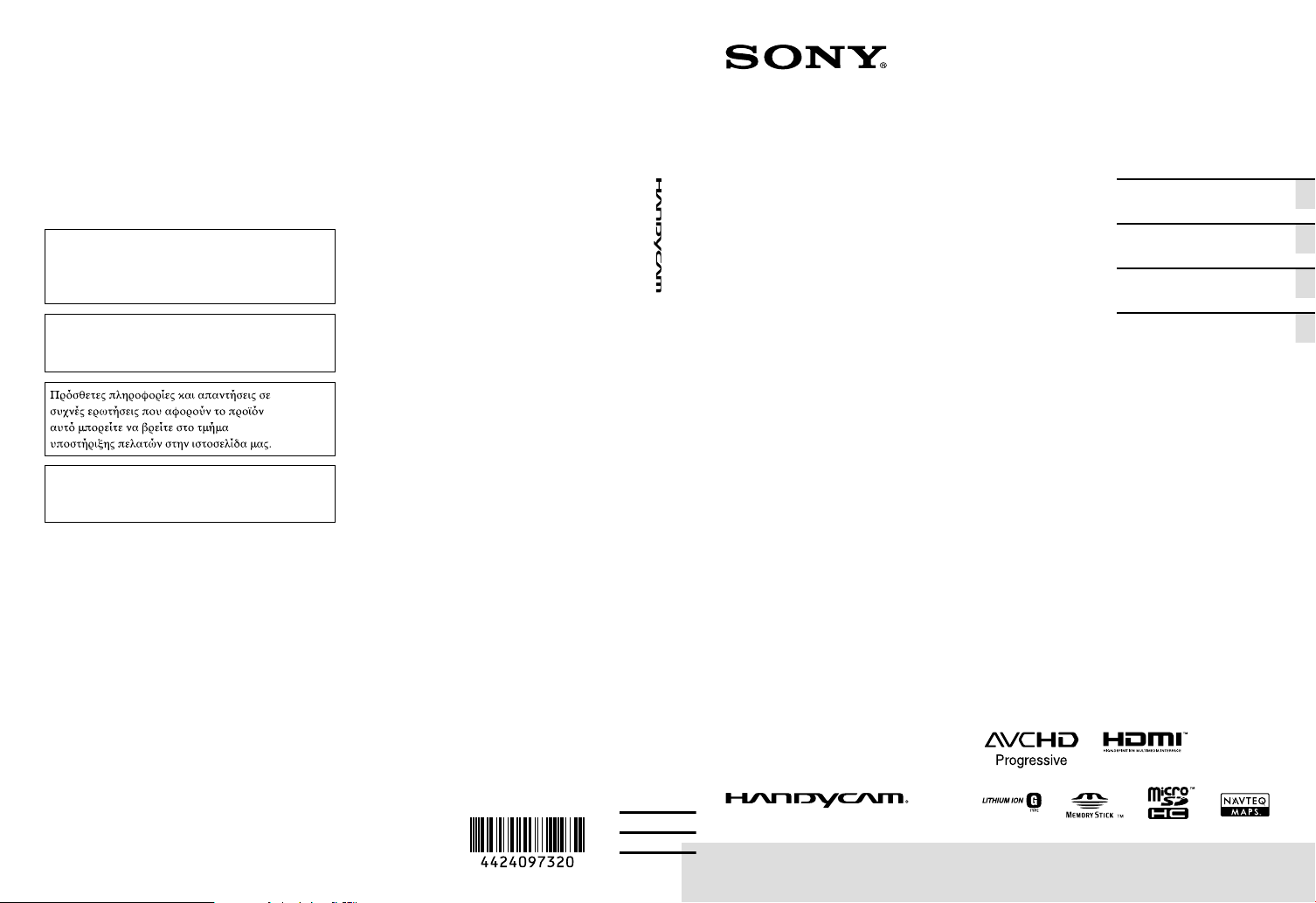
4-424-097-32(1)
En la página Web de atención al cliente puede
encontrar información adicional sobre este
producto y respuesta a las preguntas hechas con
más frecuencia.
Informação adicional sobre este produto e
respostas a perguntas frequentes podem ser
encontradas no Website do Apoio ao Cliente.
Bu ürün hakkındaki ek bilgiler ve sık sorulan
sorulara verilen yanıtlar, Müşteri Destek Web
Sitesi’nde bulunabilir.
http://www.sony.net/
Impreso en papel reciclado en un 70% o más
utilizando tinta hecha con aceite vegetal exento
de compuesto orgánico volátil (COV).
A impressão foi feita em papel reciclado a 70%
ou mais utilizando tinta à base de óleo vegetal
isenta de COV (composto orgânico volátil).
Εκτυπωμένο σε 70% ή περισσότερο
ανακυκλωμένο χαρτί με χρήση μελανιού
βασισμένου σε φυτικά έλαια, που δεν εμπεριέχει
ΠΟΕ (Πτητικές Οργανικές Ενώσεις).
VOC (Uçucu Organik Bileşke) içermeyen
bitkisel yağ menşeli mürekkeple, %70’i veya
daha fazlası yeniden kazanılmış kağıda
basılmıştır.
Digital HD Video
Camera Recorder
Consulte también:
Consulte também:
Ανατρέξτε επίσης και στο:
Ayrıca, bkz.:
http://www.sony.net/SonyInfo/Support/
ES/PT/GR/TR
Manual de instrucciones ES
Manual de instruções PT
Οδηγός Χρήσης GR
Kullanma Kılavuzu TR
2012 Sony Corporation
Printed in Japan
HDR-GW55VE/GW77E/GW77VE
Page 2
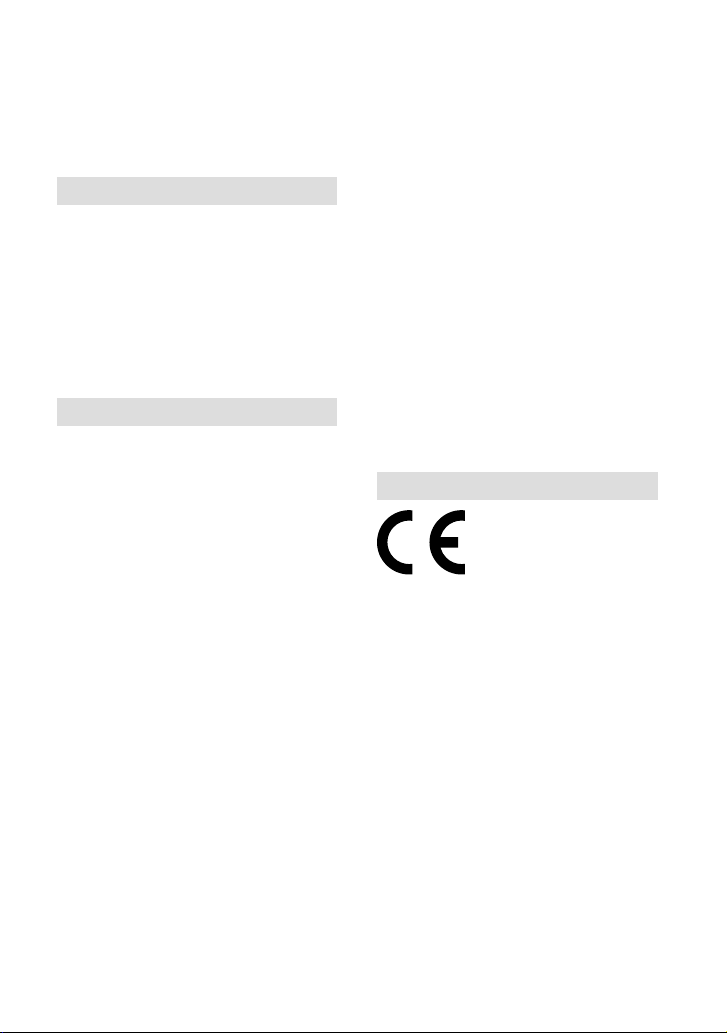
Lea esto antes de empezar
Lea este manual detenidamente antes de poner
la unidad en funcionamiento, y consérvelo
por si necesita consultarlo en el futuro.
AVISO
Para reducir el riesgo de incendios o
descargas eléctricas,
1) no exponga la unidad a la lluvia o la
humedad.
2) no coloque sobre el aparato objetos
que contengan líquidos, como, por
ejemplo, jarrones.
No exponga las pilas a fuentes de calor
excesivo, como la luz solar directa, el
fuego o similares.
PRECAUCIÓN
Batería
Si la batería se manipula indebidamente,
puede explotar y causar un incendio o
provocarle quemaduras químicas. Tenga en
cuenta las siguientes precauciones.
No desmonte el producto.
No aplaste ni exponga la batería a impactos tales
como golpes o caídas, ni la deje caer o la pise.
No provoque un cortocircuito en la batería
ni permita que objetos metálicos entren en
contacto con sus terminales.
No exponga la batería a temperaturas superiores
a 60 °C como a la luz solar directa, o en el
interior de un automóvil estacionado al sol.
No la incinere ni la arroje al fuego.
No manipule baterías de iones de litio dañadas
o con fugas.
Asegúrese de cargar la batería con un
cargador de baterías original de Sony o con un
dispositivo que pueda cargarla.
Mantenga la batería fuera del alcance de niños
pequeños.
Mantenga la batería seca.
Sustitúyala únicamente por otra del mismo tipo
o equivalente recomendada por Sony.
Deshágase de la baterías usada lo antes posible
según el procedimiento que se describe en las
instrucciones.
Sustituya la batería únicamente por otra del
tipo especificado. De lo contrario, es posible
ES
que se produzcan incendios o lesiones.
2
Adaptador de CA
No utilice el adaptador de ca en un lugar
estrecho (por ejemplo, entre la pared y un
mueble).
Utilice una toma de pared cercana al usar el
adaptador de ca. Desconecte el adaptador de
ca de la toma de pared inmediatamente si se
produce algún fallo al utilizar la videocámara.
Incluso con la videocámara desconectada,
ésta seguirá recibiendo alimentación de
ca (corriente) mientras esté conectada a la
toma de pared mediante el adaptador de ca.
Nota sobre el cable de alimentación
El cable de alimentación está diseñado para
utilizarlo única y exclusivamente con esta
videocámara, y no debe utilizarse con otros
aparatos eléctricos.
PARA USUARIOS EN EUROPA
Por medio de la presente Sony Corporation
declara que esta Videocámara Digital HD
HDR-GW55VE cumple con los requisitos
esenciales y cualesquiera otras disposiciones
aplicables o exigibles de la Directiva 1999/5/
CE. Para mayor información, por favor
consulte el siguiente URL:
http://www.compliance.sony.de/
Aviso para los clientes de países en los
que se aplican las directivas de la UE
El fabricante de este producto es Sony
Corporation, 1-7-1 Konan Minato-ku Tokyo,
108-0075, Japón. El representante autorizado
en lo referente al cumplimiento de la directiva
EMC y a la seguridad de los productos es
Sony Deutschland GmbH, Hedelfinger
Strasse 61, 70327 Stuttgart, Alemania. Para
resolver cualquier asunto relacionado con
el soporte técnico o la garantía, consulte las
direcciones que se indican en los documentos
de soporte técnico y garantía suministrados
por separado.
Page 3
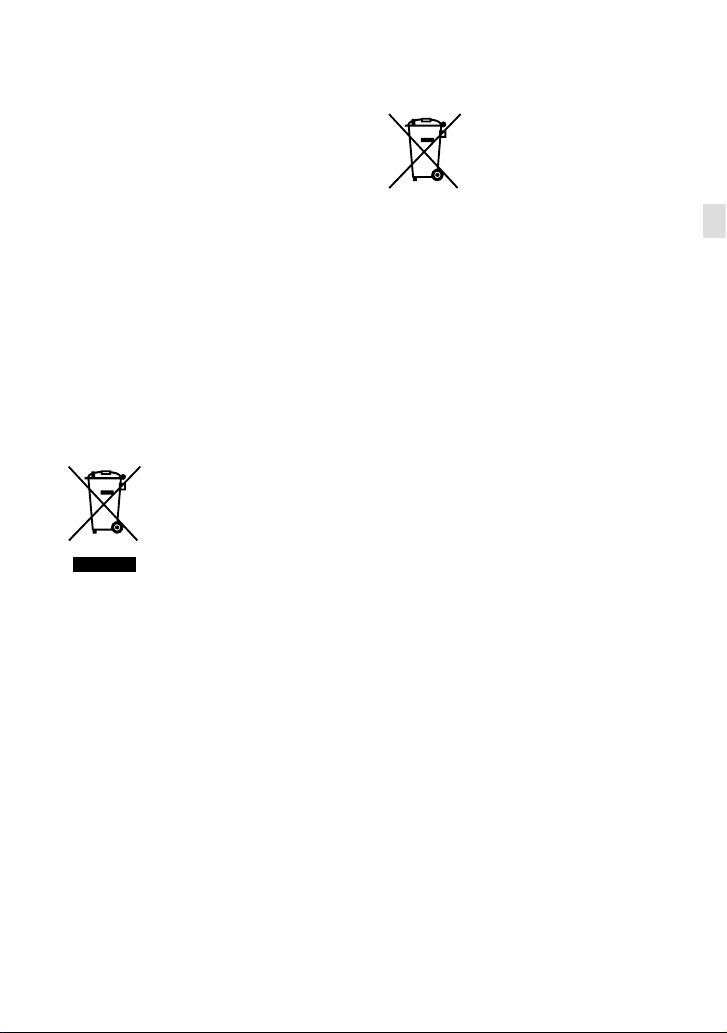
Atención
Los campos electromagnéticos a
frecuencias específicas podrán influir en la
imagen y el sonido de esta unidad.
Este producto ha sido probado y
cumple con los límites estipulados por
el reglamento EMC para utilizar cables
de conexión de menos de 3 metros de
longitud.
Aviso
Si la electricidad estática o el
electromagnetismo interrumpen la
transmisión de datos (fallo), reinicie
la aplicación o desconecte el cable de
comunicación (USB, etc.) y vuelva a
conectarlo.
Tratamiento de los equipos
eléctricos y electrónicos al
final de su vida útil (aplicable
en la Unión Europea y en
países europeos con sistemas
de tratamiento selectivo de
residuos)
Este símbolo en el equipo o en su
embalaje indica que el presente producto
no puede ser tratado como residuos
doméstico normal. Debe entregarse en
el correspondiente punto de recogida
de equipos eléctricos y electrónicos. Al
asegurarse de que este producto se desecha
correctamente, usted ayuda a prevenir las
consecuencias potencialmente negativas
para el medio ambiente y la salud humana
que podrían derivarse de la incorrecta
manipulación en el momento de deshacerse
de este producto. El reciclaje de materiales
ayuda a conservar los recursos naturales.
Para recibir información detallada sobre
el reciclaje de este producto, póngase en
contacto con el ayuntamiento, el punto de
recogida más cercano o el establecimiento
donde ha adquirido el producto.
Tratamiento de las baterías al
final de su vida útil (aplicable
en la Unión Europea y en
países europeos con sistemas
de tratamiento selectivo de
residuos)
Este símbolo en la batería o en el embalaje
indica que la batería proporcionada con
este producto no puede ser tratada como
un residuo doméstico normal.
En algunas baterías este símbolo puede
utilizarse en combinación con un símbolo
químico. El símbolo químico del mercurio
(Hg) o del plomo (Pb) se añadirá si la
batería contiene más del 0,0005% de
mercurio o del 0,004% de plomo.
Al asegurarse de que estas baterías se
desechan correctamente, usted ayuda a
prevenir las consecuencias potencialmente
negativas para el medio ambiente y la
salud humana que podrían derivarse de la
incorrecta manipulación en el momento
de deshacerse de la batería. El reciclaje de
materiales ayuda a conservar los recursos
naturales.
En el caso de productos que por razones de
seguridad, rendimiento o mantenimiento
de datos sea necesaria una conexión
permanente con la batería incorporada, esta
batería solo deberá ser reemplazada por
personal técnico cualificado para ello.
Para asegurarse de que la batería será
tratada correctamente, entregue el producto
al final de su vida útil en un punto de
recogida para el reciclado de aparatos
eléctricos y electrónicos.
Para las demás baterías, consulte la sección
donde se indica cómo extraer la batería
del producto de forma segura. Deposite
la batería en el correspondiente punto de
recogida para el reciclado de baterías.
Para recibir información detallada sobre el
reciclaje de este producto o de la batería,
póngase en contacto con el ayuntamiento,
el punto de recogida más cercano o el
establecimiento donde ha adquirido el
producto.
ES
ES
3
Page 4
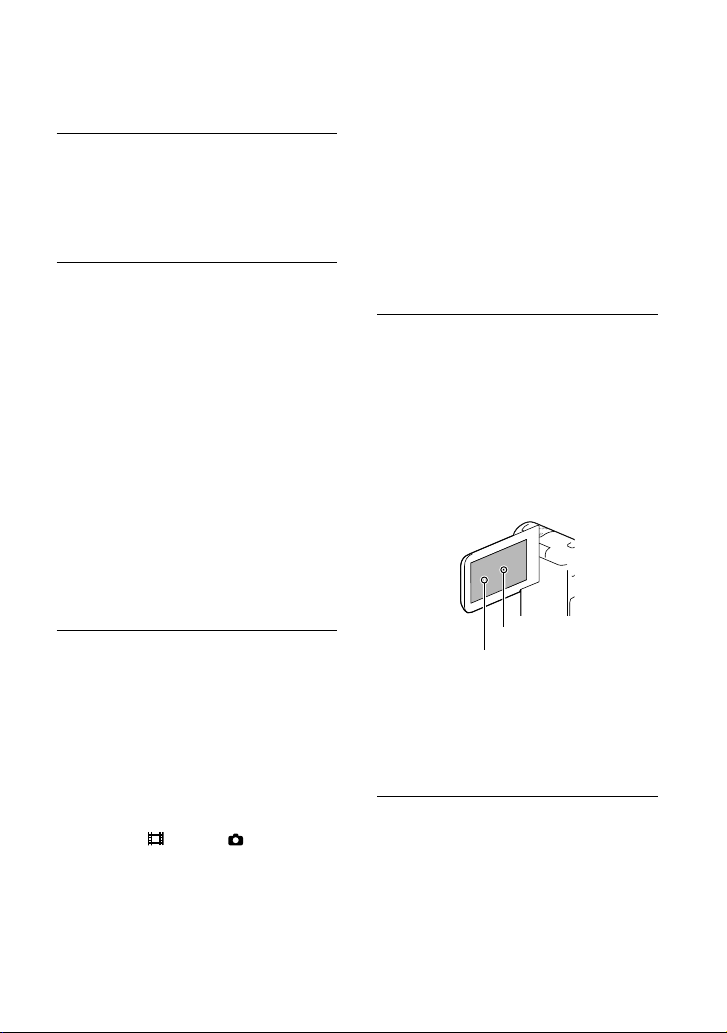
Acerca del ajuste del idioma
Los procedimientos operativos se ilustran con
indicaciones en pantalla en cada idioma local.
Si es necesario, cambie el idioma de la pantalla
antes de utilizar la videocámara (p. 20).
Acerca de la grabación
Antes de comenzar a grabar, pruebe las
funciones de grabación para asegurarse de que
la imagen y el sonido se graben sin problemas.
No es posible compensar el contenido de
las grabaciones, aun si la grabación o la
reproducción no son posibles a causa de un
fallo de funcionamiento de la videocámara, de
los soportes de grabación, etc.
Los sistemas de televisión en color varían en
función del país o la región. Para poder ver sus
grabaciones en un televisor necesita un televisor
con el sistema PAL.
Los programas de televisión, películas, cintas de
vídeo y demás materiales pueden estar sujetos a
derechos de autor. La grabación no autorizada
de tales materiales puede ir en contra de las
leyes sobre los derechos de autor.
Respete las normas locales cuando use
la videocámara. La función GPS de la
videocámara está activada cuando [Ajuste
. 33) está a
GPS] (p
justado en [Activar],
aunque la videocámara no esté encendida.
En el momento del despegue o aterrizaje de
un avión, ajuste [Modo avión] en [Activar]
(HDR-GW55VE/GW77VE).
Panel de cristal líquido
La pantalla de cristal líquido se ha fabricado
con una tecnología de muy alta precisión, lo que
hace que más del 99,99 % de los píxeles sean
operativos para uso efectivo. Sin embargo, es
posible que aparezcan constantemente algunos
pequeños puntos negros o brillantes (blancos,
rojos, azules o verdes) en la pantalla de cristal
líquido. Estos puntos son el resultado normal
del proceso de fabricación y no afectan en
modo alguno a la grabación.
Notas respecto al uso
No realice ninguna de las operaciones siguientes.
Si lo hace, podría dañar el soporte de grabación,
imposibilitar la reproducción de las imágenes
grabadas o provocar otros fallos de funcionamiento.
Expulsar la tarjeta de memoria cuando el
indicador de acceso (p. 21) está encendido o
parpadeando
Extraer la batería o el adaptador de ca de la
videocámara o aplicar vibraciones o golpes
mecánicos a la videocámara cuando los
indicadores
(película)/ (fotografía)
(p. 23, 24) o el indicador de acceso (p. 21)
están encendidos o parpadeando
No cierre el panel de cristal líquido mientras la
videocámara está encendida y conectada a otros
dispositivos mediante una conexión USB. ya
que podrían perderse los datos de las imágenes
grabadas.
ES
4
Puntos negros
Puntos blancos, rojos, azules o
verdes
Acerca de este manual, sus
ilustraciones y las imágenes en
pantalla
Las imágenes de ejemplo que se utilizan en este
manual con carácter ilustrativo se han tomado
con una cámara digital de imágenes fijas, por lo
que pueden parecer diferentes a las imágenes y
los indicadores de pantalla que aparecen en la
videocámara. Asimismo, las ilustraciones de la
videocámara y su indicación en la pantalla se
han exagerado o simplificado para facilitar su
comprensión.
Page 5
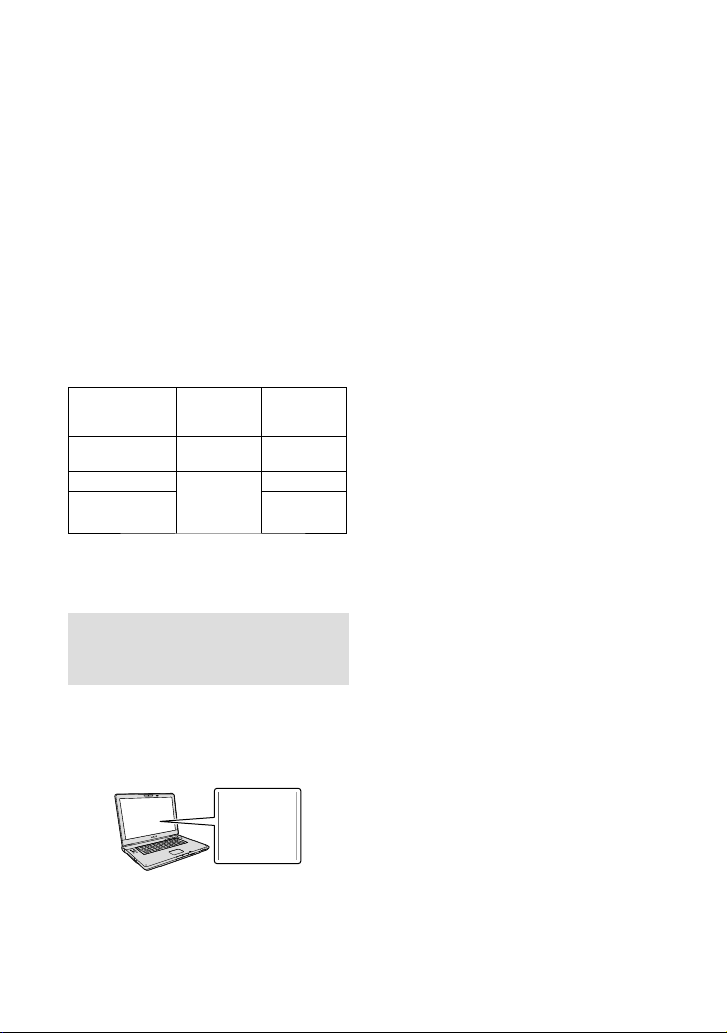
El diseño y las especificaciones de la
videocámara y sus accesorios están sujetos a
cambios sin previo aviso.
En este manual, la memoria interna (HDRGW77E/GW77VE) de la videocámara y la
tarjeta de memoria se denominan “soporte de
grabación”.
En este manual, el disco DVD grabado con
calidad de imagen de alta definición (HD) se
llama disco AVCHD.
En este manual se indica el nombre del
modelo cuando hay alguna diferencia en las
especificaciones de los distintos modelos.
Confirme el nombre del modelo en la parte
inferior de la videocámara.
Soporte de
grabación
HDR-GW55VE
HDR-GW77E Memoria
HDR-GW77VE
El modelo con un * está equipado con la función
GPS.
*
*
Solo tarjeta
de memoria
interna +
tarjeta de
memoria
Capacidad de
la memoria
interna
16 GB
16 GB
Más información sobre la videocámara (Guía del usuario de “Handycam”)
Guía del usuario de “Handycam” es un
manual online. En él puede consultar
instrucciones más exhaustivas sobre las
diversas funciones de la videocámara.
Acceda a la página de soporte de
1
Sony.
http://www.sony.net/SonyInfo/
Support/
Seleccione su país o región.
2
Busque el nombre del modelo de
3
su videocámara en la página de
soporte.
Puede comprobar el nombre del modelo en la
parte inferior de la videocámara.
ES
5
Page 6
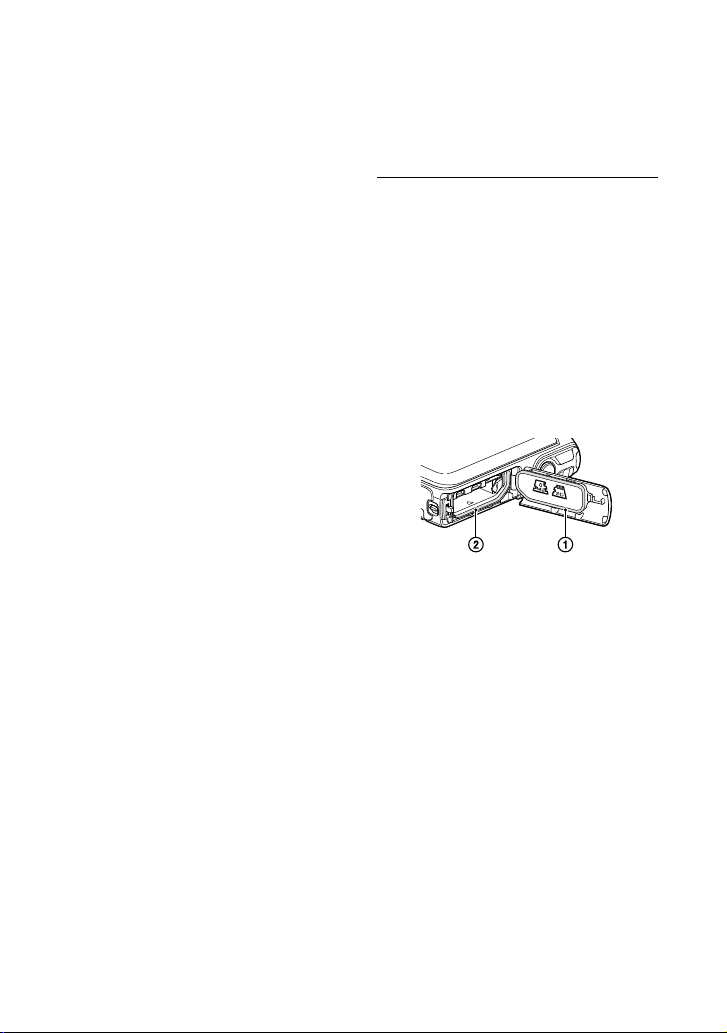
Acerca de la impermeabilidad y la resistencia al polvo y los golpes de la videocámara
Esta videocámara está diseñada para ser
impermeable y resistente al polvo y los
golpes.
La garantía limitada no cubre los daños
causados por el uso indebido, mal
uso o mantenimiento incorrecto de la
videocámara.
La resistencia al polvo y la impermeabilidad de
esta videocámara son equivalentes a IEC60529
IP58. La videocámara puede utilizarse a una
rofundid
ad de hasta 5 m durante 60 minutos.
p
No someta la videocámara a agua a presión, por
ejemplo, a un chorro de agua del grifo.
No la utilice en aguas termales.
Use la videocámara en el intervalo de
temperatura de funcionamiento en agua
ecomend
ado de 0 °C a 40 °C.
r
Este producto cumple las normas MIL-
STD 810F Method 516.5-Shock, es decir,
ha superado ensayos de caída desde una
altura de 1,5 m s
contrachapada de 5 cm de grosor (con la
pantalla de cristal líquido cerrada, mirando
hacia el cuerpo de la videocámara)
* No se garantiza que la resistencia al agua
de esta videocámara no pueda alterarse o
funcione siempre correctamente en todas las
condiciones y circunstancias.
En cuanto a la resistencia al polvo y los golpes,
no se garantiza que la videocámara no pueda
rayarse o abollarse.
Si la videocámara sufre un golpe fuerte, por
ejemplo, por una caída, puede perder su
resistencia al agua. Se recomienda llevar la
videocámara a un taller de servicio autorizado
para que la inspeccione. Este servicio no es
gratuito.
Los accesorios suministrados no cumplen
las especificaciones de impermeabilidad y
resistencia al polvo y los golpes.
ES
6
obre un tablero de madera
*.
Notas respecto al uso de la
videocámara bajo el agua o en sus
proximidades
Asegúrese de que no penetren materias extrañas
como arena, cabellos o suciedad dentro de la
tapa de la batería/tarjeta de memoria/toma.
Una pequeña cantidad de materias extrañas
basta para facilitar la entrada de agua en la
videocámara.
Confirme que la junta hermética y sus
superficies de contacto no están rayadas. El
más mínimo arañazo puede facilitar la entrada
de agua en la videocámara. Si se rayan la junta
hermética o sus superficies de contacto, lleve
la videocámara un taller de servicio autorizado
para que las cambie. Este servicio no es gratuito.
Junta hermética
Las superficies de sellado de la junta
hermética
Si penetra suciedad o arena hasta la junta
hermética o sus superficies de contacto, limpie
la zona con un paño suave que no suelte fibras.
Para no rayar la junta hermética, no la toque
mientras carga la batería o utiliza un cable.
No abra ni cierre la tapa de la batería/tarjeta
de memoria/toma con las manos húmedas o
manchadas de arena ni cerca del agua. Esto
podría facilitar la penetración de agua o arena
en la videocámara. Antes de abrir la tapa,
realice el procedimiento explicado en “Limpieza
después de usar la videocámara debajo del agua
o en sus proximidades”.
La videocámara debe estar completamente seca
antes de abrir la tapa de la batería/tarjeta de
memoria/toma.
Confirme siempre que la tapa de la batería/
tarjeta de memoria/toma está bien cerrada.
Page 7
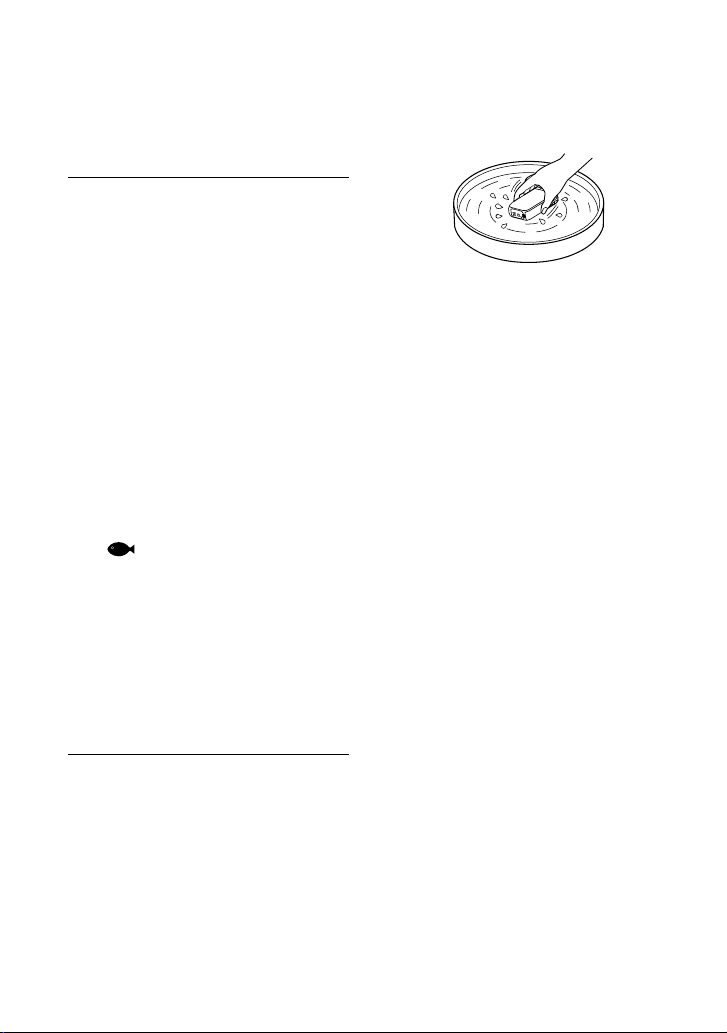
Notas respecto al uso de la
videocámara bajo el agua o en sus
proximidades
El panel táctil puede activarse por las
salpicaduras de agua sobre los iconos la
pantalla.
El panel táctil no puede utilizarse bajo el agua.
Para realizar operaciones de filmación, use los
botones de la videocámara.
No someta la videocámara a golpes como el
producido al saltar al agua.
No abra ni cierre la tapa de la batería/tarjeta de
memoria/toma mientras esté bajo el agua o en
sus proximidades.
Esta videocámara se hunde en el agua. Para
evitarlo, sujétela introduciendo la mano en la
correa de muñeca.
Pueden aparecer puntos blancos circulares
tenues al tomar fotografías bajo el agua
con el flash, a causa del reflejo de la luz en
objetos flotantes. No se trata de un fallo de
funcionamiento.
(Submarino) en Selección escena
Elija
para grabar debajo del agua con menos
n (p. 44).
distorsió
Si el objetivo se mancha con gotas de agua o
materias extrañas, no podrá grabar imágenes
claras.
Limpieza después de usar la
videocámara debajo del agua o en
sus proximidades
Limpie siempre la videocámara con agua no
más de 60 minutos después del uso, y no abra
la tapa de la batería/tarjeta de memoria/toma
hasta que haya terminado de limpiarla. El agua
y la arena pueden penetrar en lugares donde no
se les puede ver. Si la videocámara no se aclara,
perderá resistencia al agua.
Sumerja la videocámara durante unos
5 minutos en un recipiente con agua pura. A
continuación, agite con cuidado la videocámara
y pulse todos los botones en el interior del agua,
para limpiar la sal, arena u otras sustancias que
se hayan introducido entre los botones.
Después del aclarado, seque las gotas de agua
con un paño suave. Deje que la videocámara
se seque por completo en un lugar a la sombra
bien ventilado. No la seque con un secador de
cabello, ya que podría deformarse y/o perder
resistencia al agua.
Quite las gotas de agua o el polvo de la tapa de
la batería/tarjeta de memoria/toma con un paño
suave seco.
Este videocámara está diseñada para que se
vacíe el agua que contiene. El agua se vacía por
las aberturas situadas alrededor de los botones
de zoom, etc. Tras extraer la videocámara del
agua, colóquela sobre un paño seco durante
un tiempo, hasta que se salga toda el agua que
contiene.
Pueden aparecer burbujas al introducir la
videocámara en el agua. No se trata de un
defecto de funcionamiento.
La carcasa de la videocámara puede
descolorarse si entra en contacto con un
protector solar o un aceite bronceador. Si ocurre
esto, limpie inmediatamente la videocámara.
No deje la videocámara con agua salada en
su interior o su superficie, ya que esto podría
causar corrosión o descoloramiento, así como
dañar su impermeabilidad.
Puede adherirse arena de hierro al marco de la
pantalla de cristal líquido. Si ocurre esto, limpie
la videocámara con un paño suave con mucho
cuidado para no rayar la carcasa ni la pantalla
de cristal líquido.
Para conservar la impermeabilidad, se
recomienda llevar la videocámara una vez al
año a la tienda donde la adquirió o a un taller
de servicio autorizado, para que cambie la junta
hermética de la tapa de la batería/tarjeta de
memoria/toma. Este servicio no es gratuito.
ES
7
Page 8
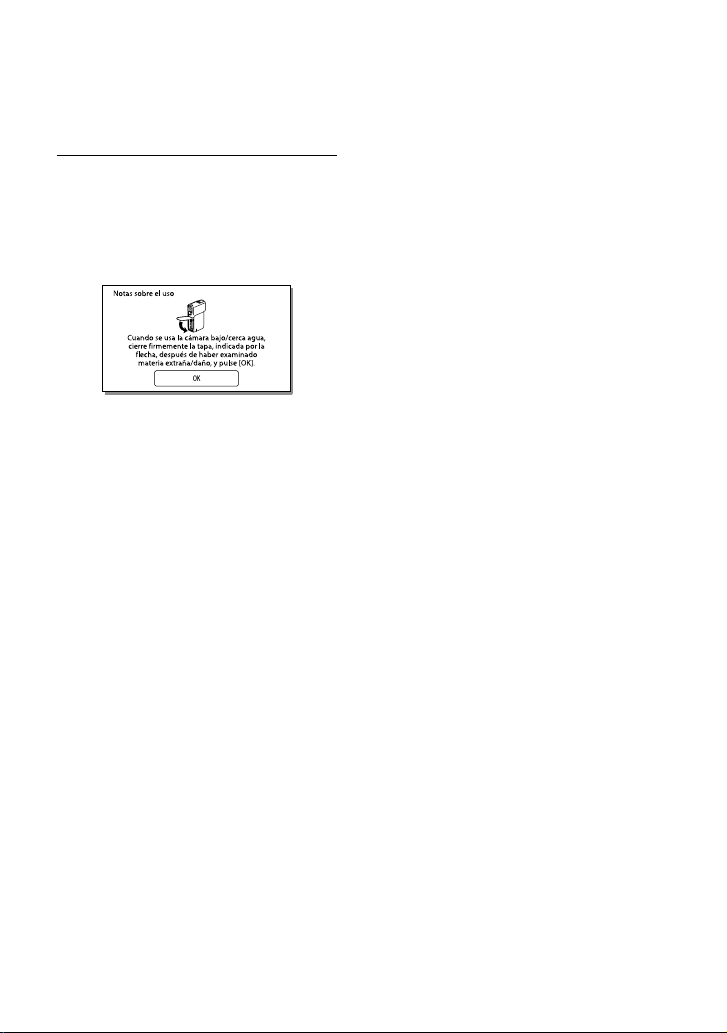
Acerca del mensaje mostrado la
pantalla
Después de cambiar o cargar la batería, o
tras ajustar [Selección escena] en [Playa],
[Submarino] o [Nieve], aparecerá el
siguiente mensaje en la pantalla de cristal
líquido.
Estr no indica un problema de
funcionamiento de la videocámara.
Para mantener la resistencia al agua,
confirme este mensaje antes del uso.
Para despejar el mensaje de la pantalla,
toque la parte donde se presenta.
ES
8
Page 9
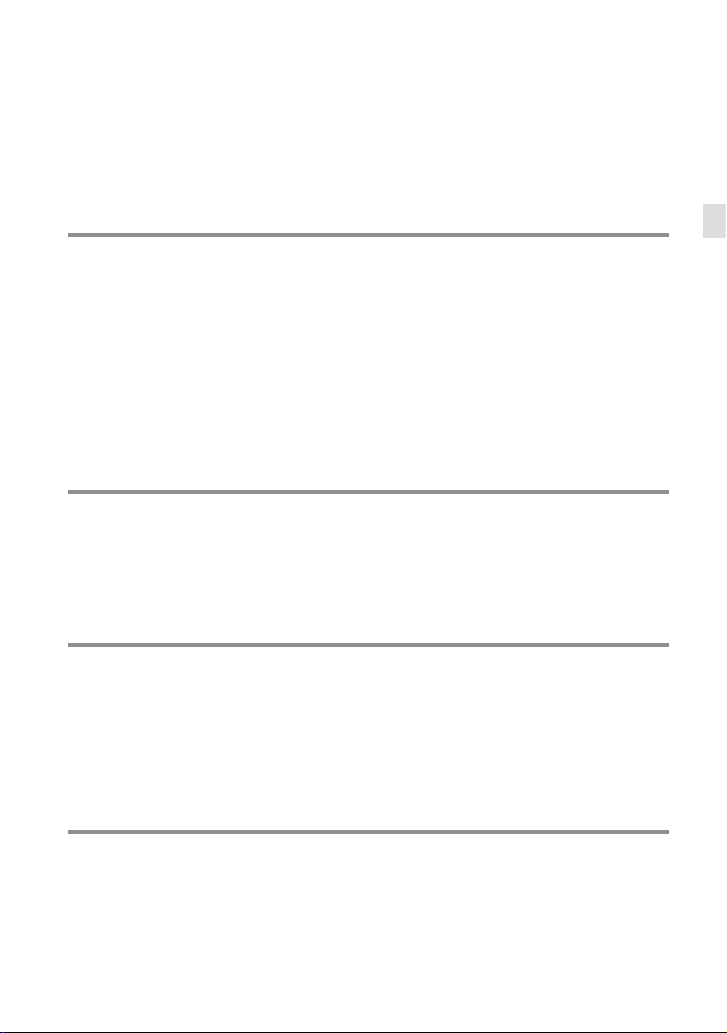
Índice de contenido
Lea esto antes de empezar . . . .. . . . . .. . .. . . . . .. . .. . . . . .. . .. . . . . .. . .. . . . . .. . .. . . . . .. . .. . . . . .. . .. . . . 2
Más información sobre la videocámara (Guía del usuario de “Handycam”) . . . 5
Acerca de la impermeabilidad y la resistencia al polvo y los golpes de la
videocámara . .. . .. . . . . .. . .. . . . . .. . .. . . . . .. . .. . . . . .. . .. . . . . .. . .. . . . . .. . .. . . . . .. . .. . . . . .. . .. . . . . .. . .. . 6
Piezas y mandos . . . .. . .. . . .. . . .. . . . . .. . .. . . . . .. . .. . . . . .. . .. . . . . .. . .. . . . . .. . .. . . . . .. . .. . . . . .. . .. . . . 11
Introducción
Elementos suministrados . .. . .. . . .. . . .. . . .. . . . . .. . .. . . . . .. . .. . . . . .. . .. . . . . .. . .. . . . . .. . .. . . . . .. . . 13
Carga de la batería . . . .. . . . . .. . .. . . . . .. . .. . . . . .. . .. . . . . .. . .. . . . . .. . .. . . . . .. . .. . . . . .. . .. . . . . .. . .. . . 14
Carga de la batería con un ordenador . . . .. . . .. . . .. . . . . .. . .. . . . . .. . .. . . . . .. . .. . . . . .. 16
Carga de la batería en el extranjero . . . .. . . . . .. . .. . . . . .. . .. . . . . .. . .. . . . . .. . .. . . . . .. . . 18
Encendido de la videocámara yajuste de la fecha y la hora . . . .. . . . . . .. . . .. . . .. . . .. . . . . . 19
Cambio del ajuste de idioma . . .. . . .. . . .. . . .. . . . . .. . .. . . . . .. . .. . . . . .. . .. . . . . .. . .. . . . . . 20
Preparación del soporte de grabación . .. . .. . . . . .. . .. . . . . .. . .. . . . . .. . .. . . . . .. . .. . . . . .. . .. . . . . 21
Selección de un soporte de grabación (HDR-GW77E/GW77VE) . . . . .. . . .. . . .. . 21
Insertar una tarjeta de memoria .. . . . . .. . .. . . . . .. . .. . . . . .. . .. . . . . .. . .. . . . . .. . .. . . . . .. 21
Grabación/reproducción
Grabación . .. . . .. . . . . .. . .. . . . . .. . .. . . . . .. . .. . . . . .. . .. . . . . .. . .. . . . . .. . .. . . . . .. . .. . . . . .. . .. . . . . .. . .. . . 23
Grabación de películas . . . .. . . .. . . .. . . .. . . . . .. . .. . . . . .. . .. . . . . .. . .. . . . . .. . .. . . . . .. . .. . . 23
Captura de fotografías . . . . . . . . . . .. . . .. . . .. . . .. . . . . .. . .. . . . . .. . .. . . . . .. . .. . . . . .. . .. . . . . . 24
Reproducción . . . . . .. . .. . . . . .. . .. . . . . .. . .. . . . . .. . .. . . . . .. . .. . . . . .. . .. . . . . .. . .. . . . . .. . .. . . . . .. . .. . . . 28
Índice de contenido
Operaciones avanzadas
Grabación de imágenes con distintos ajustes . . . . .. . . .. . . .. . . .. . . . . .. . .. . . . . .. . .. . . . . .. . .. . 31
Selección de la calidad de imagen de las películas (modo de grabación). . . 31
Captura automática de sonrisas (Captador de sonrisas) . . .. . .. . . .. . . . . .. . .. . . . . 31
Captura de fotografías panorámicas . . . . .. . .. . . .. . . .. . . . . .. . .. . . . . .. . .. . . . . .. . .. . . . . 31
Grabar la información de su ubicación (GPS) (HDR-GW55VE/GW77VE) . . .. . . .. . . .. . . 33
Reproducción de imágenes en un televisor . . . .. . .. . . . . .. . .. . . . . .. . .. . . . . .. . .. . . . . .. . .. . . . . 33
Edición
Edición en la videocámara . . . . . .. . . .. . . .. . . .. . . . . .. . .. . . . . .. . .. . . . . .. . .. . . . . .. . .. . . . . .. . .. . . . . . 35
Eliminación de películas y fotografías .. . . .. . . .. . . . . .. . .. . . . . .. . .. . . . . .. . .. . . . . .. . .. 35
División de una película . .. . . .. . . .. . . .. . . .. . . . . .. . .. . . . . .. . .. . . . . .. . .. . . . . .. . .. . . . . .. . . 35
Captura de fotografías de una película (HDR-GW77E/GW77VE) . . .. . .. . . .. . . . 36
ES
9
Page 10
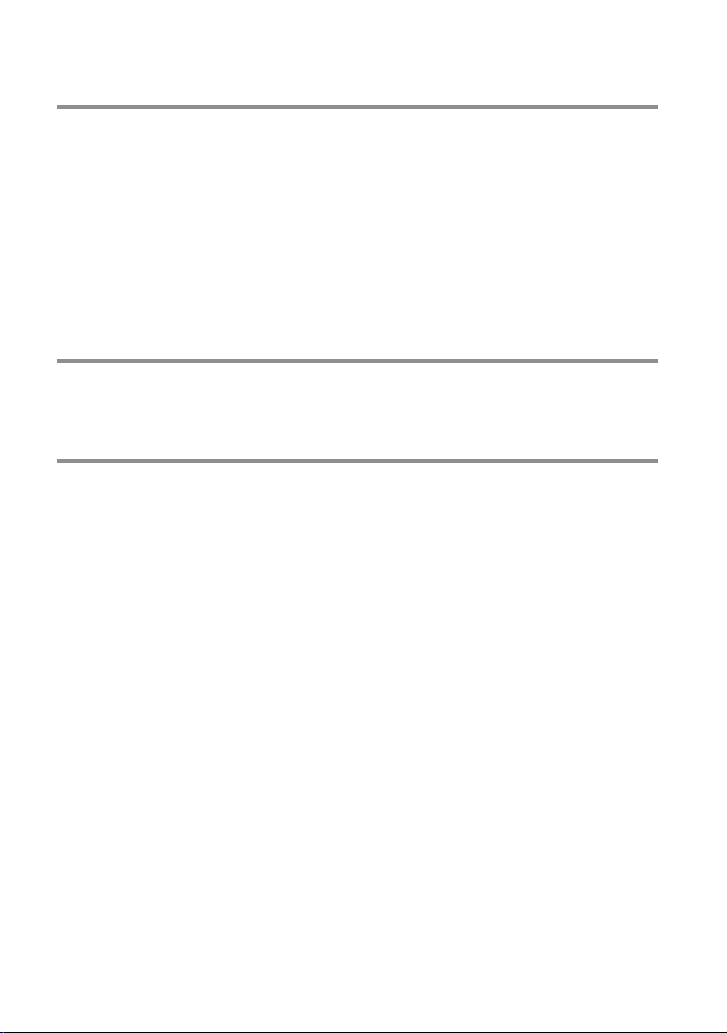
Guardar las películas y fotografías en un ordenador
Prácticas funciones disponibles al conectar la videocámara a un ordenador . . . . .. . 37
Para Windows. .. . .. . . .. . . .. . . .. . . . . .. . .. . . . . .. . .. . . . . .. . .. . . . . .. . .. . . . . .. . .. . . . . .. . .. . . . . 37
Para Mac . . .. . . . . .. . .. . . . . .. . .. . . . . .. . .. . . . . .. . .. . . . . .. . .. . . . . .. . .. . . . . .. . .. . . . . .. . .. . . . . .. 37
Preparación de un ordenador (Windows) . . . .. . .. . . .. . . .. . . . . .. . .. . . . . .. . .. . . . . .. . .. . . . . .. . . 38
Paso 1 Comprobación del sistema informático . . . . .. . .. . . .. . . . . .. . .. . . . . .. . .. . . . . 38
Paso 2 Instalación del software “PlayMemories Home” incorporado . . .. . . . . . 38
Inicio del software “PlayMemories Home” . .. . .. . . .. . . .. . . . . .. . .. . . . . .. . .. . . . . .. . .. . . . . .. . .. 41
Descarga del software especial para la videocámara . . . .. . . .. . . .. . . .. . . . . .. . .. . . . . .. . .. . . 41
Instalación del software en un Mac . . .. . .. . . .. . . . . .. . .. . . . . .. . .. . . . . .. . .. . . . . .. . .. . . 41
Personalización de la videocámara
Uso de los menús . .. . . .. . . . . .. . .. . . . . .. . .. . . . . .. . .. . . . . .. . .. . . . . .. . .. . . . . .. . .. . . . . .. . .. . . . . .. . .. . 42
Listas de menús . . . . .. . . .. . . .. . . . . .. . .. . . . . .. . .. . . . . .. . .. . . . . .. . .. . . . . .. . .. . . . . .. . .. . . . . .. . .. . . . . . 44
Otros/Índice
Solución de problemas . . . . .. . .. . . .. . . . . .. . .. . . . . .. . .. . . . . .. . .. . . . . .. . .. . . . . .. . .. . . . . .. . .. . . . . .. 47
Visualización de autodiagnóstico/Indicadores de advertencia . . .. . . . . .. . .. . . . . .. . .. . . . 48
Tiempo de grabación de películas/número de fotos que se pueden grabar . . . . . .. . 50
Tiempo de grabación y reproducción previsto con cada batería .. . .. . . .. . . .. 50
Tiempo previsto de grabación de películas . . .. . .. . . . . .. . .. . . . . .. . .. . . . . .. . .. . . . . . 50
Número previsto de fotos que pueden grabarse . .. . .. . . . . .. . .. . . . . .. . .. . . . . .. . .. 51
Acerca del manejo de la videocámara . .. . . . . . .. . . .. . . .. . . .. . . . . .. . .. . . . . .. . .. . . . . .. . .. . . . . .. 52
Especificaciones . . .. . . . . .. . .. . . . . .. . .. . . . . .. . .. . . . . .. . .. . . . . .. . .. . . . . .. . .. . . . . .. . .. . . . . .. . .. . . . . .. 56
CONTRATO DE LICENCIA DE USUARIO FINAL PARA LOS DATOS DE MAPAS DE
PRODUCTOS DE VIDEOCÁMARA (HDR-GW55VE/GW77VE) . .. . . . . . . . . . .. . . .. . . .. . . .. . . . . 58
Indicadores en pantalla . . . .. . . .. . . .. . . .. . . .. . . . . .. . .. . . . . .. . .. . . . . .. . .. . . . . .. . .. . . . . .. . .. . . . . .. . 62
Índice . .. . . .. . . .. . . . . .. . .. . . . . .. . .. . . . . .. . .. . . . . .. . .. . . . . .. . .. . . . . .. . .. . . . . .. . .. . . . . .. . .. . . . . .. . .. . . . 64
10
ES
Page 11
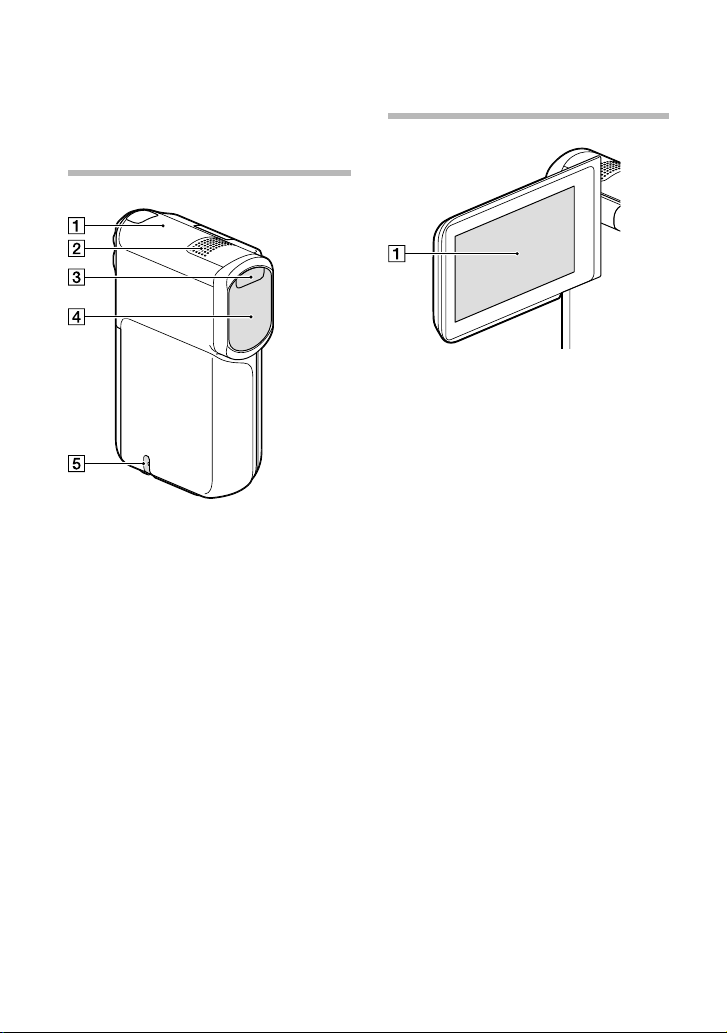
Piezas y mandos
Los números entre ( ) corresponden a las
páginas de referencia.
Antena de GPS (HDR-GW55VE/GW77VE)
(33)
Micrófono incorporado
Flash
Objetivo (objetivo G)
Enganche para la correa de muñeca
Pantalla de cristal líquido/panel táctil
(19, 20)
Si gira el panel de cristal líquido 180 grados,
podrá cerrarlo con la pantalla de cristal líquido
mirando hacia fuera. Este procedimiento
resulta conveniente para las operaciones de
reproducción.
ES
11
Page 12
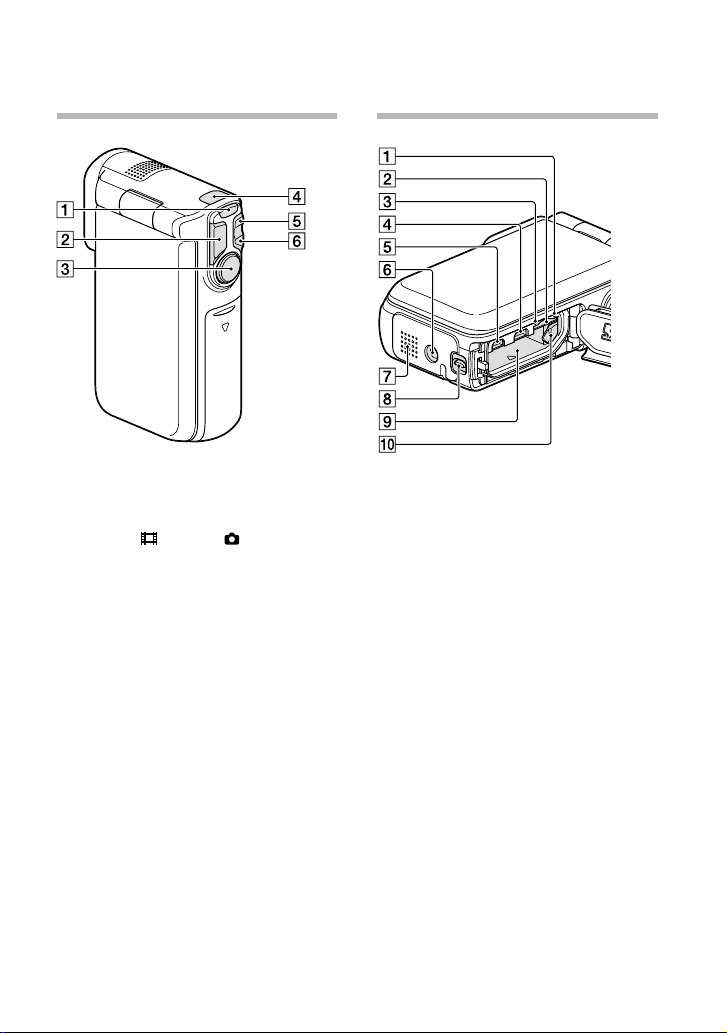
Botón MODE (23, 24)
Botón PHOTO (24)
Botón START/STOP (23)
Indicador (película)/ (fotografía)
(23, 24)
Botón de zoom W (Gran angular) (26)
Botón de zoom T (Telefoto) (26)
ES
12
Indicador de acceso de tarjeta de
memoria (21)
Cuando el indicador está encendido o
parpadea, la videocámara está grabando o
leyendo datos.
Ranura para tarjeta de memoria (21)
Indicador CHG (carga) (15)
Toma (USB) (15, 38)
Toma HDMI OUT (33)
Receptáculo del trípode
Monte un trípode (se vende por separado: la
longitud del tornillo debe ser menor de
5,5 mm).
Altavoz
Palanca de cierre de la tapa (14)
Ranura para la batería (14)
Palanca de liberación de la batería (14)
Page 13
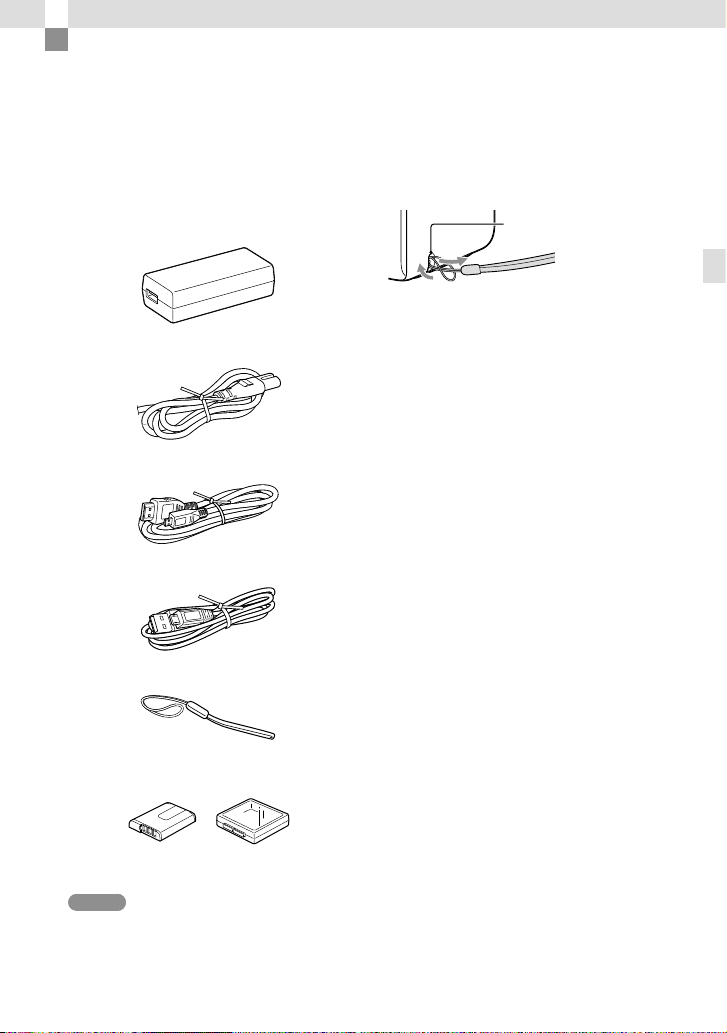
Introducción
Elementos suministrados
Los números entre ( ) corresponden a la
cantidad suministrada.
Videocámara (1)
Adaptador de ca (1)
Cable de alimentación (1)
Cable HDMI (1)
Cable USB (Cable micro USB) (1)
Correa de muñeca (1)
La actualización “Función adicional” del
software “PlayMemories Home” puede
se desde Internet (p. 37).
descargar
Para enganchar la correa de muñeca
Enganche para la correa
de muñeca
Introducción
Batería recargable NP-BG1/compartimiento para la
batería (1)
“Manual de instrucciones” (este manual) (1)
Notas
Esta videocámara se suministra con el software
“PlayMemories Home” (Versión Lite) y “Guía
de ayuda de PlayMemories Home” preinstalado
. 38, p.
41).
(p
ES
13
Page 14
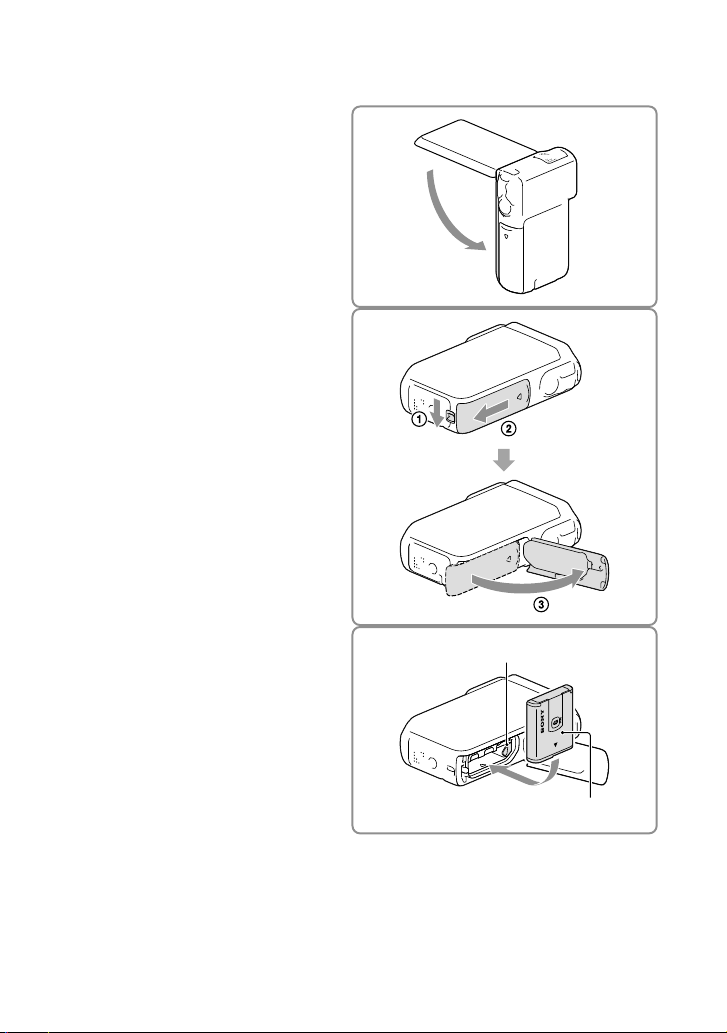
Carga de la batería
Cierre la pantalla de cristal
1
líquido.
Abra la tapa de la batería/tarjeta
2
de memoria/toma.
Para abrir la tapa de la batería/tarjeta de
memoria/toma, apriete y deslice la palanca
de cierre de la tapa () y después deslice la
tapa ligeramente hacia abajo () y ábrala
().
Inserte la batería.
3
ES
14
Inserte la batería mientras mantiene
presionada la palanca de liberación de la
batería.
Palanca de liberación de la batería
Batería
Page 15
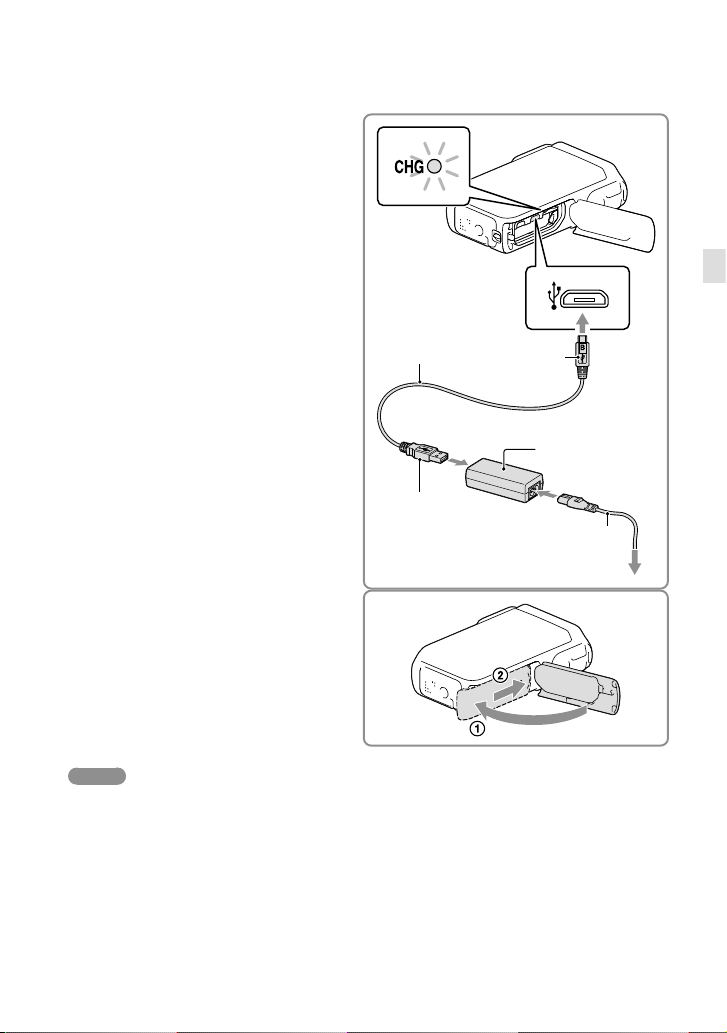
Conecte el adaptador de ca (),
4
el cable de alimentación () y el
cable USB () a la videocámara y
a la toma de corriente de pared.
El indicador CHG (carga) se enciende.
El indicador CHG (carga) se apaga
cuando la batería está totalmente cargada.
Desconecte el cable USB de la toma USB de
la videocámara.
Indicador
CHG
(carga)
Introducción
Clavija de USB
(grande)
Cierre la tapa de la batería/tarjeta
5
de memoria/toma.
Gire la tapa de la batería/tarjeta de memoria/
toma hacia abajo (), deslice () y cierre
la tapa con firmeza, hasta que la marca
amarilla de la palanca de cierre de la tapa
quede oculta.
Notas
Con esta videocámara sólo se puede usar una batería NP-BG1 (suminist
separado).
La videocá
CP-AL o AC-UP100 (se vende por separado).
De manera predeterminada, para ahorrar batería la pantalla de cristal líquido se oscurece si la
videocámara no se utiliza durante aproximadamente 1 minuto y se apaga si transcurren 2 minutos sin
utilizarla ([Ahorro de energía] p. 46).
mara no se puede cargar con un dispositivo de fuente de alimentación portátil Sony CP-AH2R,
Clavija de USB
(pequeña)
A la toma de corriente de pared
rada) o NP-FG1 (se vende por
ES
15
Page 16
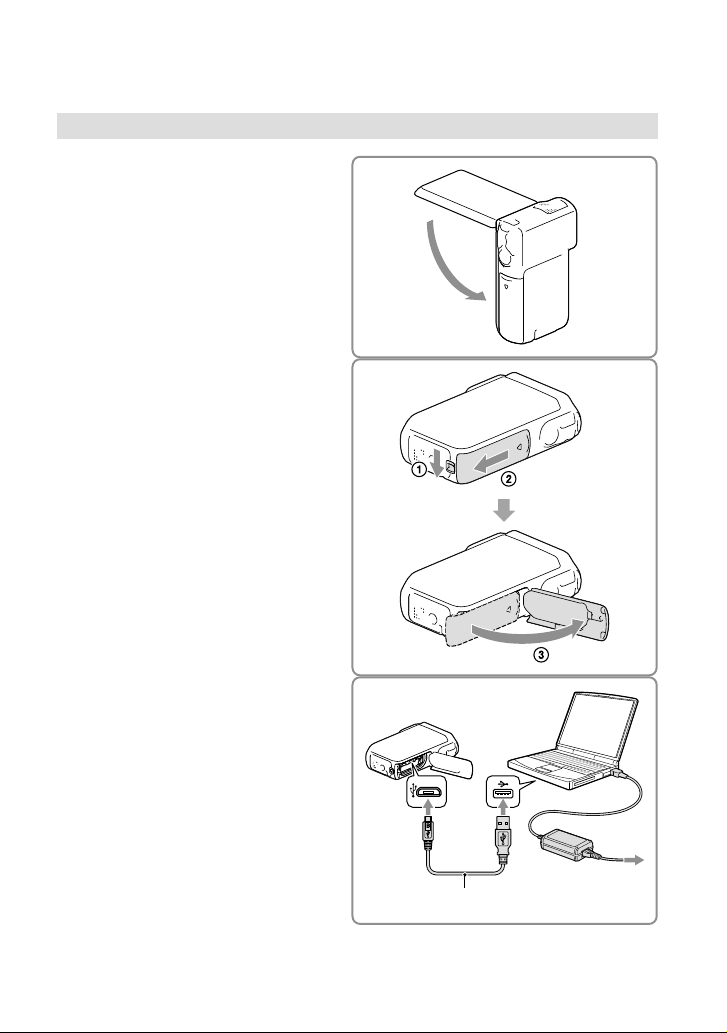
Carga de la batería con un ordenador
Cierre la pantalla de cristal
1
líquido.
Abra la tapa de la batería/tarjeta
2
de memoria/toma.
Para abrir la tapa de la batería/tarjeta de
memoria/toma, apriete y deslice la palanca
de cierre de la tapa () y después deslice la
tapa ligeramente hacia abajo () y ábrala
().
Conecte la videocámara a un
3
ordenador encendido con el
cable USB.
16
Cable USB
A la toma de corriente
ES
de pared
Page 17
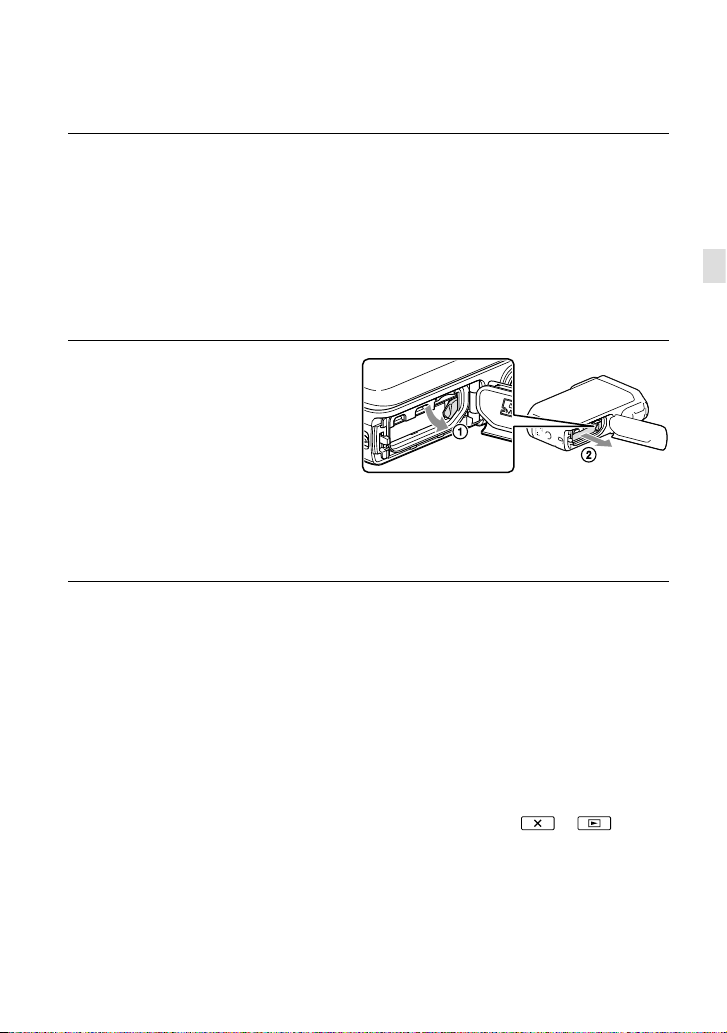
Tiempo de carga
Tiempo aproximado (minutos) necesario para cargar completamente una batería totalmente
descargada.
Carga con el adaptador de ca: 140 minutos
Carga con el ordenador: 200 minutos
Los tiempos de carga indicados más arriba están medidos durante la carga de la videocámara a una
temperatura de 25 °C. Se recomienda cargar la batería a una temperatura comprendida entre 10 °C y
30 °C.
Para extraer la batería
1 Cierre la pantalla de cristal líquido, gire
hacia atrás y abra la tapa de la batería/
tarjeta de memoria/toma mientras sujeta
y desliza la palanca de cierre de la tapa.
Deslice la pa
2
lanca de liberación de la
batería () y extraiga la batería ().
Asegúrese de que no se le caiga la batería.
Acerca de la fuente de alimentación
Para suministrar alimentación a la videocámara puede conectar el cable USB a un adaptador
de ca enchufado a una toma mural de corriente.
También puede conectar la videocámara a un ordenador con el cable USB, de tal manera
que el ordenador suministre la corriente de alimentación, y de esta forma no tendrá que
preocuparse por la carga restante de la batería mientras copia imágenes desde la videocámara,
etc.
Inserte la batería en la videocámara antes de conectarla a una fuente de alimentación, ya sea el adaptador
de ca o el ordenador.
Sólo se puede seleccionar el modo de grabación cuando videocámara está conectada al adaptador de ca o
rdenador com
a un o
Cuando conecte la videocámara a un ordenador con el cable USB durante la reproducción, aparecerá
la pantalla de conexión de USB. Para pasar a la pantalla de reproducción, pulse
Imágenes).
patible con una fuente de alimentación estándar de 1.500 mA.
(Ver
Introducción
ES
17
Page 18
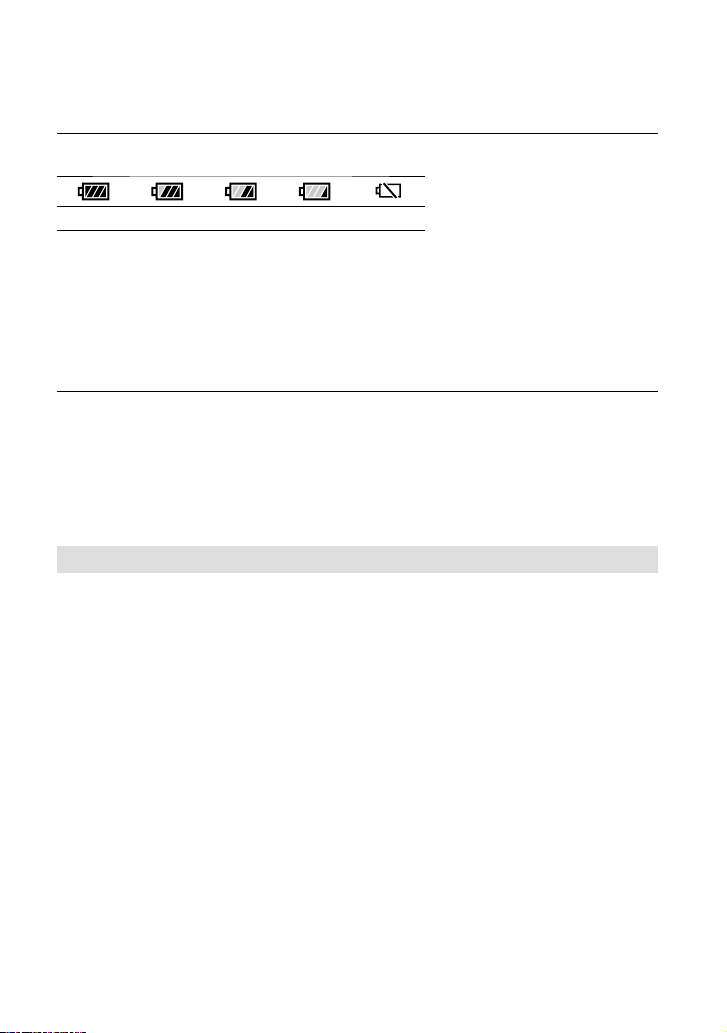
Para comprobar la carga restante de la batería
Aparece un icono que indica la carga restante de la batería.
Alta
Se tarda aproximadamente 1 minuto en mostrar la carga restante correcta.
Puede que la carga no se muestre correctamente en determinadas condiciones de funcionamiento y en
ciertos entornos.
Con una batería “InfoLITHIUM”, la videocámara no puede indicar la carga restante de la batería en
minutos.
Bajo Vaciar
Notas referentes al adaptador de ca
No cortocircuite la toma USB ni el borne de la batería con un objeto metálico mientras estén conectados
el cable USB y el adaptador de ca. Si lo hace, puede ocasionar un fallo de funcionamiento.
Cuando desconecte el adaptador de ca de la fuente de alimentación, sujete firmemente la videocámara y
la clavija USB, y después desconecte el cable USB.
Tiempo de grabación, tiempo de reproducción (p. 50)
Carga de la batería en el extranjero
Puede cargar la batería en cualquier país o región con el adaptador de ca suministrado con la
videocámara, siempre que utilice una corriente alterna entre 100 V - 240 V, 50 Hz/60 Hz. No
utilice un transformador de tensión electrónico.
18
ES
Page 19
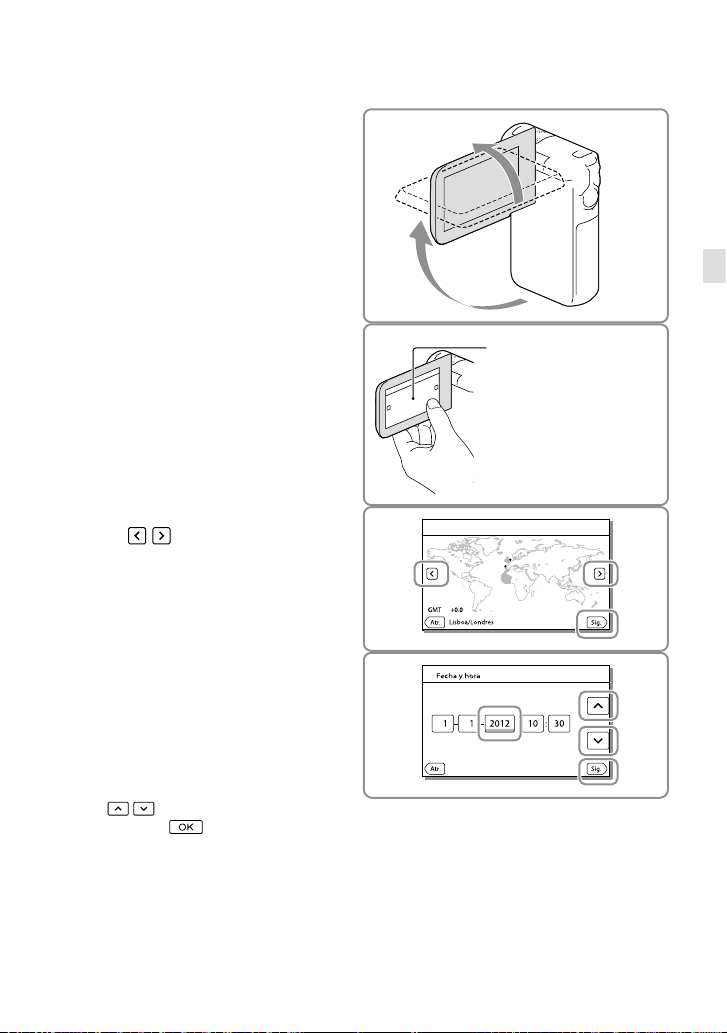
Encendido de la videocámara yajuste de la fecha y la hora
Abra la pantalla de cristal líquido
1
de la videocámara y enciéndala.
Seleccione el idioma que desee y
2
después seleccione [Sig.].
Seleccione una zona geográfica
3
con
/ y después elija [Sig.].
Toque el botón que
aparece en la pantalla de
cristal líquido.
Introducción
Ajuste [Hora verano], seleccione
4
el formato de fecha y ajuste la
fecha y hora.
Al ajustar [Hora verano] en [Activar], el
reloj se adelanta 1 hora.
Cuando seleccione la fecha y la hora, elija
uno de los elementos y ajuste su valor con
/ .
Seleccione
la fecha y la hora.
para finalizar el ajuste de
ES
19
Page 20
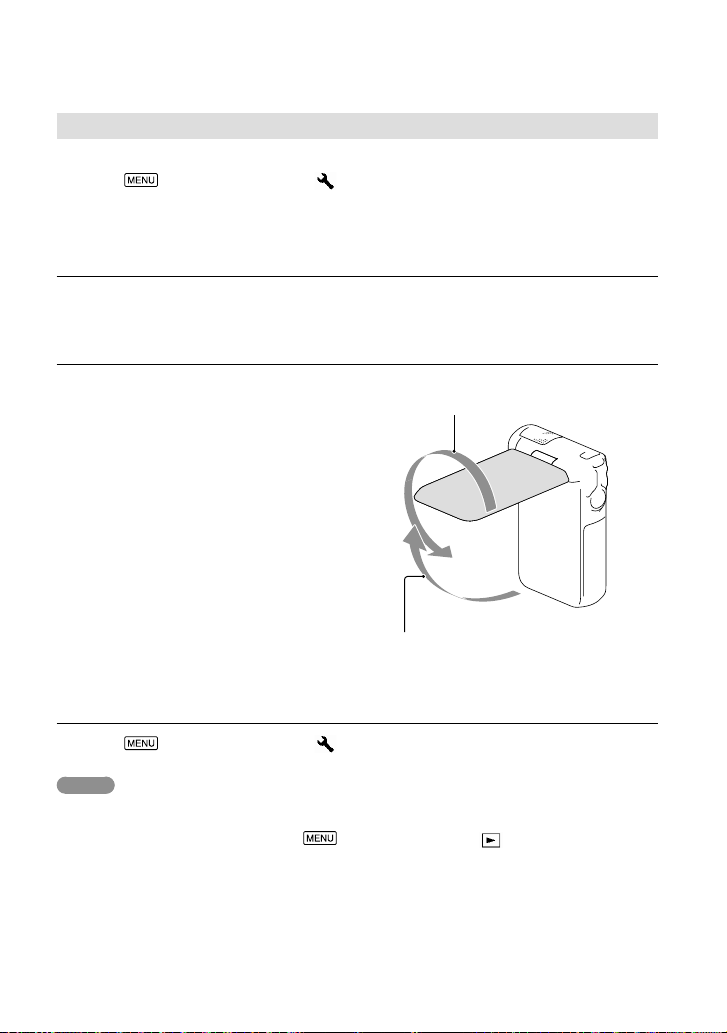
Cambio del ajuste de idioma
Puede hacer que las indicaciones en pantalla se muestren en un idioma determinado.
Seleccione [Configuración] [ Ajustes generales] [Language Setting] el
idioma que desee.
Para apagar la videocámara
Cierre la pantalla de cristal líquido.
Para ajustar el ángulo del panel de cristal líquido
En primer lugar abra el panel de cristal
líquido 90 grados con respecto a la
270 grados (máx.)
videocámara () y después ajuste el ángulo
().
90 grados respecto a la videocámara
Para apagar los pitidos
Seleccione [Configuración] [ Ajustes generales] [Pitido] [Desactivar].
Notas
La fecha y la hora de grabación se registran automáticamente en el soporte de grabación, pero no se
muestran durante la grabación. No obstante, se pueden consultar como [Código datos] durante la
reproducción. Para mostrarlas, seleccione
[Código datos] [Fecha/hora].
Una vez ajustado el reloj, la hora se ajustará automáticamente si [Aj. reloj automático] y [Aj. área
automático] están ajustados en [Activar]. Es posible que la hora del reloj no se ajuste correctamente de
manera automática en función del país o la región que haya seleccionado en la videocámara. En ese caso,
j. reloj automático] y [Aj. área automático] en [Desactivar] (HDR-GW55VE/GW77VE) (p. 46).
juste [A
a
[Configuración] [ Ajustes reproducción]
Para ajustar otra vez la fecha y la hora: [Config.fecha y hora] (p. 46)
ES
20
Page 21
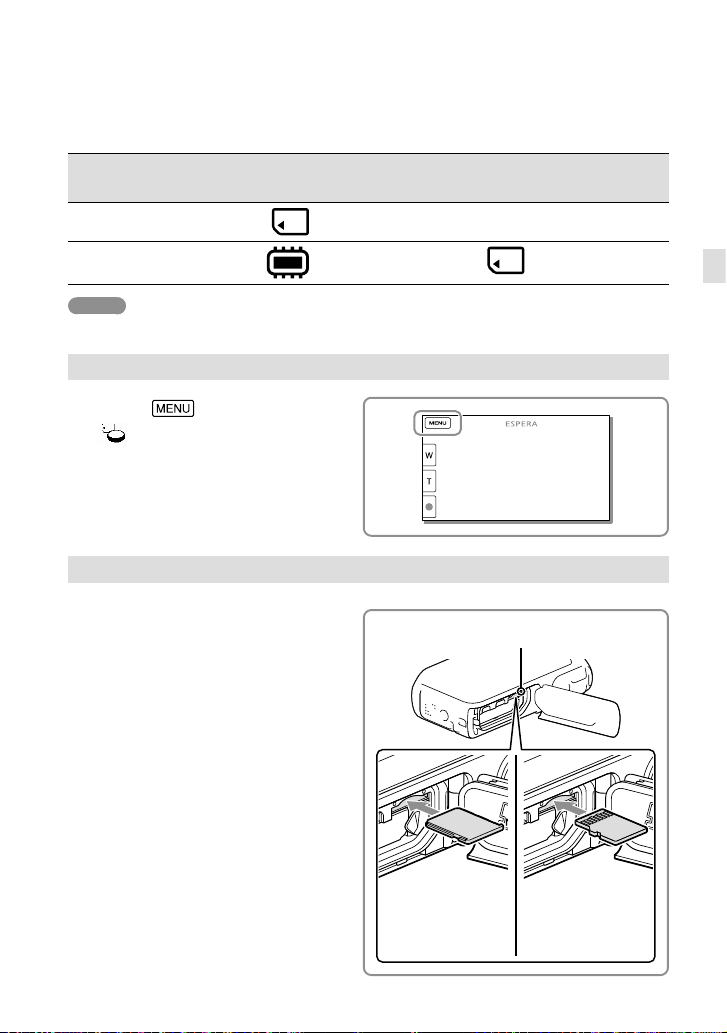
Preparación del soporte de grabación
Los soportes de grabación que puede utilizar se muestran en la pantalla de la videocámara con
los siguientes iconos.
Soporte de grabación
predeterminado
HDR-GW55VE
HDR-GW77E/GW77VE
Notas
No se pueden seleccionar medios de grabación diferentes para las películas y para las fotografías.
Tarjeta de memoria
Memoria interna Tarjeta de memoria
Selección de un soporte de grabación (HDR-GW77E/GW77VE)
Seleccione [Configuración]
[
Ajustes de soporte]
[Selección soporte] el soporte que
desee.
Insertar una tarjeta de memoria
Soporte de grabación alternativo
—
Introducción
Abra la tapa de la batería/tarjeta de
memoria/toma e inserte la tarjeta de
memoria hasta que suene un clic.
“Memory Stick Micro” (M2): Inserte la
tarjeta de memoria en la dirección mostrada
en la figura A hasta que suene un clic.
Tarjeta de memoria microSD: Inserte la
tarjeta de memoria en la dirección mostrada
en la figura B hasta que suene un clic.
Al insertar una tarjeta de memoria nueva
aparece la pantalla [Preparando archivo base
datos imagen. Espere por favor.]. Espere hasta
que desaparezca la pantalla.
Inserte la tarjeta exactamente en la dirección
correcta ya que, de lo contrario, la videocámara
no podrá reconocerla.
A
“Memory Stick
Micro”
Indicador de acceso
B
Tarjeta de memoria
microSD
ES
21
Page 22
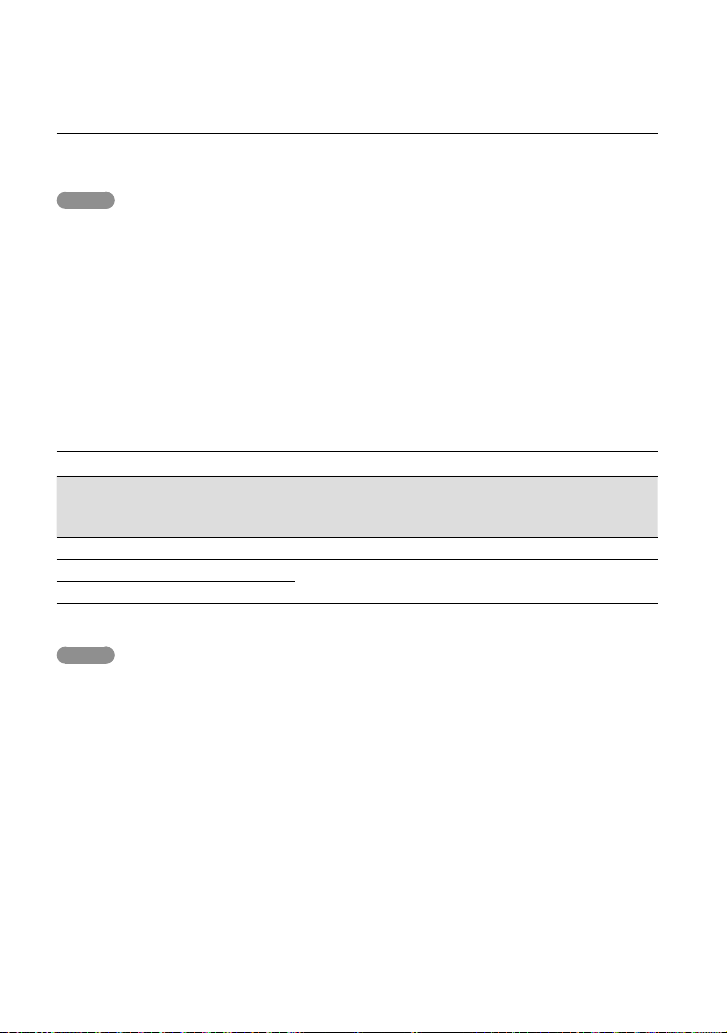
Para expulsar la tarjeta de memoria
Abra la tapa y presione ligeramente la tarjeta de memoria una vez.
Notas
Para asegurar un funcionamiento estable de la tarjeta de memoria, se recomienda formatearla con la
videocámara antes del primer uso (p. 45). Al formatear la tarjeta de memoria se eliminarán todos los
datos que contiene de forma irrecuperable. Guarde los datos importantes en su ordenador, etc.
Si aparece [Error al crear un nuevo archivo de base de datos de imágenes. Es posible que no exista
suficiente espacio libre.], formatee la tarjeta de memoria (p. 45).
Confirme la dirección de la tarjeta de memoria. Si inserta la tarjeta de memoria a la fuerza en la dirección
incorrecta, podría dañar la tarjeta, la ranura de la tarjeta o los datos de imágenes.
Inserte únicamente una tarjeta de memoria del tamaño apropiado para la ranura. De lo contrario, podría
causar fallos de funcionamiento.
Al insertar o expulsar la tarjeta de memoria, procure que ésta no salga disparada y se caiga.
Tipos de tarjetas de memoria que pueden utilizarse con la videocámara
Clase de
velocidad
de SD
Capacidad
(funcionamiento
verificado)
Descripción en este
manual
“Memory Stick Micro” (Mark2) — Hasta 32 GB “Memory Stick Micro”
Tarjeta de memoria microSD
Tarjeta de memoria microSDHC
No se puede garantizar el funcionamiento con todas las tarjetas de memoria.
Clase 4 o
más rápida
Hasta 32 GB Tarjeta microSD
Notas
Está garantizado el funcionamiento de la videocámara dentro del intervalo de temperatura de 0
C, aunque el intervalo de temperatura de funcionamiento garantizado puede depender del tipo de
40
tarjeta de memoria que se utilice. Consulte los detalles en el manual de instrucciones de la tarjeta de
memoria.
Soporte de grabación/reproducción/edición: Indicadores en pantalla durante la grabación (p. 25)
Tiempo de grabación de películas/número de fotos que se pueden grabar (p. 50)
ES
22
C a
Page 23
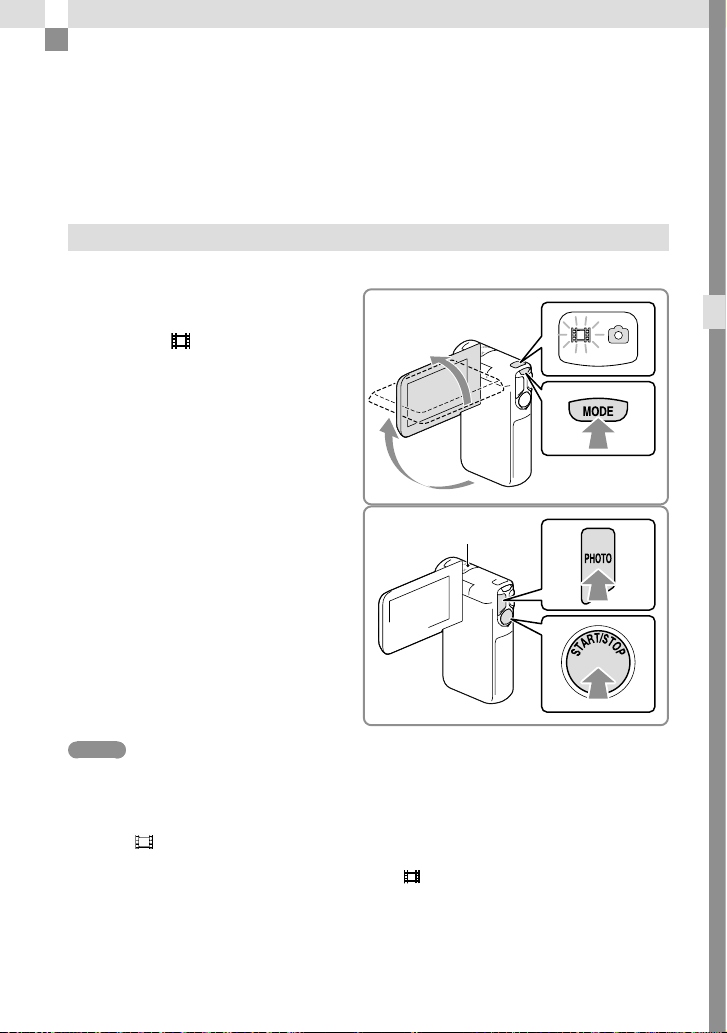
Grabación/reproducción
Grabación
De manera predeterminada, las películas y las fotografías se graban en los soportes
siguientes. Las películas se graban con calidad de imagen de alta definición (HD).
HDR-GW55VE: Tarjeta de memoria
HDR-GW77E/GW77VE: Memoria interna
Grabación de películas
Abra la pantalla de cristal líquido
1
y pulse MODE para encender el
indicador
Pulse START/STOP para iniciar la
2
grabación.
Para detener la grabación, pulse START/
STOP de nuevo.
Para grabar fotografías mientras graba una
película, pulse PHOTO (Captura dual).
(película).
Micrófono incorporado
Grabación/reproducción
Notas
Si cierra la pantalla de cristal líquido durante la grabación de películas, se detendrá la grabación.
Durante la grabación no toque el micrófono incorporado.
El tiempo máximo de grabación continua de películas es de unas 13 horas.
Cuando un archivo de película supera los 2 GB, se crea automáticamente el siguiente archivo de película.
Cuando [
grabación de películas.
El flash no funciona mientras está encendido el indicador
Se indican los estados siguientes si todavía se están grabando datos en el soporte de grabación cuando ha
finalizado la grabación. Durante este tiempo, no someta la videocámara a golpes o vibraciones ni extraiga
la batería o desconecte el adaptador de ca.
El indicador de acceso (p. 21) está encendido o parpadea
El icono del soporte en la parte superior derecha de la pantalla de cristal líquido parpadea
Imág. p. segundo] está ajustado en [50p], no se pueden tomar fotografías durante la
(película).
ES
23
Page 24
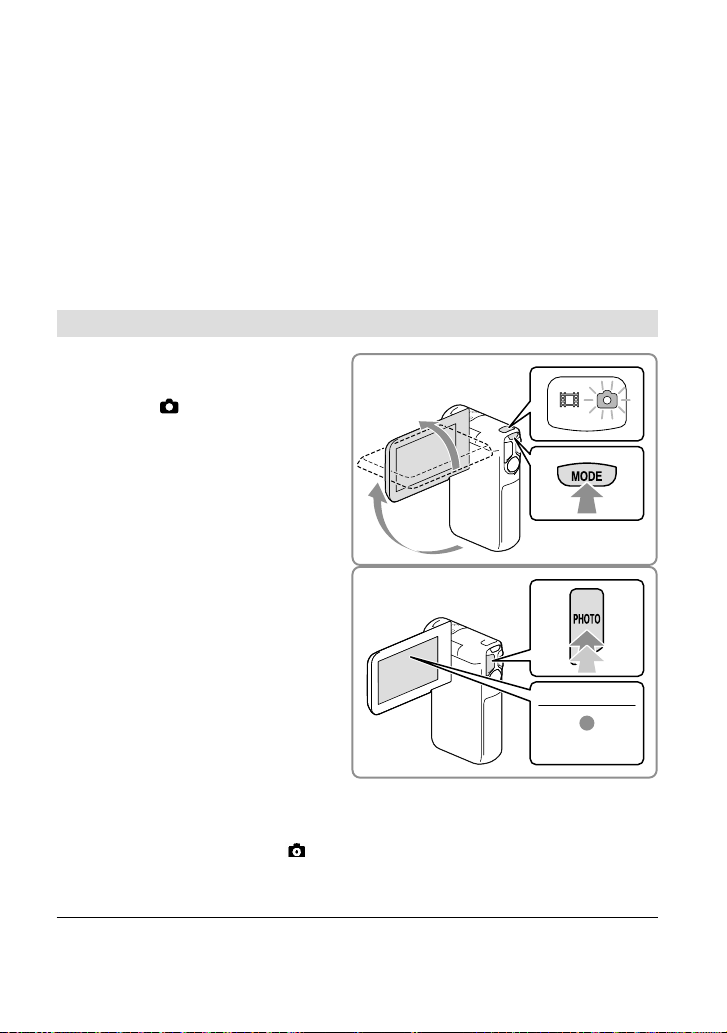
24
ES
La pantalla de cristal líquido de la videocámara puede mostrar imágenes grabadas a pantalla completa
(visualización de píxeles totales). Sin embargo, es posible que se produzca un leve recorte en los
márgenes superior, inferior, derecho e izquierdo de las imágenes cuando se reproduzcan en un televisor
no compatible con la visualización de píxeles totales. Se recomienda grabar las imágenes con [Guía
cuadre] aj
en
ustado en [Activar] y utilizar como guía el marco exterior de [Guía encuadre] (p. 45).
Tiempo de grabación (p. 50)
Tiempo restante de grabación, capacidad restante: [Info soporte] (p. 45)
[Selección so
porte] (p. 21)
Captura de fotografías
Abra la pantalla de cristal líquido
1
y pulse MODE para encender el
indicador
Pulse PHOTO ligeramente para
2
enfocar y, a continuación, púlselo
(fotografía).
completamente.
Cuando haya enfocado correctamente,
aparecerá el indicador de bloqueo de AE/
AF en la pantalla de cristal líquido.
Número de fotografías que pueden grabarse (p. 51)
[Flash] (p. 44)
Para cambiar el tamaño de la imagen: [
Tam imagen] (p. 45)
Para grabar imágenes claras
Si el objetivo está sucio o tiene polvo, limpie su superficie.
Page 25
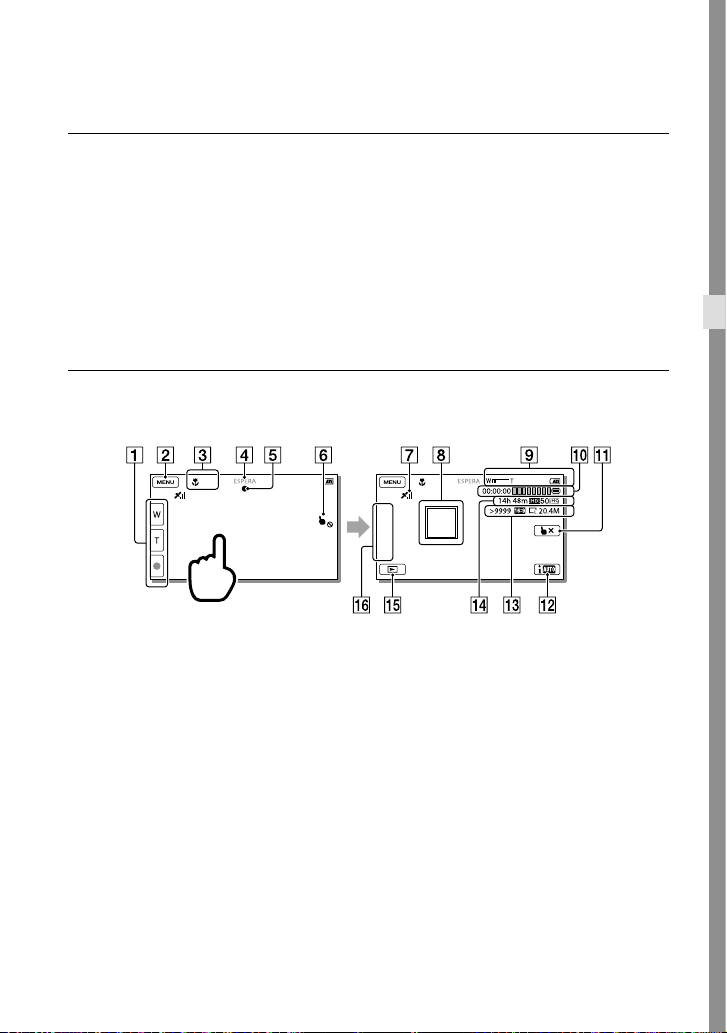
Para mostrar elementos en la pantalla de cristal líquido
Los elementos de la pantalla de cristal líquido desaparecen si la videocámara no se usa
durante unos segundos después de encenderla o de cambiar entre los modos de grabación de
películas o fotografías.
Al tocar en un punto que no sean los botones de la pantalla de cristal líquido, se muestra
información sobre los iconos con prácticas funciones para la grabación.
Para que los elementos de la pantalla de cristal líquido se muestren todo el tiempo: [Ajuste pantalla]
(p. 45)
Indicadores en pantalla durante la grabación
Aquí se explican los iconos para los modos de grabación de películas y de fotografías.
Consulte los detalles en la página ( ).
Botón de zoom (W: Gran angular/T: Telefoto), botón START/STOP (en el modo de
grabación de películas), botón PHOTO (en el modo de grabación de fotografías)
Botón MENU (42)
Estado detectado por Inteligente Auto
Estado de la grabación ([ESPERA]/[GRABACIÓN])
Bloqueo de AE/AF (exposición automática/enfoque automático) (24)
Teclado táctil desactivado (Submarino)
Estado de triangulación de GPS
Enfoque seguido: la videocámara sigue al motivo seleccionado. Toque el motivo que
aparece en la pantalla de cristal líquido.
Zoom, Carga restante de la batería
Contador (horas: minutos: segundos), captura de fotografías, soporte de grabación/
reproducción/edición (21)
Botón de cancelación de enfoque seguido
* (33)
Grabación/reproducción
ES
25
Page 26
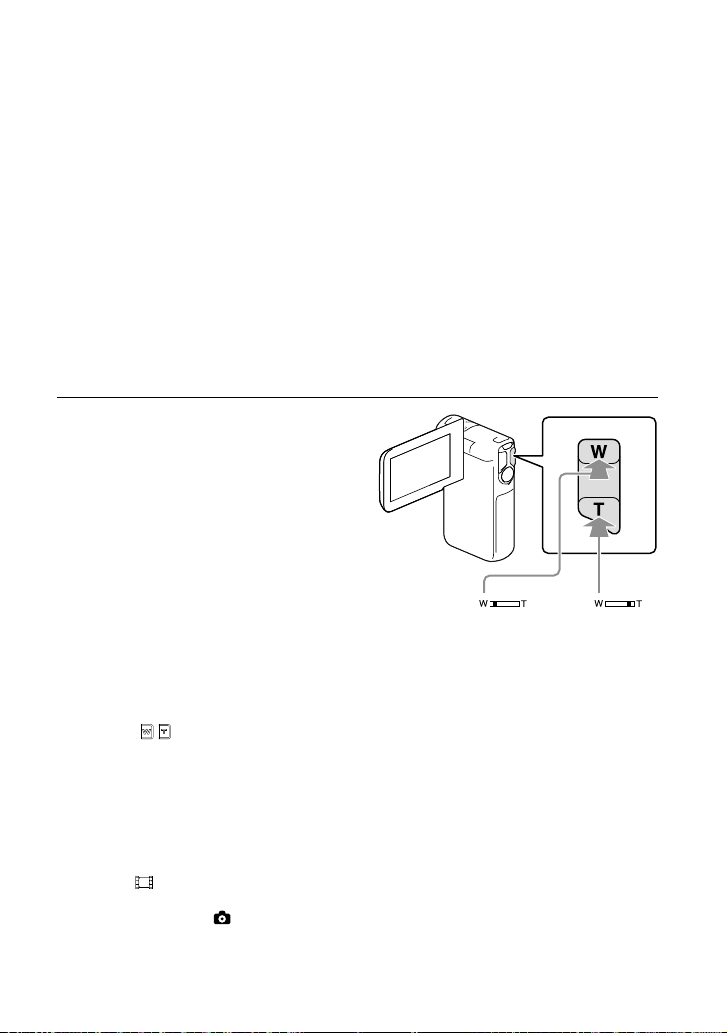
26
ES
Botón Inteligente Auto: la videocámara detecta automáticamente las condiciones
ambientales mientras graba las imágenes.
Número aproximado de fotografías que se pueden grabar, formato (16:9 o 4:3), tamaño
de fotografía (L/M/S)
Tiempo de grabación restante previsto, calidad de grabación de imágenes (HD/STD),
velocidad de fotogramas (50p/50i) y modo de grabación (PS/FX/FH/HQ/LP) (31)
Botón Ver Imágenes (28)
Mi Botón (puede asignar sus funciones favoritas a los iconos que aparecen en esta zona)
(45)
*
HDR-GW55VE/GW77VE
Para aplicar el zoom a los motivos
Mantenga pulsado el botón del zoom
motorizado (W o T) para ampliar o reducir el
tamaño de la imagen.
W (Gran angular): Alcance de vista más amplio
T (Telefoto): Tomas cercanas
Se pueden ampliar las imágenes hasta 17 veces
(Extended Zoom) su tamaño original con el
botón del zoom motorizado.
La fuerza con que se aprieta el botón del zoom
motorizado cambia la velocidad del zoom entre
alta y baja.
Mantenga el dedo sobre los botones del zoom
motorizado. Si retira el dedo del botón del zoom
motorizado, es posible que también se grabe el
sonido de funcionamiento de dicho botón.
No se puede modificar la velocidad del zoom
con el botón
líquido.
La distancia mínima necesaria entre la
videocámara y el motivo para obtener un
oque nítido es de a
enf
para gran angular y de unos 80 cm para telefoto.
El zoom óptico permite ampliar las imágenes
hasta 10 veces en los casos siguientes:
Cuando [
valor distinto de [Activo]
Cuando está encendido
/ de la pantalla de cristal
proximadamente 1 cm
SteadyShot] está ajustado en un
(Foto)
Zoom adicional: [Zoom digital] (p. 44)
Page 27
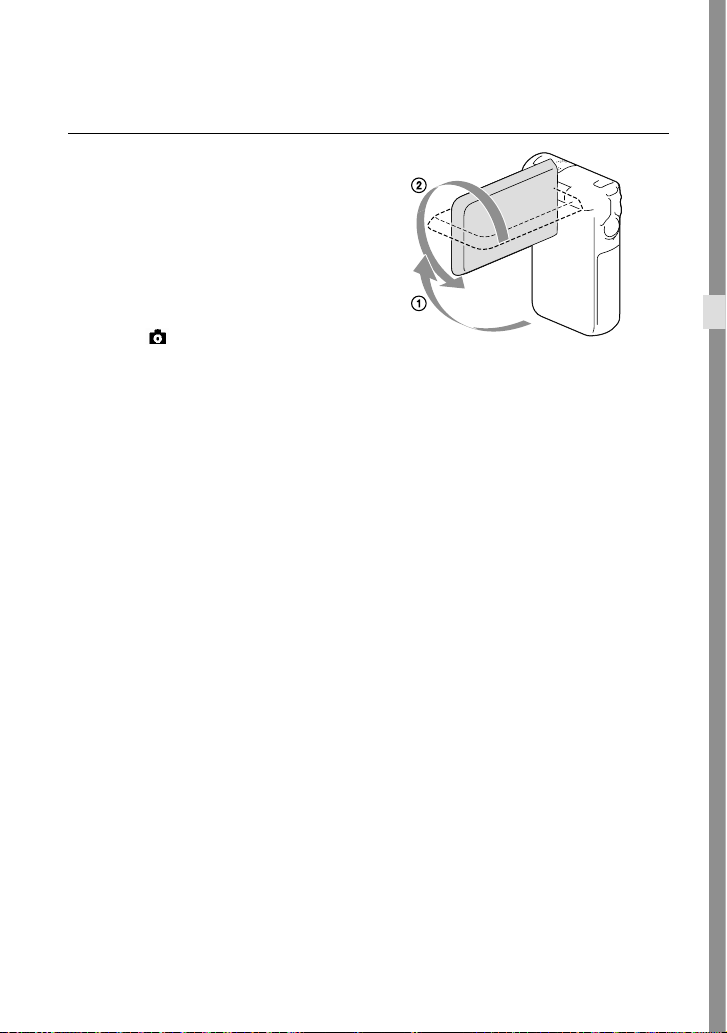
Para grabar en modo de espejo
Abra el panel de cristal líquido 90 grados
respecto a la videocámara () y, a
continuación, gírelo 270 grados hacia el lado
del objetivo ().
En la pantalla de cristal líquido, las imágenes
del motivo aparecerán como las de un espejo,
pero las grabadas serán normales.
El ajuste [Autorretrato 1 pers.] o [Autorretrato
2 pers.] de [
las vibraciones de la cámara cuando se toman
fotograf
Contador automát] reduce
ías en el modo de espejo (p. 44).
Grabación/reproducción
ES
27
Page 28
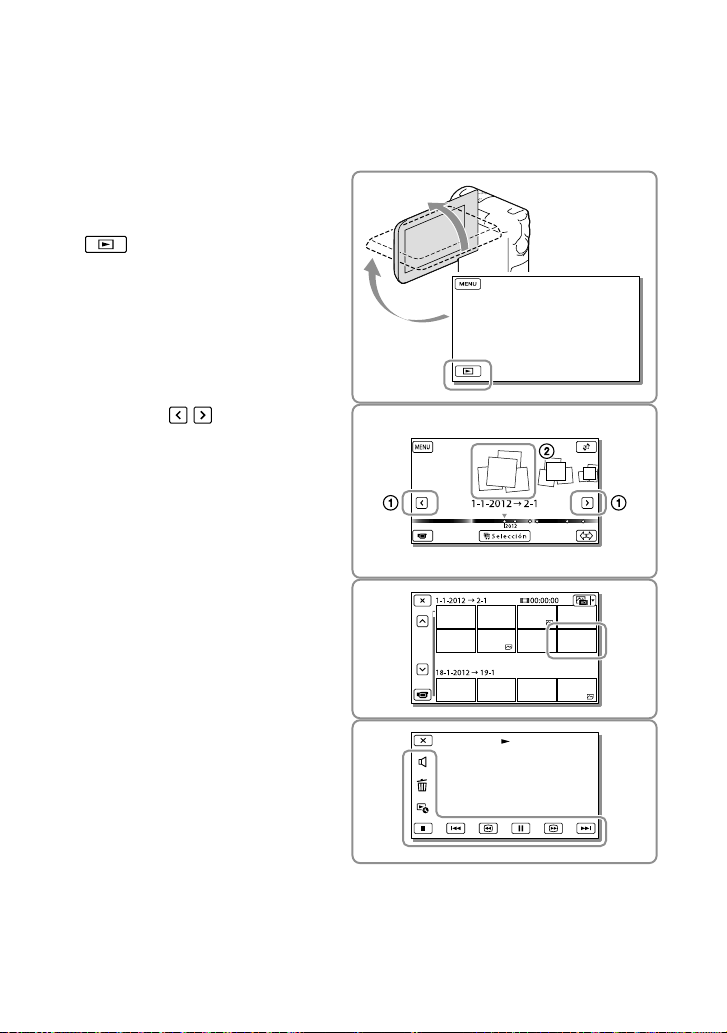
28
ES
Reproducción
Puede buscar las imágenes grabadas por fecha y hora de grabación (Visualización de eventos)
o por lugar de grabación (Visualización de mapas) (HDR-GW55VE/GW77VE).
Active el modo de reproducción,
1
abriendo la pantalla de cristal
líquido y seleccionando en ella
(Ver Imágenes).
Puede mostrar la Visualización de eventos
mientras la pantalla de cristal líquido está
plegada con la cara inversa (pantalla) hacia
afuera.
Seleccione / para trasladar al
2
centro el evento que desea () y
selecciónelo ().
La videocámara muestra automáticamente
las imágenes grabadas como un evento,
basándose en su fecha y hora.
Seleccione la imagen.
3
La videocámara comienza a reproducir
desde la imagen seleccionada hasta la
última imagen del evento.
Seleccione los botones
4
apropiados en la pantalla de
cristal líquido para las distintas
operaciones de reproducción.
Page 29
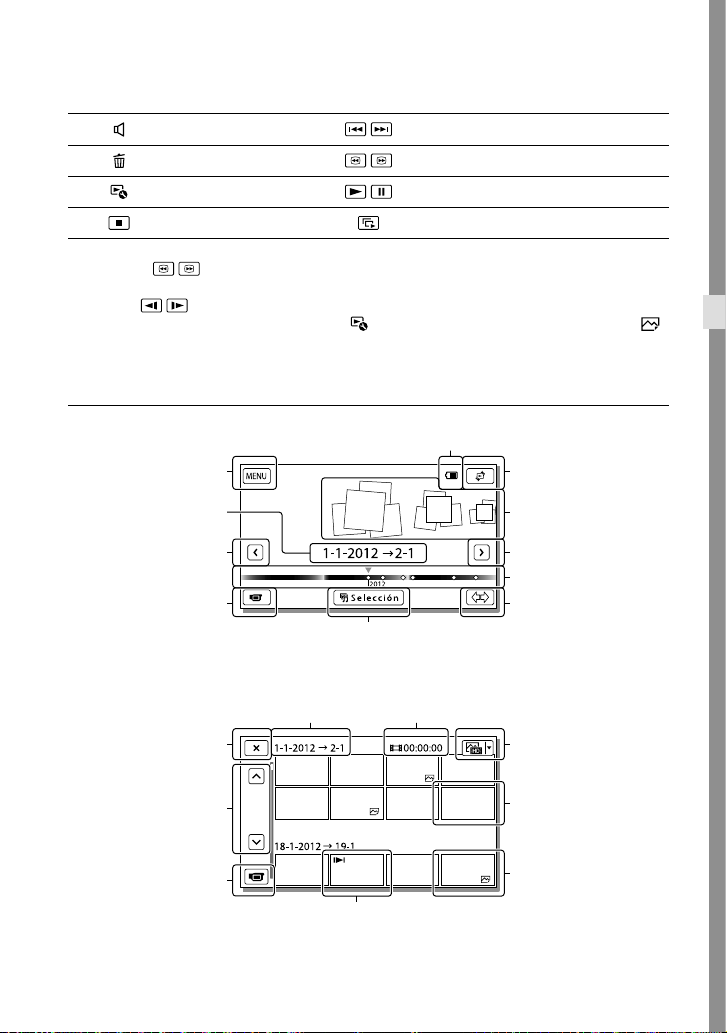
Volumen
Borrar
Contexto
Anterior/siguiente
/
Rebobinado/avance rápido
/
Reproducción/Pausa
/
Detener Reproducir/detener películas cortas
Puede que algunos de los botones descritos no aparezcan, según la imagen que se reproduzca.
Si selecciona
velocidad 5 veces mayor 10 veces mayor 30 veces mayor 60 veces mayor.
Seleccione
Para repetir la presentación de diapositivas, elija
con el botón de cambio de tipo de imagen.
/ repetidamente durante la reproducción, las películas se reproducirán a una
/ durante la pausa para reproducir películas a cámara lenta.
[Ajus. pase diapo.] cuando esté seleccionado
Visualización de la pantalla Visualización eventos
Carga restante de la batería
A la pantalla MENU
Nombre de evento
A la pantalla de
visualización de mapas
Eventos
Grabación/reproducción
*
Al evento anterior
Cambiar al modo de
grabación de películas/
* HDR-GW55VE/GW77VE
Para regresar a la pantalla
de visualización de eventos
grabación de películas/
Las imágenes de tamaño reducido que permiten visualizar muchas imágenes al mismo tiempo en una
pantalla de índice se denominan “imágenes en miniatura”.
fotografías
Nombre de evento Tiempo grabado/número de fotos
Anterior/siguiente
Cambiar al modo de
fotografías
Para reproducir películas cortas
(reproducción de elementos destacados)
Última imagen reproducida
Al evento siguiente
Barra de cronología
Botón de cambio de escala
de evento
Botón de cambio de tipo
de imagen
Película
Foto
ES
29
Page 30
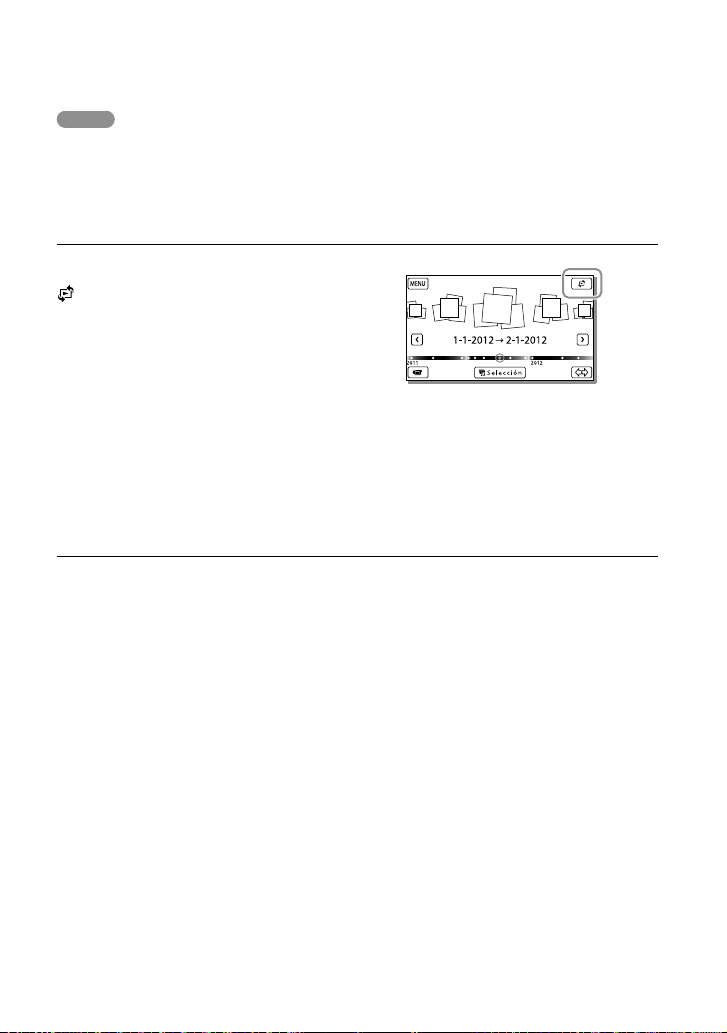
Notas
Para evitar que se pierdan sus datos de imagen, guarde todas las imágenes grabadas en soportes externos
periódicam
ente. (p. 37)
Reproducir películas y fotografías desde el Visualización mapas (HDR-GW55VE/
GW77VE)
Cambie a la visualización de mapas, tocando
[Visualización mapas].
Cuando use los datos de mapas por primera vez:
Aparecerá un mensaje para que confirme si acepta los términos del contrato de licencia de los datos de
mapas. Para utilizar los datos del mapa, toque [Sí] en la pantalla después de aceptar las condiciones del
ntrato de licen
co
No podrá utilizar los datos de mapas si toca [No]. No obstante, la siguiente vez que intente utilizar los
datos del mapa, aparecerá el mismo mensaje en la pantalla, y podrá utilizarlos si toca [Sí].
cia (p 58).
Para reproducir imágenes con otros dispositivos
Es posible que las imágenes grabadas con la videocámara no se puedan reproducir normalmente en
otros dispositivos. Asimismo, es posible que las imágenes grabadas con otros dispositivos no se puedan
reproducir en la videocámara.
Las películas con calidad de imagen de definición estándar (STD) grabadas en tarjetas de memoria SD no
se pueden reproducir en equipos AV de otros fabricantes.
30
ES
Page 31

Operaciones avanzadas
Grabación de imágenes con distintos ajustes
Selección de la calidad de imagen de las películas (modo de grabación)
Puede cambiar el modo de grabación
para seleccionar la calidad de una película
durante la grabación con calidad de
imagen de alta definición (HD). El tiempo
e grabaci
d
de soporte en el que pueden copiarse las
imágenes puede variar en función del
modo de grabación seleccionado.
1
2
Modo de grabación y dispositivos de
soporte en los que pueden copiarse
las imágenes
ón (p. 50) o el tipo de dispositivo
Seleccione [Calidad
img/Tamaño] [
Modo
Grabación].
Seleccione el modo de grabación
que desee.
Captura automática de sonrisas (Captador de sonrisas)
La videocámara graba automáticamente
una fotografía cuando detecta una sonrisa
durante la grabación de una película
(p. 44). (El valor predeterminado es
[Captura dual].)
La videocámara ha
La videocámara ha
detectado una cara.
Notas
Si la velocidad de fotogramas y el modo de
grabación están ajustados en [50i]/[Calidad
superior
podrá usar la función Captador de sonrisas
durante la grabación de películas.
Es posible que no se puedan detectar las
sonrisas en algunas condiciones de grabación y
según el motivo y el ajuste de la videocámara.
detectado una sonrisa
(naranja).
] o [50p]/[Calidad 50p ], no
Operaciones avanzadas
Tipos de soportes
En esta videocámara
Memoria interna*
Tarjeta de memoria
En dispositivos
externos
Discos Blu-ray
Discos AVCHD
1
*
[Calidad 50p ] sólo puede ajustarse si
Imág. p. segundo] está ajustado en [50p]
[
(p. 45).
2
*
HDR-GW77E/GW77VE
PS
2
1
*
— —
FX
FH/
HQ/LP
Captura de fotografías panorámicas
Para crear una fotografía panorámica,
se toman varias fotografías mientras
se hace un barrido de la escena con la
videocámara, y después se combinan en
una sola foto.
1
[Modo toma]
[iBarrido panorámico].
ES
31
Page 32

32
ES
Alinee la videocámara con el
2
extremo del motivo que desea
fotografiar y presione PHOTO.
Esta parte no se grabará.
Para seleccionar la dirección de
movimiento de la videocámara, toque
/ / en la pantalla de cristal líquido.
Haga un barrido con la
3
videocámara hasta el final de la
guía, siguiendo la indicación de
la pantalla.
Guía
[Estándar] (el valor predeterminado)
Horizontal: 4.912 × 1.080
Vertical: 3.424 × 1.920
[Ancho]
Horizontal: 7.152 × 1.080
Vertical: 4.912 × 1.920
Sugerencias para tomar fotografías
/
panorámicas
Realice el barrido con la videocámara de
forma lenta y constante (aproximadamente
5 segundos para 180 grados). Si lo hace
con demasiada rapidez o lentitud, la
videocámara se lo advertirá con un
mensaje. Se recomienda practicar el
movimiento de barrido antes de tomar la
fotografía panorámica.
Para reproducir las fotografías
panorámicas, utilice el software
incorporado “PlayMemories Home”.
Para seleccionar el tamaño de
imagen de la fotografía tomada por
iBarrido panorámico
Seleccione / antes de empezar a tomar
la fotografía.
Para hacer buenas fotografías panorámicas,
también es importante mantener una distancia
suficiente entre el motivo y el fondo o elegir
lugares bien iluminados como, por ejemplo,
exteriores.
Page 33

Grabar la información
de su ubicación
(HDR-GW55VE/GW77VE)
(GPS)
Reproducción de imágenes en un televisor
Si ajusta [Ajuste GPS] en [Activar] (el ajuste
predeterminado), aparecerá el icono de
triangulación de GPS en la pantalla y la
videocámara comenzará a buscar señales
de los satélites GPS. El icono presentado
depende de la intensidad de la señal
recibida. La función GPS está disponible
cuando aparecen
Están disponibles las siguientes
características cuando se utiliza la función
GPS (Sistema de posicionamiento global).
rabar la información de ubicación
G
en las pelíc
predeterminado es [Activar].)
eproducción de películas y fotografías
R
buscá
ndolas en un mapa (visualización
de mapas, p.
ostrar un mapa de la ubicación actual
M
, o .
ulas o fotografías (el ajuste
30)
Si no desea grabar la información de
ubicación
Seleccione [Configuración]
Ajustes generales] [Ajuste GPS]
[
[Desactivar].
Notas
La videocámara puede tardar un poco de
tiempo en empezar a triangular.
Use la función GPS al aire libre y en lugares
abiertos, ya que es donde mejor se reciben las
señales de radio.
El norte siempre se muestra en la parte superior
del mapa.
Conecte la videocámara a un televisor con
el cable HDMI.
Cable HDMI (suministrado)
Flujo de señales
Cambie la entrada del televisor a
1
HDMI IN.
Conecte la videocámara a un
2
televisor con el cable HDMI.
Reproduzca una película o una
3
foto en la videocámara (p. 28).
Notas
Consulte también los manuales de instrucciones
del televisor.
Conecte la videocámara a una toma de
corriente de pared con el adaptador de ca
suministrado y el cable USB (p. 17).
Si las películas están grabadas con calidad
de imagen de definición estándar (STD), se
reproducirán con definición estándar (STD)
incluso en un televisor de alta definición.
Operaciones avanzadas
ES
33
Page 34

Acerca de “Photo TV HD”
Esta videocámara es compatible con la
norma “Photo TV HD”. “Photo TV HD”
permite la reproducción de imágenes
con un alto nivel de detalle, con una sutil
representación de las texturas y los colores
que hace que parezcan fotografías.
Al conectar dispositivos Sony compatibles
con Photo TV HD mediante un cable
*, es posible disfrutar de un mundo
HDMI
completamente nuevo con fotografías de
una inmensa calidad HD.
* El televisor cambiará automáticamente al modo
adecuado al reproducir las fotos.
34
ES
Page 35

Edición
Edición en la videocámara
Notas
En la videocámara se pueden realizar algunas
operaciones básicas de edición. Si desea
realizar operaciones más avanzadas, instale la
actualización “Función adicional” del software
integrado “PlayMemories Home”.
Una vez borradas, las imágenes no se pueden
restaurar. Guarde las películas y fotografías
importantes de antemano.
No extraiga la batería ni el adaptador de ca
de la videocámara mientras borra o divide
las imágenes. Si lo hace, es posible que se
produzcan daños en el soporte de grabación.
No expulse la tarjeta de memoria mientras se
están borrando o dividiendo las imágenes que
contiene.
Si borra o divide fotografías o películas
incluidas en escenarios guardados, también se
borrarán los escenarios.
Eliminación de películas y fotografías
Seleccione [Edición]
1
(HDR-GW55VE) o [Editar/Copiar]
(HDR-GW77E/GW77VE)
[Borrar].
Seleccione [Múltiples imágenes]
2
y elija el tipo de imagen que
desea borrar.
Para borrar todas las películas o
fotografías de la fecha seleccionada
a la vez
1 En el paso 2, seleccione [Todo en evento].
2 Con
/ , seleccione la fecha que
desee borrar y después elija
.
Para borrar una parte de una película
Puede dividir una película y después
eliminarla.
Anular la protección: [Proteger] (p. 45)
[Formatear] (p. 45)
División de una película
Edición
Añada marcas de verificación
3
a las películas o fotografías que
desee borrar y seleccione
Seleccione [Dividir] en
1
la pantalla de reproducción de
películas.
.
ES
35
Page 36

Seleccione el punto en el que
2
desee dividir la película en
escenas con
elija
A B
A: Permite regresar al principio de la
película seleccionada
B: Ajusta el punto de división con más
precisión
Notas
Es posible que se produzca una leve diferencia
entre el punto que seleccione y el punto de
división real, ya que la videocámara selecciona
el punto de división basándose en incrementos
de aproximadamente medio segundo.
/ y después
.
Captura de fotografías de una película (HDR-GW77E/GW77VE)
Puede capturar imágenes de las películas
grabadas en la memoria interna.
Seleccione [Toma
1
fotográfica] que aparece en la
pantalla de reproducción de una
película.
Con / , seleccione el punto
2
en el que desea capturar la
fotografía y después elija
A B
A: Permite regresar al principio de la
película seleccionada
B: Ajusta el punto de captura con más
precisión
Si la película está grabada con uno
de los niveles de calidad de imagen
siguientes, el tamaño de la imagen se
fijará como se explica a continuación.
Calidad de imagen de alta definición
(HD): [2,1 M] (16:9)
Formato panorámico (16:9) con calidad
de imagen de definición estándar (STD):
[0,2 M] (16:9)
Formato 4:3 con calidad de imagen de
definición estándar (STD): [VGA (0,3 M)]
(4:3)
Acerca de la fecha y hora de
grabación de las fotografías
capturadas
La fecha y la hora de grabación de las
fotografías capturadas serán las mismas que la
fecha y la hora de grabación de las películas.
Si la película de la que está efectuando la
captura no dispone de código de datos, la fecha
y la hora de grabación de las fotografías serán la
fecha y la hora en que se ha realizado la captura
de la película.
.
36
ES
Page 37

Guardar las películas y fotografías en un ordenador
Prácticas funciones disponibles al conectar la videocámara a un ordenador
Para Windows
El software incorporado “PlayMemories Home” (Versión Lite) le permite importar imágenes
de la videocámara en un ordenador y reproducirlas con facilidad en él.
ReproducciónImportar imágenes
Para utilizar la actualización “Función adicional” del software “PlayMemories
Home”
Puede descargar desde Internet la actualización “Función adicional”, que le ofrece varias
funciones ampliadas.
Enviar
Editar
Servicios de red
Guardar en un disco
Unir archivos de imagen
Disco DVD/Blu-ray
Para Mac
El software “PlayMemories Home” incorporado no es compatible con los ordenadores Mac.
Para importar imágenes desde la videocámara a un ordenador Mac y reproducirlas, utilice el
software apropiado de su Mac. Si desea más detalles, visite la siguiente URL.
http://www.sony.co.jp/imsoft/Mac/
Guardar las películas y fotografías en un ordenador
ES
37
Page 38

38
ES
Preparación de un
ordenador
Paso 1 Comprobación del sistema informático
1
SO*
Microsoft Windows XP SP3*2/Windows Vista
3
SP2
*
/Windows 7 SP1
4
*
CPU
Intel Core Duo a 1,66 GHz o superior o
bien Intel Core 2 Duo a 1,66 GHz o superior
(se necesita Intel Core 2 Duo a 2,26 GHz o
superior para el procesamiento de películas
FX o FH e Intel Core 2 Duo a 2,40 GHz o
superior para procesamiento de películas PS.)
No obstante, Intel Pentium III 1 GHz o
superior es suficiente para las siguientes
operaciones:
Importar las películas y fotografías al
ordenador
Crear un disco Blu-ray/disco AVCHD/
vídeo DVD (se requiere un procesador Intel
Core Duo a 1,66 GHz o superior para crear
un vídeo DVD convirtiendo una calidad de
imagen de alta definición (HD) a calidad de
imagen de definición estándar (STD).)
Procesar solamente películas con calidad de
imagen de definición estándar (STD)
Memoria
Windows XP: 512 MB o más (se recomienda
1 GB o más.)
Windows Vista/Windows 7: 1 GB o más
Disco duro
Espacio en el disco necesario para la
instalación: aproximadamente 500 MB
(puede que se necesiten 10 GB o más para
crear discos con formato AVCHD; podrían
ser necesarios hasta un máximo de 50 GB
para crear discos Blu-ray.)
Pantalla
Mínimo 1.024 × 768 puntos
Otros
Puerto USB (éste tiene que ser estándar o
Hi-Speed USB (compatible con USB 2.0)),
grabadora de discos Blu-ray/DVD
Se recomienda que el sistema de archivos del
disco duro sea NTFS o exFAT.
(Windows)
1
*
Se requiere una instalación estándar. No se
puede garantizar el funcionamiento en un
sistema operativo actualizado o un entorno de
inicio múltiple.
2
*
No compatible con las ediciones de 64 bits y
Starter (Edition). Se necesita Windows Image
Mastering API (IMAPI) ver. 2.0 o posterior
para usar la función de creación de discos, etc.
3
*
No compatible con Starter (Edition).
4
*
Se recomienda un procesador más rápido.
Notas
No se puede garantizar el funcionamiento en
todos los entornos de ordenador.
Paso 2 Instalación del software “PlayMemories Home” incorporado
Encienda el ordenador.
1
Para realizar la instalación, inicie sesión
como Administrador.
Antes de instalar el software, cierre todas
las aplicaciones que se estén ejecutando en
el ordenador.
Conecte la videocámara al
2
ordenador con el cable USB
incorporado y seleccione
[Conexión USB] en la pantalla de
cristal líquido de la videocámara.
Page 39

Si utiliza Windows 7: Se abre la ventana
Device Stage.
Si utiliza Windows XP/Windows Vista:
Se muestra el asistente para reproducción
automática.
En Windows 7, seleccione
3
[PlayMemories Home] en
la ventana Device Stage. En
Windows XP/Windows Vista,
seleccione [Equipo] (en Windows
XP, [Mi PC]) [PMHOME]
[PMHOME.EXE].
Siga las instrucciones que
4
aparecen en la pantalla del
ordenador para continuar con la
instalación.
Cuando finalice la instalación, se
iniciará “PlayMemories Home”.
Si el software “PlayMemories Home”
ya está instalado en su equipo, registre
la videocámara con él. Al hacerlo, se
activarán las funciones que puede utilizar
con esta videocámara.
Si en su equipo está instalado el software
“PMB (Picture Motion Browser)”, será
sustituido por el software “PlayMemories
Home”. En ese caso, no podrá utilizar con
“PlayMemories Home” algunas de las
funciones de las que disponía con “PMB”.
Aparecerán en la pantalla del equipo las
instrucciones para instalar la actualización
“Función adicional”. Siga las instrucciones
e instale los archivos de expansión.
Para poder instalar la actualización
“Función adicional” su ordenador debe
estar conectado a Internet. Si no instala
el archivo la primera vez que se inicia el
software “PlayMemories Home”, cuando
seleccione una función del software que
sólo puede utilizarse con la actualización
“Función adicional” aparecerán otra vez
las instrucciones.
Si desea más información sobre
“PlayMemories Home”, seleccione
“Guía de ayuda de PlayMemories Home”
en el software o visite la página de soporte
de PlayMemories Home (http://www.sony.
co.jp/pmh-se/).
Notas
Asegúrese de que [Ajuste USB LUN] esté
ajustado en [Multi] cuando instale el software
“PlayMemories Home”.
Si “Device Stage” no se inicia en Windows 7,
haga clic en [Inicio] [Equipo] y después
haga doble clic en el icono de esta videocámara
el icono del soporte de almacenamiento
[PMHOME.EXE].
No se puede garantizar el funcionamiento si
se leen datos de vídeo de la videocámara o
se graban en ella con un software que no sea
“PlayMemories Home”. Si desea información
sobre la compatibilidad del software que utiliza,
consulte a su fabricante.
Es posible que en algunos tipos de discos o
dispositivos de soporte no se puedan guardar
películas, según el ajuste de [
Grabación] que esté seleccionado mientras se
graba la película (p. 31). Las películas grabadas
Modo Grabación] ajustado en
con [
[Calidad 50p
pueden guardarse en discos Blu-ray.
] o [Calidad superior ] solo
Modo
Para desconectar la videocámara del
ordenador
1
Haga clic en el icono de la parte inferior
derecha del escritorio del ordenador
[Extracción segura de Dispositivo de
almacenamiento masivo USB].
2 Seleccione [Sí] en la pantalla de
la videocámara.
Guardar las películas y fotografías en un ordenador
ES
39
Page 40

40
ES
3 Desconecte el cable USB.
Si utiliza Windows 7, puede que el icono
no aparezca en el escritorio del ordenador.
En ese caso, puede desconectar la
videocámara del ordenador sin realizar los
procedimientos explicados más arriba.
Notas
No formatee la memoria interna de la
videocámara en un ordenador. Si lo hace, la
videocámara no funcionará correctamente.
No inserte discos AVCHD creados con el
software incorporado “PlayMemories Home”
en reproductores o grabadoras de DVD, ya
que estos dispositivos no admiten la norma
AVCHD. Si lo hace, quizás no pueda extraer el
disco de dichos dispositivos.
Si desea tener acceso a la videocámara desde
el ordenador, use el software incorporado
“PlayMemories Home”. No modifique los
archivos ni las carpetas de la videocámara desde
el ordenador. De lo contrario, es posible que los
archivos de imágenes resulten dañados o que no
se puedan reproducir.
No se garantiza el funcionamiento de la
videocámara si manipula los datos de la
videocámara en el ordenador.
La videocámara divide automáticamente
el archivo de imagen si tiene un tamaño
de 2 GB y guarda las partes como archivos
independientes. En un ordenador los
archivos de imagen se mostrarán como
archivos independientes, pero las funciones
de importación y de reproducción de la
videocámara o del software “PlayMemories
Home” se ejecutarán correctamente.
Use el software suministrado “PlayMemories
Home” para importar películas largas o
imágenes editadas desde la videocámara a un
ordenador. Si utiliza otro software, puede que
las imágenes no se importen correctamente.
Siga los pasos explicados en la página 35 para
eliminar los archivos de imagen.
Para crear un disco Blu-ray
Puede crear un disco Blu-ray a partir
de una película de alta definición (HD)
importada previamente en un ordenador.
Para crear un disco Blu-ray debe estar instalado
el “Software Complementario de BD”.
Visite la URL siguiente para instalar el
software.
http://support.d-imaging.sony.co.jp/BDUW/
El ordenador debe admitir la creación de discos
Blu-ray.
Puede crear discos Blu-ray en los soportes BDR (no regrabable) y BD-E (regrabable). Después
de crear un disco de cualquiera de los tipos
indicados, no podrá añadir más contenido.
Para reproducir un disco Blu-ray creado con
una película grabada en calidad de imagen
[Calidad 50p
], necesita un dispositivo
compatible con el formato AVCHD Ver. 2.0.
Los dispositivos en los que puede
reproducirse el disco creado
Discos Blu-ray
Reproductores de discos Blu-ray como
un reproductor de Blu-ray Sony o una
PlayStation
Discos DVD con calidad de imagen de alta
definición (HD)
Dispositivos de reproducción de formato
AVCHD, como un reproductor de discos
Sony Blu-ray o una PlayStation
Notas
Un disco AVCHD solamente puede
reproducirse en dispositivos compatibles con el
formato AVCHD.
Los discos que contienen imágenes grabadas
con calidad de alta definición (HD) no deben
utilizarse en los reproductores/grabadoras
de DVD. Puesto que los reproductores o
grabadoras de DVD no son compatibles con
el formato AVCHD, es posible que dichos
dispositivos no puedan expulsar el disco.
Mantenga siempre la PlayStation
con la última versión del software del sistema
para PlayStation
estar disponible en algunos países o regiones.
3
3. La PlayStation3 podría no
3
3 actualizada
Page 41

Inicio del software
Descarga del
“PlayMemories
Home”
Haga doble clic en el icono de
1
“PlayMemories Home” en la
pantalla del ordenador.
Se iniciará el software “PlayMemories
Home”.
Haga doble clic en el icono de
2
acceso directo “Guía de ayuda
de PlayMemories Home” en la
pantalla del ordenador para
aprender a usar “PlayMemories
Home”.
software especial
para la videocámara
Instalación del software en un Mac
Visite la siguiente URL para obtener
información sobre el software para equipos
Mac.
http://www.sony.co.jp/imsoft/Mac/
Puede acceder a la URL arriba mencionada
haciendo clic en [FOR_MAC.URL] de
[PMHOME] mientras la videocámara está
conectada al equipo. Cuando conecte la
videocámara al equipo, ajuste [Ajuste USB
LUN] en [Multi].
Notas
El software que puede utilizarse con la
videocámara varía en función del país o la
región.
Guardar las películas y fotografías en un ordenador
Si no puede ver el icono, haga clic en
[Inicio] [Todos los programas]
[PlayMemories Home] el elemento
que desee.
ES
41
Page 42

Personalización de la videocámara
Uso de los menús
La videocámara dispone de varios elementos de menú en cada una de las 6 categorías de
menú.
Modo toma (Elementos para seleccionar un modo para tomar fotografías) p. 44
Cámara/Micrófono (Elementos para tomar fotografías personalizadas) p. 44
Calidad img/Tamaño (Elementos para configurar el tamaño o la calidad de la
imagen) p. 45
Función reproducc. (Elementos para la reproducción) p. 45
Edición (HDR-GW55VE) o Editar/Copiar (HDR-GW77E/GW77VE) (Elementos
para editar imágenes, como protección) p. 45
Configuración (Otros elementos de ajuste) p. 45
Seleccione .
1
Seleccione una categoría.
2
Seleccione el elemento de menú
3
que desee.
Notas
Seleccione
ES
para terminar de ajustar el menú o para regresar a la pantalla del menú anterior.
42
Desplaza los
elementos de
menú hacia
arriba o abajo
Page 43

Para encontrar un elemento de menú rápidamente
Los menús [Cámara/Micrófono] y
[Configuración] tienen subcategorías.
Seleccione el icono de subcategoría para
mostrar en la pantalla de cristal líquido la lista
de menús de la subcategoría seleccionada.
Iconos de subcategoría
Cuando no se puede seleccionar un elemento de menú
Los elementos de menú o ajustes que aparecen
atenuados no se encuentran disponibles.
Cuando seleccione un elemento de menú
atenuado, la videocámara mostrará el motivo
por el cual no puede seleccionarlo o una
explicación de las condiciones en las que
puede seleccionar el elemento de menú.
Personalización de la videocámara
ES
43
Page 44

Listas de menús
Modo toma
Película .......................................Graba películas.
Foto .............................................. Captura fotografías.
GRAB. lenta uniform .............. Graba películas a cámara lenta fluidas.
Grabación golf ......................... Divide dos segundos de movimiento rápido en fotogramas que después se
iBarrido panorámico .............. T
Cámara/Micrófono
Ajustes manuales
Balance blancos ............. Ajusta el balance cromático en función del entorno de grabación.
Medidor/Enfoq punt. ... Ajusta el brillo y el enfoque del motivo seleccionado simultáneamente.
Medición puntual..........Ajusta el brillo de las imágenes en función del motivo que se toca en la
Enfoque puntual ...........Enfoca el motivo que se toca en la pantalla.
Exposición .......................Ajusta el brillo de las películas y las fotografías. Si selecciona [Manual], se
Enfoque ............................Ajusta el enfoque manualmente. Si selecciona [Manual], elija
Low Lux ............................. Graba imágenes de colores brillantes en condiciones de poca iluminación.
Ajustes de cámara
Selección escena ...........Selecciona un ajuste de grabación apropiado en función del tipo de escena,
Fundido ....................Aumenta o desvanece gradualmente las escenas.
Contador automát
Tele macro .......................Enfoca el motivo con un fondo desenfocado.
SteadyShot ..............
SteadyShot ..............Ajusta la función SteadyShot cuando se toman fotografías.
Zoom digital ...................Ajusta el nivel máximo del zoom digital.
Contraluz automática
Cara
Detección de cara ......... Detecta automáticamente las caras.
Captador de sonrisas ... Toma una fotografía automáticamente cuando se detecta una sonrisa
Sensib detecc sonris
Flash
Flash ................................... Establece cómo se activa el flash cuando se toman fotografías.
Nivel de flash ..................Ajusta el brillo del flash.
Reduc. ojos rojos ...........Evita el efecto de ojos rojos cuando se toman fotografías con flash.
graban como una película y fotografías. Durante la grabación, encuadre el
motivo en la guía de encuadre blanca del centro de la pantalla.
oma una fotografía panorámica (p. 31).
pantalla.
ajustará el brillo (la exposición) con
enfocar un motivo próximo y
por ejemplo, vista nocturna o playa.
...Ajusta el disparador automático cuando la videocámara se encuentra en el
modo de grabación de fotografías.
Corrige automáticamente la corrección de sacudidas de la videocámara
cuando se toman fotografías con el zoom, no solamente con el gran angular.
... Ajusta la exposición para motivos a contraluz automáticamente.
. 31).
(p
....Ajusta la sensibilidad de la detección de sonrisas de la función de captura
de sonrisas.
/ .
para enfocar un motivo alejado.
para
44
ES
Page 45

Micrófono
Micróf. zoom integr. .....Graba películas con un sonido intenso adecuado a la posición del zoom.
Reducc. ruido viento .... Reduce el sonido del viento registrado por el micrófono incorporado.
Nivel referencia mic ...... Ajusta el volumen de grabación del micrófono.
Asistencia de toma
Mi Botón ...........................Asigna funciones a Mis botones.
Guía encuadre ................Muestra marcos para ayudar a comprobar si el motivo aparece horizontal
o vertical.
Ajuste pantalla ............... Ajusta el tiempo durante el cual se muestran los iconos o indicadores en la
pantalla de cristal líquido.
Calidad img/Tamaño
Modo Grabación ............. Ajusta el modo de grabación de películas (p. 31).
Imág. p. segundo ............Ajusta la velocidad de fotogramas para grabar películas.
Ajuste
/ ..................Ajusta la calidad de grabación de la imagen (alta definición (HD) o
definición estándar (STD)).
Modo panorámico..........Ajusta el formato de horizontal a vertical cuando se graban películas con
calidad de imagen de definición estándar (STD).
x.v.Color .............................. Captura una gama más amplia de colores. Ajuste este elemento cuando vea
imágenes en un televisor compatible con x.v.Color.
Tam imagen ...................... Ajusta el tamaño de las fotografías.
Función reproducc.
Visualización eventos ............ Comienza a reproducir las imágenes de la pantalla de visualización de
Visualización mapas*
Película Selección ...................Comienza a reproducir escenas de reproducción de elementos destacados
Escenario .............................Comienza a reproducir los escenarios guardados en la reproducción de
Edición*2 / Editar/Copiar*
Borrar ..........................................Elimina películas o fotografías (p. 35).
Proteger .....................................Protege películas y fotografías para impedir que puedan borrarse.
3
...................................... Copia imágenes.
Copiar*
eventos.
1
...........Comienza a reproducir las imágenes desde la pantalla de visualización de
mapas.
o escenarios de elementos destacados con calidad de imagen estándar
(STD).
elementos destacados.
3
Configuración
Ajustes de soporte
Selección soporte*
Info soporte ..................... Muestra información del soporte de grabación.
Formatear ........................Elimina todos los datos del soporte de grabación y lo formatea.
Rep.arch.b.dat.im. ......... Repara el archivo de base de datos de imágenes del soporte de grabación
Número Archivo ............ Define cómo se asigna el número de archivo a las fotografías.
3
......Selecciona el tipo de soporte de grabación (p. 21).
(p. 49).
Personalización de la videocámara
ES
45
Page 46

Ajustes reproducción
Código datos ..................Muestra la información grabada automáticamente durante la grabación.
Ajustes de volumen......Ajusta el volumen del sonido de reproducción.
Conexión
Tipo de TV ........................Convierte la señal en función del televisor conectado (p. 33).
Resolución HDMI ........... Selecciona la resolución de salida de la imagen cuando se conecta la
videocámara a un televisor con un cable HDMI.
CTRL. POR HDMI ............ Establece si puede utilizarse el mando a distancia del televisor cuando la
videocámara está conectada a un televisor compatible con “BRAVIA” Sync
con el cable HDMI.
Conexión USB ................. Seleccione este elemento si no aparecen instrucciones en la pantalla de
cristal líquido al conectar la videocámara a un dispositivo externo en la
toma USB.
Ajuste conexión USB .... Ajusta el modo de conexión cuando la videocámara se conecta a un
ordenador o un dispositivo USB.
Alimentación USB ......... Suministra alimentación a la videocámara con un cable USB.
Ajuste USB LUN .............. Ajusta la videocámara de modo que mejore la compatibilidad de una
conexión USB restringiendo algunas funciones de USB.
Grabar en disco .............. Guarda las imágenes que todavía no se han guardado un disco.
Ajustes generales
Pitido .................................Ajusta si se escuchan o no los pitidos de funcionamiento de la
videocámara.
Luminosidad LCD .......... Ajusta el brillo de la pantalla de cristal líquido.
Su ubicación*
Modo avión*
Ajuste GPS*
1
................Muestra la ubicación actual en un mapa.
1
.................. Ajustes para utilizarlos durante un viaje en avión.
1
....................Recibe la señal de GPS (p. 33).
Language Setting .........Ajusta el idioma de la pantalla (p. 20).
Ahorro de energía ......... Ajusta la alimentación y la pantalla de cristal líquido para que se apaguen
automáticamente.
Inicializar ..........................Restaura los valores predeterminados de todos los ajustes.
Modo demostración ....Ajusta la reproducción de la película que ofrece una demostración de las
funciones del videocámara.
Ajustes del reloj
Config.fecha y hora ......Ajusta l
Configuración área .......Ajusta una diferencia horaria sin detener el reloj (p. 19).
Aj. reloj automático*
Aj. área automático*
1
*
HDR-GW55VE/GW77VE
2
*
HDR-GW55VE
3
*
HDR-GW77E/GW77VE
a fecha y la hora (p. 19).
1
... Ajusta el reloj automáticamente con la hora obtenida del sistema GPS.
1
...Corrige automáticamente la diferencia de hora obteniendo la información
de ubicación actual del sistema GPS.
46
ES
Page 47

Otros/Índice
Solución de problemas
Si surge algún problema al utilizar la
videocámara, siga los pasos que se indican a
continuación.
Compruebe la lista (p. 47 a 49) e
inspeccione la videocámara.
Desconecte la fuente de
alimentación, conéctela otra
vez después de 1 minuto
aproximadamente y encienda la
videocámara.
Toque [Configuración]
Ajustes generales]
[
[Inicializar]. Si pulsa RESET, se
restablecerán todos los ajustes,
incluido el del reloj.
Póngase en contacto con su
distribuidor de Sony o con un centro
de servicio técnico local autorizado
de Sony.
Según el problema de que se trate, es posible
que sea necesario inicializar o cambiar la
memoria interna (HDR-GW77E/GW77VE)
de la videocámara. En este caso, se eliminarán
todos los datos almacenados en la memoria
interna. Antes de enviar la videocámara para
su reparación, asegúrese de guardar los datos
almacenados en el memoria interna en otro
soporte (copia de seguridad). No percibirá
una compensación por la pérdida de los datos
almacenados en la memoria interna.
Durante la reparación, se comprobará una
cantidad mínima de los datos almacenados en
la memoria interna con el fin de investigar el
problema. No obstante, el distribuidor de Sony
no copiará ni conservará los datos.
Consulte el Guía del usuario de “Handycam”
(p. 5) para informarse sobre los síntomas de la
videocámara y “Guía de ayuda de PlayMemories
Home” (p. 41) para informarse sobre la
conexión de la videocámara a un ordenador.
La videocámara no se enciende.
Instale una batería cargada en la videocámara
(p. 14).
La clavija del adaptador de ca se ha
desconectado de la toma de corriente de
pared. Conéctela a la toma de corriente de
pared (p. 15).
La videocámara no funciona aun cuando
la alimentación está activada.
Después de encender la videocámara, ésta
tarda unos segundos en estar lista para
tomar imágenes. No se trata de un fallo de
funcionamiento.
Desconecte el adaptador de ca de la toma
de corriente de pared o extraiga la batería, y
después vuelva a conectar el adaptador de ca
o bien vuelva a instalar la batería transcurrido
aproximadamente 1 minuto. Si las funciones
siguen sin estar disponibles, toque
[Configuración] [
[Inicializar]. (Tras tocar [Inicializar], se
restablecerán todos los ajustes, incluido el
reloj.)
Ajustes generales]
La videocámara se calienta.
Puede que la videocámara se caliente durante
el funcionamiento. No se trata de un fallo de
funcionamiento.
La alimentación se desconecta de repente.
Utilice el adaptador de ca (p. 17).
Con la configuración predeterminada, la
videocámara se apaga automáticamente
si no se utiliza durante aproximadamente
2 minutos. Cambie el ajuste de [Ahorro
de energía] (p. 46) o encienda otra vez la
videocámara.
Cargue la batería (p. 14).
Otros/Índice
ES
47
Page 48

48
ES
Visualización de
autodiagnóstico/
Al pulsar START/STOP o PHOTO no se
graban las imágenes.
Se muestra la pantalla de reproducción. Pulse
MODE para encender el indicador
(película) o (fotografía) (p. 23, 24).
La videocámara está grabando en el soporte de
grabación la imagen que acaba de tomar. No
se pueden realizar nuevas grabaciones durante
este período.
El soporte de grabación está lleno. Elimine las
imágenes que no necesite (p. 35).
El número total de escenas de película o
fotografías supera la capacidad de grabación
de la videocámara (p. 50). Elimine las
imágenes que no necesite (p. 35).
La videocámara deja de funcionar.
La videocámara puede dejar de grabar cuando
está sometida a vibraciones continuas.
“PlayMemories Home” no puede
instalarse.
Compruebe el entorno del ordenador o el
procedimiento necesario para la instalación de
“PlayMemories Home”.
“PlayMemories Home” no funciona
correctamente.
Salga de “PlayMemories Home” y reinicie el
ordenador.
El ordenador no reconoce la videocámara.
Desconecte cualquier dispositivo conectado
a la toma USB del ordenador que no sea el
teclado, el ratón y la videocámara.
Desconecte el cable USB del ordenador y la
videocámara, reinicie el ordenador y conecte
otra vez el ordenador y la videocámara en el
orden correcto.
Indicadores de
advertencia
Si aparecen indicadores en la pantalla de
cristal líquido, compruebe lo siguiente.
Si el problema persiste aun después de
intentar solucionarlo varias veces, póngase
en contacto con su distribuidor de Sony
o con un centro de servicio técnico local
autorizado de Sony. En ese caso, cuando
se ponga en contacto con ellos, indíqueles
todos los números del código de error que
empiece con C o E.
Es posible que se oiga una melodía cuando
aparezcan determinados indicadores de
advertencia en la pantalla.
C:06:
La temperatura de la batería es elevada.
Cambie la batería o colóquela en un lugar
fresco.
C:13: / C:32:
Desconecte la fuente de alimentación.
Conéctela de nuevo y vuelva a poner en
funcionamiento la videocámara.
E::
Siga los pasos de en la página 47.
La batería está a punto de agotarse.
Page 49

La temperatura de la batería es elevada.
Cambie la batería o colóquela en un lugar
fresco.
No se ha insertado ninguna tarjeta de
memoria (p. 21).
Cuando el indicador parpadea significa que
no queda suficiente espacio libre para grabar
imágenes. Después de almacenar las imágenes
en otro soporte, elimine las imágenes
innecesarias (p. 35) o formatee la tarjeta de
memoria (p. 45 ).
El archivo de base de datos de imágenes
puede estar dañado. Compruebe el archivo
de base de datos, seleccionando
[Configuración] [
Ajustes de soporte]
[Rep.arch.b.dat.im.] el soporte de
grabación (HDR-GW77E/GW77VE).
La videocámara se encuentra en posición
inestable, por lo que se producen sacudidas
con facilidad. Sostenga la videocámara de
forma estable con ambas manos y grabe las
imágenes. No obstante, tenga en cuenta que
el indicador de advertencia de sacudidas de la
cámara no desaparecerá.
El soporte de grabación está lleno.
No se pueden grabar fotografías durante
el procesamiento. Espere unos minutos y
grábelas a continuación.
Cuando [ Modo Grabación] está ajustado
en [Calidad superior
] o [Calidad 50p ],
no se pueden capturar fotografías mientras se
graban películas.
La tarjeta de memoria está dañada.
Formatee la tarjeta de memoria en la
videocámara (p. 45).
La tarjeta de memoria insertada no es
compatible (p. 22).
Se ha restringido el acceso a la tarjeta de
memoria en otro dispositivo.
Existe algún tipo de problema con el flash.
La cantidad de luz es insuficiente, por lo que
la advertencia sobre sacudidas se produce con
facilidad. Utilice el flash.
Otros/Índice
ES
49
Page 50

50
ES
Tiempo de grabación de películas/número de fotos que se pueden grabar
“HD” significa calidad de imagen de alta
definición y “STD” significa calidad de
imagen estándar.
Tiempo de grabación y reproducción previsto con cada batería
Tiempo de grabación
Tiempo disponible aproximado cuando se
utiliza una batería totalmente cargada.
(unidad: minutos)
Batería
Calidad de
imagen
NP-BG1
(suministrada)
NP-FG1 90 100 45 50
Los tiempos de grabación se miden cuando la
videocámara graba películas con calidad de
imagen de alta definición (HD) y [
Grabación] está ajustado en [Estándar
El tiempo de grabación típico mide el tiempo
cuando se realizan muchas operaciones de
inicio/parada de grabación, conmutación del
indicador de MODE y manejo del zoom.
Los tiempos se miden utilizando la videocámara
a una temperatura de 25
C a 30 C.
10
El tiempo de grabación y reproducción será más
breve a temperaturas más bajas.
El tiempo de grabación y reproducción puede
ser más breve en determinadas condiciones de
uso de la videocámara.
Tiempo de
grabación continuo
HD STD HD STD
90 100 45 50
grabación típico
C. Se recomiendan de
Tiempo de
Modo
Tiempo de reproducción
Tiempo disponible aproximado cuando se
utiliza una batería totalmente cargada.
(unidad: minutos)
Batería
Calidad de imagen HD STD
NP-BG1
(suministrada)
NP-FG1 185 185
185 185
Tiempo previsto de grabación de películas
Memoria interna (HDR-GW77E/
GW77VE)
Calidad de imagen de alta definición (HD) en h (horas) y
min (minutos)
Modo de grabación
[Calidad 50p
]
[Calidad
superior
[Alta calidad
]
].
[Estándar
[Larga
duración
Calidad de imagen de definición estándar (STD) en h
(horas) y min (minutos)
Modo de grabación
[Estándar ]
Puede grabar películas con un máximo de
3.999 escenas con calidad de imagen de alta
definición (HD) y 9.999 escenas con calidad
estándar (STD).
El tiempo máximo de grabación continua de
películas es de unas 13 horas.
HDR-GW77E HDR-GW77VE
1 h 15 min
(1 h 15 min)
1 h 30 min
]
(1 h 30 min)
2 h 5 min
(2 h 5 min)
3 h 45 min
]
(2 h 50 min)
6 h 30 min
]
(5 h 20 min)
HDR-GW77E HDR-GW77VE
3 h 55 min
(3 h 35 min)
1 h
(1 h)
1 h 15 min
(1 h 15 min)
1 h 40 min
(1 h 40 min)
3 h
(2 h 15 min)
5 h 15 min
(4 h 20 min)
3 h 10 min
(2 h 55 min)
Page 51

La videocámara utiliza el formato VBR
(velocidad en bits variable) para ajustar
automáticamente la calidad de la imagen en
función de la escena que se graba. Esta tecnología
produce fluctuaciones del tiempo de grabación
del soporte. Las películas que contienen imágenes
complejas y en movimiento rápido se graban con
una velocidad en bits más alta, lo cual disminuye
el tiempo de grabación total.
Notas
Los números entre ( ) corresponden al tiempo
de grabación mínimo.
Tarjeta de memoria
Calidad de imagen de alta definición (HD)
(unidad: minutos)
2 GB 4 GB 8 GB 16 GB 32 GB
9
(9)15(15)35(35)75(75)
10
(10)20(20)40(40)90(90)
10
(10)25(25)60(60)
25
(15)50(40)
45
(35)90(75)
105
(80)
185
(155)
Calidad de imagen estándar (STD)
(unidad: minutos)
2 GB 4 GB 8 GB 16 GB 32 GB
25
(25)55(50)
Si se utiliza una tarjeta de memoria Sony.
Notas
El tiempo restante de grabación puede variar
en función de las condiciones de grabación y el
motivo, así como de [
Imág. p. segundo] (p. 45).
[
Los números entre ( ) corresponden al tiempo
de grabación mínimo.
110
(100)
Modo Grabación] y
120
(120)
215
(165)
380
(310)
225
(210)
(150)
(180)
(245)
(330)
(630)
(420)
150
180
245
440
770
460
Número previsto de fotos que pueden grabarse
Memoria interna (HDR-GW77E/
GW77VE)
Puede grabar 40.000 fotos como máximo.
Tarjeta de memoria
20,4 M
2 GB 230
4 GB 465
8 GB 940
16 GB 1850
32 GB 3800
Si se utiliza una tarjeta de memoria Sony.
El número mostrado de fotos que pueden
grabarse en la tarjeta de memoria corresponde
al tamaño de imagen máximo de la
videocámara. El número exacto de fotos que
pueden grabarse aparece en la pantalla de cristal
líquido durante la grabación (p. 25).
El número de fotos que pueden grabarse en la
tarjeta de memoria puede variar en función de
las condiciones de grabación.
Notas
La exclusiva matriz de píxeles ClearVid de Sony
y el sistema de procesamiento de imágenes
BIONZ de Sony permiten obtener una
resolución para las imágenes fijas equivalente a
los tamaños descritos.
Acerca de la velocidad en bits y los
píxeles de grabación
La velocidad en bits, los píxeles y el formato de
cada modo de grabación de películas (película
+ audio, etc.)
Calidad de imagen de alta definición (HD):
PS: Máx. 28 Mbps 1.920 1.080 píxeles/16:9
FX: Máx. 24 Mbps 1.920 1.080 píxeles/16:9
FH: Aprox. 17 Mbps (media) 1.920 1.080
píxeles/16:9
Otros/Índice
ES
51
Page 52

52
ES
HQ: Aprox. 9 Mbps (media) 1.440 1.080
píxeles/16:9
LP: Aprox. 5 Mbps (media) 1.440 1.080
píxeles/16:9
Calidad de imagen estándar (STD):
HQ: Aprox. 9 Mbps (media) 720 576
píxeles/16:9, 4:3
Los píxeles de grabación de fotografías y el
formato.
Modo de grabación de fotografías, Captura
dual:
6.016 3.384 puntos/16:9
4.512 3.384 puntos/4:3
4.224 2.376 puntos/16:9
2.592 1.944 puntos/4:3
1.920 1.080 puntos/16:9
640 480 puntos/4:3
iBarrido panorámico:
4.912 1.080 puntos/[Estándar], horizontal
3.424 1.920 puntos/[Estándar], vertical
7.152 1.080 puntos/[Ancho], horizontal
4.912 1.920 puntos/[Ancho], vertical
Captura de fotografías de una película:
1.920 1.080 puntos/16:9
640 360 puntos/16:9
640 480 puntos/4:3
Acerca del manejo de la videocámara
Uso y cuidados
No sostenga la videocámara por las siguientes
partes.
Pantalla de
cristal líquido
No enfoque directamente hacia el sol. Si lo
hace, puede ocasionar fallos de funcionamiento
en la videocámara. Tome fotografías del sol
solamente en condiciones de baja intensidad,
como al atardecer.
Respete las normas locales cuando use la
videocámara.
No utilice ni almacene la videocámara y los
accesorios en los siguientes lugares:
En lugares extremadamente cálidos, fríos
o húmedos. Nunca los deje expuestos a
emperatura
t
ejemplo, bajo la luz solar directa, cerca de
calefactores o en un automóvil estacionado al
sol. ya que podrían deformarse o sufrir fallos
de funcionamiento.
Cerca de campos magnéticos intensos o
vibraciones mecánicas. La videocámara
podría sufrir fallos de funcionamiento.
Cerca de ondas radiofónicas fuertes o
radiaciones. Es posible que la videocámara no
pueda grabar correctamente.
Cerca de sintonizadores como un televisor o
una radio. ya que es posible que se produzcan
ruidos.
En una playa o cualquier lugar con
mucho polvo. Si entra arena o polvo en la
videocámara, pueden causar un fallo de
funcionamiento. En ocasiones, estos fallos de
funcionamiento pueden resultar irreparables.
Tapa de la batería/
tarjeta de memoria/
toma
s superiores a 60
C, como, por
Page 53

Cerca de ventanas o al aire libre, donde la
pantalla de cristal líquido o el objetivo pueden
quedar expuestos a la luz solar directa. Esto
dañaría el interior de la pantalla de cristal
líquido.
Alimente la videocámara con cc de 3,6 V
(batería) o cc de 5,0 V (toma USB).
Para alimentarla con cc o ca, utilice los
accesorios recomendados en este manual de
instrucciones.
Si dentro de la videocámara entra algún objeto
o líquido, desconéctela y haga que la revise un
distribuidor de Sony antes de volver a utilizarla.
Evite manipular, desmontar o modificar la
videocámara bruscamente y exponerla a golpes
o impactos como martillazos, caídas o pisotones.
Sea especialmente cuidadoso con el objetivo.
Cuando no utilice la videocámara, mantenga la
pantalla de cristal líquido cerrada.
No utilice la videocámara envuelta en
una toalla, por ejemplo. Si lo hace, puede
recalentarse internamente.
Cuando desconecte el cable de alimentación,
tire siempre de la clavija, nunca del cable.
Procure no dañar el cable de alimentación al
colocar algún objeto pesado sobre él.
No utilice una batería que esté deformada o
dañada.
Mantenga limpios los contactos metálicos.
Si se producen fugas del líquido electrolítico
de la pila:
Póngase en contacto con un centro de servicio
técnico local autorizado de Sony.
Límpiese con agua cualquier líquido que haya
estado en contacto con su piel.
Si le cae líquido en los ojos, láveselos con agua
abundante y acuda a un médico.
Cuando no utilice la videocámara
durante un tiempo prolongado
Para mantener la videocámara en un estado
óptimo durante un tiempo máximo, utilícela
aproximadamente una vez al mes para grabar y
reproducir imágenes.
Agote la batería completamente antes de
guardarla.
Nota acerca de la temperatura de la
videocámara o la batería
Si la temperatura de la videocámara o de la
batería aumenta o desciende excesivamente, es
posible que no se pueda grabar o reproducir
datos en la videocámara, ya que en tales
situaciones se activan las funciones de
protección. En tal caso, aparece un indicador en
la pantalla de cristal líquido.
Notas respecto a la carga con el cable
USB
No se puede garantizar el funcionamiento con
todos los ordenadores.
Si conecta la videocámara a un equipo portátil
que no está enchufado a la red eléctrica, se
consumirá la carga de la batería del portátil.
No mantenga la videocámara conectada a un
ordenador de esta forma.
No se puede garantizar la carga si se utiliza
un ordenador montado por el propio usuario,
un ordenador convertido o un concentrador
USB. Puede que la videocámara no funcione
correctamente con algunos dispositivos USB
utilizados con el ordenador.
Cuando la videocámara esté conectada al
ordenador, no encienda, reinicie, reactive desde
el modo de suspensión ni apague el ordenador.
Estas operaciones puede causar fallos de
funcionamiento de la videocámara. Desconecte
la videocámara del ordenador antes de realizar
dichas operaciones.
Cuando la videocámara se encuentra
conectada a un ordenador o un
accesorio
No intente formatear el soporte de grabación
de la videocámara en un ordenador. Si lo hace,
es posible que la videocámara no funcione
correctamente.
Otros/Índice
ES
53
Page 54

54
ES
Cuando conecte la videocámara a otro
dispositivo mediante un cable de comunicación,
asegúrese de insertar la clavija del conector en la
dirección correcta. Si se introduce la clavija del
conector a la fuerza en la dirección incorrecta,
podría dañar el terminal y provocar un fallo de
funcionamiento en la videocámara.
No cierre el panel de cristal líquido mientras la
videocámara está encendida y conectada a otros
dispositivos mediante una conexión USB. ya
que podrían perderse los datos de las imágenes
grabadas.
Notas con respecto a los accesorios
opcionales
Se recomienda utilizar accesorios Sony
originales.
Es posible que en algunos países o regiones no
estén disponibles accesorios originales de Sony.
Pantalla de cristal líquido
No ejerza excesiva presión sobre la pantalla de
cristal líquido, ya que podría dañarla y provocar
que el color se muestre desigual.
Cuando utilice la videocámara en un lugar frío,
es posible que en la pantalla de cristal líquido
aparezca una imagen residual. No se trata de un
fallo de funcionamiento.
Mientras utiliza la videocámara, la parte
posterior de la pantalla de cristal líquido se
puede calentar. No se trata de un fallo de
funcionamiento.
Manipulación de la unidad
Si la carcasa está sucia, lave el cuerpo de la
videocámara con un paño suave ligeramente
humedecido con agua y, a continuación, séquela
con un paño suave y seco.
No realice ninguna de las acciones siguientes
para evitar dañar el acabado:
Usar productos químicos como disolventes,
benceno, alcohol, paños con productos
químicos, repelentes, insecticidas y protector
solar
Utilizar la videocámara con las sustancias
mencionadas en las manos
Dejar la unidad en contacto con objetos de
goma o vinilo durante un tiempo prolongado
Manipulación de la pantalla de cristal
líquido y el emisor de luz del flash
Si se ensucia con huellas dactilares o polvo,
se recomienda limpiarla con un paño suave.
Cuidado y almacenamiento del
objetivo
Frote la superficie del objetivo con un paño
suave en los casos siguientes:
Cuando haya huellas dactilares en la
superficie del objetivo
En lugares cálidos o húmedos
Cuando el objetivo esté expuesto al aire salado
como, por ejemplo, a orillas del mar
Guárdelo en un lugar bien ventilado donde no
haya suciedad ni mucho polvo.
Para evitar la aparición de moho, limpie el
objetivo periódicamente como se ha descrito
anteriormente.
Carga de la batería recargable
preinstalada
La videocámara contiene una batería
recargable preinstalada para conservar
la fecha, la hora y otros ajustes aunque la
pantalla de cristal líquido esté cerrada. La
batería recargable preinstalada siempre
se carga mientras la videocámara está
Page 55

conectada a la toma de corriente de pared
mediante el adaptador de ca o cuando la
batería está instalada. La batería recargable
se descargará completamente transcurridos
aproximadamente 3 meses si no utiliza
la videocámara en absoluto. Utilice la
videocámara después de cargar la batería
recargable preinstalada.
Sin embargo, aunque no esté cargada, el
funcionamiento de la videocámara no
se verá afectado, siempre que no se esté
grabando la fecha.
Cómo cargar la batería recargable
preinstalada
Conecte la videocámara a una toma
mural de corriente con el adaptador de ca
suministrado, y manténgala con la pantalla
de cristal líquido cerrada durante más de
24 horas.
Nota con respecto a la eliminación o
el traspaso de la videocámara (HDRGW77E/GW77VE)
Aunque elimine todas las películas e
imágenes fijas o ejecute [Formatear]
(p. 45), puede que los datos almacenados
en la memoria interna no se borren
por completo. Si piensa traspasar la
videocámara, es recomendable que
seleccione
Ajustes de soporte] [Formatear]
[
[Vaciar] para evitar que se puedan
recuperar los datos. Asimismo, cuando se
disponga a deshacerse de la videocámara, se
recomienda destruirla físicamente.
[Configuración]
Nota con respecto a la eliminación
o el traspaso de una tarjeta de
memoria
Aunque borre los datos de la tarjeta de
memoria o la formatee en la videocámara
o un ordenador, es posible que los datos
que contiene la tarjeta no se borren por
completo. Si cede la tarjeta de memoria a
otra persona, se recomienda que elimine
completamente la información que
contiene con un software de eliminación de
datos en un ordenador. Asimismo, cuando
se disponga a deshacerse de la tarjeta
de memoria, se recomienda destruirla
físicamente.
Otros/Índice
ES
55
Page 56

56
ES
Especificaciones
Sistema
Formato de señal: color PAL, especificación de
normas CCIR HDTV 1080/50i, 1080/50p
Formato de grabación de películas:
HD: compatible con el formato MPEG-4
AVC/H.264 AVCHD Ver. 2.0
STD: MPEG2-PS
Sistema de grabación de audio:
Dolby Digital de 2 canales
Dolby Digital Stereo Creator
Formato de archivos de fotografías:
Compatible con DCF Ver.2.0
Compatible con Exif Ver.2.3
Compatible con MPF Baseline
Soporte de grabación (película/fotografía):
Memoria interna
HDR-GW77E/GW77VE: 16 GB
“Memory Stick Micro” (Mark2)
Tarjeta micro SD (Clase 4 o más rápida)
La capacidad de uso real es de:
HDR-GW77E
HDR-GW77VE
1
*
1 GB equivale a mil millones de bytes,
1
*
: Aprox. 15,8 GB
2
*
: Aprox. 12,8 GB
parte de los cuales se utilizan para la
gestión de datos y/o los archivos de
aplicación.
2
*
1 GB equivale a mil millones de
bytes, 2,8 GB se utilizan para el mapa
preinstalado y otra parte se utiliza para
las funciones de gestión de datos.
Dispositivo de imagen:
Sensor CMOS de 4,6 mm (tipo 1/3,91)
Píxeles de grabación (fotografía, 16:9):
Máx. 20,4 megas (6 016
Total: Aprox. 5 430 000 píxeles
Efectivos (película, 16:9)
3 384) píxeles
2
*
:
Aprox. 5 020 000 píxeles
Efectivos (fotografía, 16:9):
Aprox. 5 020 000 píxeles
Efectivos (fotografía, 4:3):
Aprox. 3 760 000 píxeles
Objetivo:
Objetivo G
10 × (óptico)
grabación de películas)
2
*
, 17 × (ampliado, durante la
3
*
, 120 × (digital)
F1,8 ~ F3,4
Distancia focal:
f= 3,2 mm ~ 32,0 mm
Conversión a cámara de imágenes fijas de
35 mm
Para películas
Para fotografías: 29,8 mm ~ 298,0 mm (16:9)
2
*
: 29,8 mm ~ 298,0 mm (16:9)
Temperatura del color: [Auto], [Una pulsación],
[Interior] (3 200
K), [Exterior] (5 800 K)
Iluminación mínima:
6 lx (lux) (de manera predeterminada,
velocidad de ob
3 lx (lux) ([Low Lux] está ajustado en [Activar],
turación de 1/50 segundos)
velocidad de obturación 1/25 segundos)
1
*
La exclusiva matriz de píxeles ClearVid
de Sony y el sistema de procesamiento
de imágenes (BIONZ) permiten obtener
una resolución para las imágenes fijas
equivalente a los tamaños descritos.
2
*
[ SteadyShot] está ajustado en
[Estándar] o [Desactivar].
3
*
[ SteadyShot] está ajustado en
[Activo].
Conectores de entrada/salida
Toma HDMI OUT: Conector de HDMI micro
Toma USB: micro-B (sólo salida)
Pantalla de cristal líquido
Imagen: 7,5 cm (tipo 3,0, formato 16:9)
Número total de píxeles:
921 600 (1 920
480)
General
Alimentación: cc de 3,6 V (batería), cc de 5,0 V
(toma USB)
Carga USB: cc de 5
Consumo medio de potencia:
Durante la grabación con la cámara, con brillo
normal de la pantalla de cristal líquido:
1
*
HD: 2,3 W STD: 2,1 W
emperatura de funcionamiento: 0
T
Temperatura de almacenamiento: ‒20
Dimensiones (aprox.):
32,2 mm × 105,5 mm × 70,2 mm (a/h/l)
incluidas las partes salientes
32,2 mm × 105,5 mm × 70,2 mm mm (a/h/l)
incluid
recargable suministrada instalada
Peso (aprox.):
188 g unidad prin
220 g incluida la batería recargable
suministrada
Impermeabilidad y resistencia al polvo:
Equivalente a IEC60529 IP58 (la videocámara
puede utilizarse a una profundidad de hasta
5 m durant
V 500 mA/600 mA
C a 40 C
C a +60 C
as las partes salientes y con la batería
cipal solamente
e 60 minutos.)
Page 57

Rendimiento a prueba de golpes:
Este producto cumple las normas MIL-STD
810F Method 516.5-Shock, es decir, ha
superado ensayos de caída desde una
altura de 1,5 m sobre un tablero de madera
contrachapada de 5 cm de grosor (con la
pantalla de cristal líquido cerrada, mirando
hacia el cuerpo de la videocámara).
El rendimiento a prueba de agua, a prueba
de polvo, y a prueba de golpes está basado en
pruebas estándar realizadas por Sony.
Adaptador de ca AC-UD10
Alimentación: ca de 100 V - 240 V,
50 Hz/60 Hz
Corriente: 0,2 A
Consumo de p
Tensión de salida: cc de 5,0 V, 1 500 mA
Temperatura de funcionamiento: 0
Temperatura de almacenamiento: ‒20
Dimensiones (aprox.): 78 mm 22 mm 36
otencia: 11 W
C a 40 C
C a +60 C
mm
(a/h/l) excluidas las partes salientes
x.): 45 g excluido el cable de
Peso (apro
alimentación
Batería recargable NP-BG1
Tensión de salida máxima: cc de 4,2 V
Tensión de salida: cc de 3,6 V
Tensión de carga máxima: cc de 4,2 V
Corriente de carga máxima: 1,44 A
Capacidad:
T
ípica: 3,4
Mínima: 3,3 Wh (910 mAh)
Tipo: iones de litio
El diseño y las especificaciones de la videocámara
y sus accesorios están sujetos a cambios sin previo
aviso.
Fabricado bajo licencia de Dolby Laboratories.
Wh (960 mAh)
Marcas comerciales
“Handycam” y son marcas
comerciales registradas de Sony Corporation.
“AVCHD”, “AVCHD Progressive”, el logotipo
de “AVCHD” y el logotipo de “AVCHD
Progressive” son marcas comerciales de
Panasonic Corporation y Sony Corporation.
“Memory Stick”, “
“
“
PRO-HG Duo”, “
“MagicGate”, “
Memory Stick” y “MagicGate Memory Stick
Duo” son marcas comerciales o marcas
comerciales registradas de Sony Corporation.
“x.v.Colour” es una marca comercial de Sony
Corporation.
“BIONZ” es una marca comercial de Sony
Corporation.
“BRAVIA” es una marca comercial de Sony
Corporation.
Blu-ray Disc y Blu-ray son marcas
comerciales de Blu-ray Disc Association.
Dolby y el símbolo de double-D son marcas
comerciales de Dolby Laboratories.
HDMI, el logotipo de HDMI y High-Definition
Multimedia Interface son marcas comerciales
o marcas comerciales registradas de HDMI
Licensing LLC en los Estados Unidos o en otros
países.
Microsoft, Windows, Windows Vista y DirectX
son marcas comerciales registradas o marcas
comerciales de Microsoft Corporation en los
Estados Unidos o en otros países.
Mac y Mac OS son marcas comerciales
registradas de Apple Inc. en los EE. UU. y en
otros países.
Intel, Intel Core y Pentium son marcas
comerciales o marcas comerciales registradas
de Intel Corporation o de sus subsidiarias en
Estados Unidos y en otros países.
“
” y “PlayStation” son marcas comerciales
registradas de Sony Computer Entertainment
Inc.
Adobe, el logotipo de Adobe y Adobe Acrobat
son marcas comerciales registradas o marcas
comerciales de Adobe Systems Incorporated en
los Estados Unidos o en otros países.
NAVTEQ y el logotipo de los mapas de
NAVTEQ son marcas comerciales de NAVTEQ
en los Estados Unidos y otros países.
”, “Memory Stick Duo”,
”, “Memory Stick Micro”,
”, “Memory Stick
”, “MagicGate
”,
Otros/Índice
ES
57
Page 58

58
ES
El logotipo de micro SDHC es una marca
comercial de SD-3C, LLC.
Todos los demás nombres de productos
mencionados en este manual pueden ser marcas
comerciales o marcas comerciales registradas
de sus respectivas compañías. Además, y
en esta Guía práctica no se mencionan de forma
expresa en todos los casos.
CONTRATO DE
LICENCIA DE
USUARIO FINAL
PARA LOS DATOS
DE MAPAS DE
PRODUCTOS DE
VIDEOCÁMARA
GW55VE/GW77VE)
(HDR-
Disfrute todavía más de su PlayStation 3
descargando la aplicación para la PlayStation 3
desde PlayStation Store (donde esté disponible.)
La aplicación para la PlayStation 3 precisa de
una cuenta de PlayStation Network y requiere
descargar una aplicación.
Accesible en los lugares donde esté disponible la
PlayStation Store.
LEA DETENIDAMENTE ESTE CONTRATO ANTES
DE UTILIZAR EL SOFTWARE.
IMPORTANTE, LEER DETENIDAMENTE: Este
contrato de licencia de usuario final (“LICENCIA”)
es un contrato vinculante entre usted y Sony
Corporation (“SONY”), el emisor de la licencia
de los datos del mapa incluidos en el producto de
videocámara (“PRODUCTO”). Dichos datos de
mapas, incluida cualquier actualización posterior,
se denominan en ese documento el SOFTWARE.
Esta LICENCIA abarca únicamente al SOFTWARE.
Puede utilizar el SOFTWARE únicamente para
fines relacionados con el uso del PRODUCTO. Al
seleccionar el botón “ACEPTO” que aparece en
la pantalla del PRODUCTO en relación con esta
licencia, usted queda obligado por los términos de la
LICENCIA. Si no está de acuerdo con los términos
de la LICENCIA, SONY se niega a concederle
una licencia para el SOFTWARE. En dicho caso,
el SOFTWARE no estará disponible y no podrá
utilizarlo.
LICENCIA DE SOFTWARE
El SOFTWARE está protegido por las leyes y tratados
internacionales de derechos de autor, así como por
otras leyes y tratados de la propiedad intelectual. El
SOFTWARE se otorga bajo licencia y no es objeto
de venta.
OTORGAMIENTO DE LICENCIA
Esta LICENCIA le otorga los siguientes derechos con
carácter exclusivo:
SOFTWARE. Puede utilizar el SOFTWARE
solamente en una unidad del PRODUCTO.
Uso. Puede utilizar el SOFTWARE para uso personal.
DESCRIPCIÓN DE OTROS DERECHOS Y
LIMITACIONES
Restricciones. No tiene autorización para transferir
ni distribuir ninguna parte del SOFTWARE en forma
alguna, para ningún propósito excepto en la medida
en que lo permita expresamente esta LICENCIA. No
Page 59

puede utilizar el SOFTWARE con ningún producto,
sistema o aplicación que no sea el PRODUCTO.
Excepto en lo que se estipule en esta LICENCIA,
usted no puede utilizar ni permitir que terceros
utilicen el SOFTWARE separado del PRODUCTO
(en su totalidad o en parte, incluyendo, entre otras, las
reproducciones, emisiones o extracciones o de otra
forma) para fines de alquiler, se le abone o no una
tarifa por ello. Dado que en algunas jurisdicciones
no se permiten limitaciones de los derechos
mencionados, las limitaciones anteriores pueden no
serle de aplicación.
Limitaciones en materia de ingeniería inversa,
descompilación y desensamblaje. El usuario no
tiene autorización para: (i) extraer el SOFTWARE
del PRODUCTO; (ii) reproducir, copiar, modificar,
portar, traducir ni crear trabajos derivados del
SOFTWARE, ya sea en su totalidad o en parte; ni
(iii) someter el SOFTWARE a ingeniería inversa,
descompilarlo ni desensamblarlo, por ningún medio
ni para ningún propósito, ya sea en su totalidad
o en parte. Dado que en algunas jurisdicciones
no se permiten las limitaciones de los derechos
mencionados, las limitaciones anteriores pueden no
serle de aplicación.
Marcas comerciales y avisos: No tiene autorización
para retirar, modificar, cubrir ni borrar marcas
comerciales ni avisos de copyright del SOFTWARE.
Archivos de datos. El SOFTWARE puede crear
automáticamente archivos de datos para uso con el
SOFTWARE. Estos archivos se considerarán parte del
SOFTWARE.
Cesión del SOFTWARE. Todos los derechos que
se otorgan en la presente LICENCIA sólo podrán
cederse de manera permanente en la venta o cesión
del PRODUCTO con la condición de que usted no
conserve ninguna copia del SOFTWARE, de que
ceda el SOFTWARE completo (incluidas todas las
copias (solamente si la copia está permitida en virtud
del párrafo “Limitaciones en materia de ingeniería
inversa, descompilación y desensamblaje” anterior),
las partes componentes, los soportes y los materiales
impresos, cualquier versión y sus actualizaciones
del SOFTWARE y esta LICENCIA), y de que el
destinatario acepte los términos y condiciones de la
presente LICENCIA.
Resolución. Sin perjuicio de cualquier otro derecho,
SONY puede resolver la presente LICENCIA
en caso de incumplimiento por su parte de sus
términos y condiciones. En dicho caso, usted
deberá dejar de utilizar el SOFTWARE y todas
sus partes componentes. Las disposiciones de las
secciones “COPYRIGHT”, “ACTIVIDADES DE
ALTO RIESGO”, “EXCLUSIÓN DE GARANTÍA EN
RELACIÓN CON EL SOFTWARE”, “LIMITACIÓN
DE RESPONSABILIDAD”, “PROHIBICIÓN DE
EXPORTAR”, “DIVISIBILIDAD” y “LEY APLICABLE
Y JURISDICCIÓN” de esta LICENCIA, el párrafo
“Confidencialidad” de esta sección y este párrafo,
permanecerán vigentes tras la resolución o caducidad
de la presente LICENCIA.
Confidencialidad. Usted acepta mantener
confidencial y privada la información que contiene
el SOFTWARE que no sea de carácter público, y no
revelar dicha información a otros sin la autorización
previa por escrito de SONY.
COPYRIGHT
El título y los derechos de copyright sobre el
SOFTWARE (incluidos, entre otros, cualesquiera
datos cartográficos, imágenes, fotografías,
animaciones, vídeos, audio, música, texto y
“subprogramas”, incorporados en el SOFTWARE),
y todas las copias del SOFTWARE, son propiedad
de SONY, sus emisores de licencia y proveedores de
SONY y sus respectivos afiliados (dichos emisores
de licencia y proveedores de SONY, junto con sus
respectivos afiliados, en lo sucesivo se denominan
colectivamente como “emisores de licencia de
SONY”). SONY o los emisores de licencia de SONY
se reservan todos los derechos no concedidos de
forma expresa en la presente LICENCIA.
ACTIVIDADES DE ALTO RIESGO
El SOFTWARE no está exento de errores y no se ha
fabricado, diseñado ni pensado para utilizarlo en
entornos peligrosos que requieran un funcionamiento
con protección ante errores, como el funcionamiento
en instalaciones nucleares, sistemas de comunicación
o navegación aérea, control del tráfico aéreo, equipos
de protección vital o sistemas de armamento, en
los que un fallo del SOFTWARE podría ser causa
directa de muerte, daños personales o daños físicos
o medioambientales graves (“Actividades de alto
riesgo”). SONY, sus afiliados y sus respectivos
proveedores, así como los emisores de licencia de
SONY, rechazan expresamente cualquier garantía
explícita o implícita de adecuación para Actividades
de alto riesgo.
EXCLUSIÓN DE GARANTÍA EN RELACIÓN CON EL
SOFTWARE
Usted reconoce y acepta expresamente que el uso del
SOFTWARE se realiza por su propia cuenta y riesgo.
El SOFTWARE se suministra “TAL Y COMO SE
PRESENTA” y sin garantía de clase alguna, y SONY,
sus afiliados y sus respectivos proveedores, así como
los emisores de licencia de SONY (en esta sección,
SONY, sus afiliados y sus respectivos proveedores,
así como los emisores de licencia de SONY se
denominan colectivamente “SONY”) EXCLUYEN
EXPRESAMENTE TODAS LAS GARANTÍAS
Y CONDICIONES, EXPRESAS O IMPLÍCITAS,
PROVENGAN DE UNA LEY O NO, INCLUIDAS,
CON CARÁCTER MERAMENTE ENUNCIATIVO
Y NO LIMITATIVO, LAS GARANTÍAS Y
CONDICIONES CALIDAD, NO INFRACCIÓN DE
DERECHOS DE TERCEROS, COMERCIABILIDAD
E IDONEIDAD PARA UN FIN DETERMINADO.
SONY NO GARANTIZA QUE LAS FUNCIONES
Otros/Índice
ES
59
Page 60

60
ES
CONTENIDAS EN EL SOFTWARE SATISFAGAN
SUS NECESIDADES NI QUE EL SOFTWARE
FUNCIONE ININTERRUMPIDAMENTE O SIN
ERRORES. SONY NO GARANTIZA NI FORMULA
DECLARACIÓN ALGUNA RELATIVA A LA
UTILIZACIÓN, LA INCAPACIDAD DE USO O
LOS RESULTADOS DE LA UTILIZACIÓN DEL
SOFTWARE EN CUANTO A LA INEXISTENCIA
DE ERRORES, EXACTITUD, FIABILIDAD
U OTROS. HABIDA CUENTA DE QUE EN
ALGUNAS JURISDICCIONES NO SE PERMITE
LA EXCLUSIÓN DE GARANTÍAS IMPLÍCITAS,
LA ANTERIOR EXCLUSIÓN PUEDE NO SERLE
APLICABLE.
Usted expresamente reconoce que los datos del
SOFTWARE pueden contener información imprecisa
o incompleta debido al paso del tiempo, a cambios
de circunstancias, a las fuentes utilizadas y a la
idiosincrasia de la tarea de recopilar datos geográficos
completos, cualquiera de los cuales puede causar la
incorrección de los resultados.
LIMITACIÓN DE RESPONSABILIDAD
EN ESTA SECCIÓN, SONY, SUS AFILIADOS
Y SUS RESPECTIVOS PROVEEDORES, ASÍ
COMO LOS EMISORES DE LICENCIA DE SONY
SE DENOMINARÁN COLECTIVAMENTE
“SONY” EN LA MÁXIMA MEDIDA PERMITIDA
POR LA LEGISLACIÓN APLICABLE. SONY
NO PUEDE HACERSE RESPONSABLE CON
RESPECTO A CUALQUIER RECLAMACIÓN,
DEMANDA O PLEITO, CON INDEPENDENCIA
DE LA NATURALEZA DE LA CAUSA QUE
MOTIVE LA RECLAMACIÓN, DEMANDA O
PLEITO, QUE ALEGUE CUALQUIER PÉRDIDA
O DAÑOS, DIRECTOS O INDIRECTOS, QUE
PUEDA OCASIONAR EL USO O LA POSESIÓN
DEL SOFTWARE; O DE CUALQUIER LUCRO
CESANTE, PÉRDIDA DE INGRESOS, CONTRATOS
O AHORROS, O DE CUALESQUIERA OTROS
DAÑOS DIRECTOS, INDIRECTOS, FORTUITOS,
ESPECIALES O CONSECUENTES OCASIONADOS
POR EL USO O LA INCAPACIDAD DE USO
DE ESTE SOFTWARE, CUALQUIER DEFECTO
DEL SOFTWARE O EL INCUMPLIMIENTO
DE ESTOS TÉRMINOS O CONDICIONES,
INDEPENDIENTEMENTE DE SI SE EXPRESA
MEDIANTE UNA ACCIÓN/PLEITO, EN
CONTRATO O EXTRACONTRACTUALMENTE
O EN UNA GARANTÍA, AUNQUE SONY
HAYA SIDO AVISADO DE LA POSIBILIDAD
DE DICHOS DAÑOS EXCEPTO EN EL CASO
DE NEGLIGENCIA IMPORTANTE O MALA
CONDUCTA INTENCIONAL DE SONY, DE
MUERTE O DAÑOS PERSONALES Y DE DAÑOS
CAUSADOS POR EL ESTADO DEFECTUOSO
DEL PRODUCTO. EN CUALQUIER CASO, SALVO
POR LAS EXCEPCIONES PRECEDENTES, LA
ÚNICA RESPONSABILIDAD DE SONY ANTE
CUALQUIER DISPOSICIÓN DE ESTA LICENCIA
SE LIMITARÁ AL IMPORTE QUE USTED PAGÓ
POR EL SOFTWARE. HABIDA CUENTA DE
QUE EN ALGUNAS JURISDICCIONES NO SE
PERMITEN EXCLUSIONES NI LIMITACIONES DE
LOS DAÑOS FORTUITOS O CONSECUENTES, LA
ANTERIOR EXCLUSIÓN O LIMITACIÓN PUEDE
NO SERLE APLICABLE.
PROHIBICIÓN DE EXPORTAR
USTED ACEPTA QUE EL USO DEL SOFTWARE
EN ALGUNOS PAÍSES, REGIONES, ZONAS O
INSTALACIONES, O LA EXPORTACIÓN DE
LOS PRODUCTOS DESDE EL PAÍS AL QUE
ESTÁN DESTINADOS DICHOS PRODUCTOS
PARA SU VENTA, PUEDE SER OBJETO DE
RESTRICCIONES O DE PROHIBICIÓN. USTED
ACEPTA USAR EL SOFTWARE O EXPORTAR LOS
PRODUCTOS CONFORME A TODAS LAS LEYES,
ORDENANZAS, NORMAS Y DISPOSICIONES
APLICABLES DE LOS PAÍSES, REGIONES, ZONAS
O INSTALACIONES PERTINENTES.
DIVISIBILIDAD
Si alguna parte de esta LICENCIA resultara no válida
o no aplicable, las demás conservarán su validez.
LEY APLICABLE Y JURISDICCIÓN
Esta LICENCIA se rige por las leyes Japón sin que
sean de aplicación sus disposiciones reguladoras
de conflictos de derecho ni la Convención de las
Naciones Unidas sobre los contratos de compraventa
internacional de mercaderías, que se excluye
explícitamente. Cualquier desacuerdo que surja con
respecto a esta LICENCIA se someterá a la jurisdicción
exclusiva del Tribunal del Distrito de Tokio y las partes
por la presente aceptan la jurisdicción y la competencia
de dicho tribunal. LAS PARTES POR LA PRESENTE
RENUNCIAN A SU DERECHO A UN JUICIO CON
PARTICIPACIÓN DE JURADO CON RESPECTO A
CUALESQUIERA CUESTIONES DERIVADAS DE
ESTA LICENCIA. HABIDA CUENTA DE QUE EN
ALGUNAS JURISDICCIONES NO SE PERMITE EL
DERECHO A UN JUICIO CON PARTICIPACIÓN
DE JURADO, LA ANTERIOR EXCLUSIÓN PUEDE
NO SERLE APLICABLE.
ACUERDO COMPLETO
Estos términos y condiciones constituyen el contrato
íntegro entre usted y SONY en lo que respecta
al contenido de este contrato y sustituyen en su
totalidad a cualquier acuerdo oral o por escrito
existente anteriormente entre las partes con respecto
a dicho contrato.
LA ADMINISTRACIÓN COMO USUARIO FINAL
Si el SOFTWARE fuera adquirido por la administración
de los Estados Unidos o en su nombre o por cualquier
otra entidad que aspire a derechos o aplique derechos
similares a los que habitualmente reclama el gobierno
Page 61

de los Estados Unidos, estos Datos constituyen un
“artículo comercial” conforme a la definición de
este término en 48 C.F.R. (“FAR”) 2.101, se obtienen
con una licencia conforme a esta LICENCIA, y este
SOFTWARE proporcionado o suministrado de otra
forma estará marcado e incluido con el “Aviso de
uso” designado por SONY y/o sus afiliados y se lo
considerará de acuerdo con dicho aviso.
Información de copyright y marcas
comerciales
1993-2011 NAVTEQ
2012 ZENRIN CO., LTD.
Australia
Hema Maps Pty. Ltd, 2010.
Copyright. Based on data provided under license
from PSMA Australia Limited (www.psma.com.au).
Product incorporates data which is 2010
Telstra Corporation Limited, GM Holden
Limited, Intelematics Australia Pty Ltd, NAVTEQ
International LLC, Sentinel Content Pty Limited and
Continental Pty Ltd.
Austria
Bundesamt für Eich- und Vermessungswesen
Canadá
This data includes information taken with permission
from Canadian authorities, including Her Majesty
the Queen in Right of Canada, Queen’s Printer for
Ontario, Canada Post Corporation, GeoBase
The Department of Natural Resources Canada. All
rights reserved.
,
Croacia, Estonia, Letonia, Lituania, Moldavia,
Polonia, Eslovenia y Ucrania
EuroGeographic
Francia
source: IGN 2009 - BD TOPO
Alemania
Die Grundlagendaten wurden mit Genehmigung der
zustaendigen Behoerden entnommen.
Gran Bretaña
Contains Ordnance Survey data Crown copyright
and database right 2010
Contains Royal Mail data Royal Mail copyright
and database right 2010
Grecia
Copyright Geomatics Ltd.
Hungría
Copyright 2003; Top-Map Ltd.
Italia
La Banca Dati Italiana è stata prodotta usando quale
riferimento anche cartografia numerica ed al tratto
prodotta e fornita dalla Regione Toscana.
Japón
Jordania
Royal Jordanian Geographic Centre
México
Fuente: INEGI (Instituto Nacional de Estadística y
Geografía.)
Noruega
Copyright 2000; Norwegian Mapping Authority
Portugal
Source: IgeoE – Portugal
España
Información geográfica propiedad del CNIG
Suecia
Based upon electronic data National Land Survey
Sweden.
Suiza
Topografische Grundlage: Bundesamt für
Landestopographie.
Estados Unidos
United States Postal Service 2010. Prices are not
established, controlled or approved by the United
States Postal Service
The following trademarks and registrations are owned
by the USPS: United States Postal Service, USPS, and
ZIP+4.
.
Otros/Índice
ES
61
Page 62

62
ES
Indicadores en pantalla
Cuando se cambian los ajustes, aparecen los
indicadores siguientes. En las páginas 25 y
28 también puede consultar los indicadores
que aparecen durante la grabación o la
reproducción.
Izquierda
Central
Derecha
Parte inferior
Izquierda
Indicador Significado
Botón MENU (42)
Grabación con disparador
automático (44)
Estado de triangulación de
GPS (33)
[Modo avión] ajustado en
[Activar]
Modo panorámico (45)
Fundido (44)
[Detección de cara] ajustado
en [Desactivar] (44)
[Captador de sonrisas]
ajustado en [Desactivar]
(44)
Enfoque manual (44)
Selección escena (44)
Balance blancos (44)
SteadyShot desactivado (44)
Tele macro (44)
x.v.Color (45)
Inteligente Auto (detección
de caras/detección de
escenas/detección de
sacudidas de la cámara/
detección del sonido) (25)
Central
Indicador Significado
Ajus. pase diapo.
Advertencia (48)
Modo de reproducción
(28)
Derecha
Indicador Significado
50i
0:00:00 Contador (horas:minutos:
00min Tiempo de grabación
20,4 M
100/112 Película o fotografía actual
Calidad de grabación de
imágenes (HD/STD),
velocidad de fotogramas
(50p/50i) y modo de
grabación (PS/FX/FH/
HQ/LP) (31)
Soporte de grabación/
reproducción/edición (21)
segundos)
restante previsto
Tamaño de fotografía
Carpeta de reproducción
en reproducción/número
total de películas o
fotografías grabadas
Teclado táctil desactivado
Parte inferior
Indicador Significado
101-0005
[Nivel referencia mic]
bajo (45)
[Reducc. ruido viento]
(45)
Micróf. zoom integr. (45)
Low Lux (44)
Medidor/Enfoq punt.
(44)/Medición puntual
(44)/Exposición (44)
Inteligente Auto (25)
Nombre del archivo de
datos
Proteger (45)
Flash (44)/Reduc. ojos
rojos (44)
Page 63

Los indicadores y sus posiciones son
aproximados y pueden ser distintos de los
observa en su videocámara.
Es posible que no aparezcan algunos
indicadores en función del modelo de la
videocámara.
Otros/Índice
ES
63
Page 64

Índice
A
Ajuste de la fecha y la hora ........19
Ajustes de soporte .......................21
B
Batería ..........................................14
Borrar ...........................................35
C
Cable HDMI ................................33
Cable USB ..............................15, 38
Captador de sonrisas ..................31
Captura dual ................................23
Carga completa ...........................17
Carga de la batería ...................... 14
Carga de la batería con un
ordenador ....................................16
Carga de la batería en el
extranjero .....................................18
Conexión ...............................33, 38
Correa de muñeca ......................13
Cuidados ......................................52
D
Disco AVCHD ........................5, 31
Disco Blu-ray ..............................40
Dividir .......................................... 35
E
Edición .........................................35
Elementos suministrados ..........13
Encendido....................................19
Especificaciones ..........................56
F
Fecha/hora .............................19, 20
FH .................................................31
Fotografías ................................... 24
Fuente de alimentación ..............17
Función adicional .......................37
FX .................................................31
G
GPS ...............................................33
Grabación ....................................23
ES
64
Guía de ayuda de PlayMemories
Home ......................................13, 41
Guía del usuario de
“Handycam” ..................................5
H
Hora verano .................................19
HQ ................................................31
I
iBarrido panorámico ..................31
Idioma ......................................4, 20
Impermeabilidad y resistencia al
polvo y los golpes ..........................6
Indicadores de advertencia .......48
Indicadores en pantalla ........25, 62
Inicio de PlayMemories
Home ............................................41
Instalar ...................................38, 41
L
Listas de menús ...........................44
LP ..................................................31
M
Mac .........................................37, 41
“Memory Stick Micro”
(Mark2) ........................................21
Menús ...........................................42
Miniaturas ...................................29
Modo de espejo ...........................27
Modo Grabación.........................31
N
Notas sobre el manejo de la
videocámara ................................52
Número de fotos que pueden
grabarse ........................................51
O
Ordenador .............................16, 38
P
Películas .......................................23
Piezas y mandos ..........................11
Pitido ............................................20
PlayMemories Home..... 13, 37, 38
PS ..................................................31
R
Reparación ...................................47
Reproducción ..............................28
S
Solución de problemas ...............47
Soporte de grabación .................21
T
Tarjeta de memoria ....................21
Tarjeta SD ....................................21
Televisor ....................................... 33
Tiempo de grabación de
películas .......................................50
Tiempo de grabación y
reproducción ...............................50
Toma de corriente de pared ......15
Toma fotográfica .........................36
Trípode .........................................12
V
Visualización de
autodiagnóstico...........................48
Visualización eventos .................28
Visualización mapas ...................30
W
Windows ................................37, 38
Z
Zoom ............................................26
Encontrará las listas de
menús en las páginas de la
44 a la 46.
Page 65

ES
65
Otros/Índice
Page 66

Ler primeiro
Antes de utilizar a unidade, leia
atentamente este manual e guarde-o para
referência futura.
AVISO
Para reduzir o risco de incêndio ou
choque eléctrico
1) não exponha a unidade à chuva ou à
humidade;
2) não coloque objectos cheios de
líquidos como, por exemplo, jarras,
sobre o aparelho.
Não exponha as pilhas a fontes de calor
excessivo, como o sol, fogo ou outras.
ATENÇÃO
Bateria
Se a bateria for indevidamente utilizada,
a mesma pode rebentar, provocar um
incêndio ou queimaduras químicas. Tenha
em atenção as seguintes precauções.
Não desmonte.
Não esmague nem exponha a bateria a nenhum
choque ou força como martelar, deixar cair, ou
pisar a bateria.
Não cause curto-circuitos e não toque com
objectos metálicos nos terminais da bateria.
Não exponha a uma temperatura superior a
°C como, p
60
dentro de um automóvel estacionado ao sol.
Não proceda à incineração nem queime.
Não manuseie baterias de iões de lítio
danificadas ou que estejam a derramar líquido.
Certifique-se de que carrega a bateria,
utilizando um carregador de bateria Sony
autêntico ou um dispositivo que possa fazê-lo.
Mantenha a bateria fora do alcance das crianças.
Não molhe a bateria.
Substitua-a apenas por outra do mesmo tipo ou
por um tipo equivalente recomendado pela Sony.
Desfaça-se imediatamente de baterias usadas,
tal como descrito nas instruções.
Substitua a bateria apenas por uma do tipo
especificado. Se não o fizer pode provocar
um incêndio ou choque eléctrico.
PT
or exemplo, à luz solar directa ou
2
Transformador de CA
Não utilize o Transformador de CA num
espaço estreito como, por exemplo, entre
uma parede e um móvel.
Utilize a tomada de parede mais próxima ao
utilizar o Transformador de CA. Desligue o
Transformador de CA da tomada de parede
de imediato caso ocorra alguma avaria ao
utilizar a câmara.
Mesmo que a câmara esteja desligada, a
energia (tomada de corrente eléctrica)
é, ainda assim, fornecida ao aparelho
enquanto este estiver ligado à tomada de
parede através do Transformador de CA.
Nota sobre o cabo de alimentação
O cabo de alimentação é especificamente
concebido para utilização apenas com esta
câmara de vídeo e não deve ser utilizado
com outro equipamento eléctrico.
PARA OS CLIENTES DA EUROPA
Sony Corporation declara que esta Câmara
de Vídeo digital HD HDR-GW55VE está
conforme com os requisitos essenciais e
outras disposições da Directiva 1999/5/CE.
Para mais informacoes, por favor consulte a
seguinte URL:
http://www.compliance.sony.de/
Nota para os clientes nos países que
apliquem as Directivas da UE
O fabricante deste produto é a Sony
Corporation, 1-7-1 Konan Minato-ku
Tokyo, 108-0075 Japan. O Representante
Autorizado para EMC e segurança de
produto é a Sony Deutschland GmbH,
Hedelfinger Strasse 61, 70327, Stuttgart,
Germany. Para questões acerca de serviço
e acerca da garantia, consulte as moradas
fornecidas em separado, nos documentos
de serviço e garantia.
Page 67

Atenção
Os campos magnéticos em frequências
específicas podem influenciar a imagem e o
som desta unidade.
Este produto foi testado e está em
conformidade com os limites estabelecidos
no regulamento EMC relativamente à
utilização de cabos com comprimento
inferior a 3 metros.
Nota
Se a transferência de dados for
interrompida a meio (falhar) devido
a interferências electromagnéticas ou
electricidade estática, reinicie a aplicação
ou desligue e volte a ligar o cabo de
comunicação (USB, etc.) de novo.
Tratamento de Equipamentos
Eléctricos e Electrónicos no
final da sua vida útil (Aplicável
na União Europeia e em países
Europeus com sistemas de
recolha selectiva de resíduos)
Este símbolo, colocado no produto ou
na sua embalagem, indica que este não
deve ser tratado como resíduo urbano
indiferenciado. Deve sim ser colocado num
ponto de recolha destinado a resíduos de
equipamentos eléctricos e electrónicos.
Assegurandose que este produto é
correctamente depositado, irá prevenir
potenciais consequências negativas para
o ambiente bem como para a saúde, que
de outra forma poderiam ocorrer pelo
mau manuseamento destes produtos. A
reciclagem dos materiais contribuirá para
a conservação dos recursos naturais. Para
obter informação mais detalhada sobre
a reciclagem deste produto, por favor
contacte o município onde reside, os
serviços de recolha de resíduos da sua área
ou a loja onde adquiriu o produto.
Tratamento de pilhas no final
da sua vida útil (Aplicável na
União Europeia e em países
Europeus com sistemas de
recolha selectiva de resíduos)
Este símbolo, colocado na pilha ou na sua
embalagem, indica que estes produtos não
devem ser tratados como resíduos urbanos
indiferenciados.
Em determinadas pilhas este símbolo
pode ser usado em combinação com um
símbolo químico. Os símbolos químicos
para o mercúrio (Hg) ou chumbo (Pb)
são adicionados se a pilha contiver mais
de 0,0005% em mercúrio ou 0,004% em
chumbo.
Devem antes ser colocados num ponto de
recolha destinado a resíduos de pilhas e
acumuladores.
Assegurando-se que estas pilhas são
correctamente depositadas, irá prevenir
potenciais consequências negativas para
o ambiente bem como para a saúde, que
de outra forma poderiam ocorrer pelo
mau manuseamento destas pilhas. A
reciclagem dos materiais contribuirá para a
conservação dos recursos naturais.
Se por motivos de segurança, desempenho
ou protecção de dados, os produtos
necessitarem de uma ligação permanente
a uma pilha integrada, esta só deve ser
substituída por profissionais qualificados.
Acabado o período de vida útil do aparelho,
coloque-o no ponto de recolha de produtos
eléctricos/electrónicos de forma a garantir o
tratamento adequado da bateria integrada.
Para as restantes pilhas, por favor, consulte
as instruções do equipamento sobre a
remoção da mesma. Deposite a bateria num
ponto de recolha destinado a resíduos de
pilhas e baterias.
Para informações mais detalhadas sobre
a reciclagem deste produto, por favor
contacte o município onde reside, os
serviços de recolha de resíduos da sua área
ou a loja onde adquiriu o produto.
PT
PT
3
Page 68

Sobre as definições de idioma
Os conteúdos dos ecrãs são apresentados no
idioma local e são utilizados para ilustrar
os procedimentos de funcionamento. Se
necessário, altere o idioma do ecrã antes de
tilizar a câ
u
mara de vídeo (p. 20).
Sobre a gravação
Antes de começar a gravar, teste a função de
gravação para certificar-se de que não existem
problemas na gravação da imagem e do som.
Mesmo que a gravação ou a reprodução não
se efectue devido a uma avaria na câmara de
vídeo, no suporte de gravação, etc., não há
lugar a indemnização por perda do respectivo
conteúdo.
Os sistemas de televisão a cores variam,
consoante o país/região. Para ver as suas
gravações num televisor, necessita de um
televisor baseado no sistema PAL.
Os programas de televisão, os filmes, as cassetes
de vídeo e outros materiais podem estar
protegidos por direitos de autor. A gravação não
autorizada desses conteúdos pode representar
uma violação das leis de direitos de autor.
Notas sobre a utilização
Quando a câmara de vídeo está ligada a outros
dispositivos através de uma ligação USB e a
alimentação da câmara de vídeo estiver ligada,
não feche o painel LCD. Os dados de imagem
que foram gravados podem ser perdidos.
Utilize a câmara de vídeo em conformidade
com as regulamentações locais. A função
GPS da câmara de vídeo é activada quando
efinição de GPS] (p. 33) é definido para
[D
[Ligado] mesmo que a câmara de vídeo não
esteja ligada. Durante a descolagem ou a
aterragem de um avião, defina [Modo avião]
para [Ligado] (HDR-GW55VE/GW77VE).
Painel LCD
O ecrã LCD foi fabricado com tecnologia
de precisão extremamente elevada, pelo
que mais de 99,99 % dos píxeis são para
utilização efectiva. No entanto, podem existir,
de forma contínua, pequenos pontos pretos
e/ou brilhantes (brancos, vermelhos, azuis ou
verdes) no ecrã LCD. Estes pontos resultam
naturalmente do processo de fabrico e não
afectam, de forma alguma, a gravação.
Não proceda de quaisquer dos modos a
seguir indicados. Caso contrário, o suporte de
gravação poderá ser danificado, pode perder ou
não conseguir reproduzir as imagens gravadas,
ou poderão ocorrer outras avarias.
ejectar o cartão de memória com o indicador
luminoso de acesso (p. 21) aceso ou
intermitente
remover a bateria ou o transformador de
CA da câmara de vídeo, ou expor a câmara
de vídeo a choques mecânicos ou vibrações
quando os indicadores luminosos
(Fotografia) (p. 23, 24) ou o indicador
luminoso de acesso (p. 21) estão acesos ou
intermitentes
PT
4
(Filme)/
Pontos pretos
Pontos brancos, vermelhos,
azuis ou verdes
Sobre este manual, as ilustrações e
apresentações no ecrã
As imagens de exemplo utilizadas neste manual
para efeitos de ilustração foram captadas com
uma câmara fotográfica digital e poderão, por
isso, ser diferentes das imagens e indicadores
no ecrã que aparecem na sua câmara de
vídeo. Além disso, as ilustrações da câmara de
Page 69

vídeo e indicações no ecrã são exageradas ou
simplificadas para uma melhor compreensão.
O design e as características da câmara de vídeo
e outros acessórios estão sujeitos a alterações
sem aviso prévio.
Neste manual, a memória interna (HDRGW77E/GW77VE) da câmara de vídeo e o
cartão de memória denominam-se “suportes de
gravação”.
Neste manual, o disco DVD gravado com
qualidade de imagem de alta definição (HD)
denomina-se disco de gravação AVCHD.
O nome do modelo é apresentado neste manual
onde exista uma diferença na especificação
entre modelos. Confirme o nome do modelo na
parte inferior da câmara de vídeo.
Suporte de
gravação
HDR-GW55VE
HDR-GW77E Memória
HDR-GW77VE
O modelo assinalado com * está equipado com
uma função GPS.
*
*
Cartão de
memória
apenas
interna +
cartão de
memória
Capacidade
da memória
interna
16 GB
16 GB
Aprender mais sobre a câmara de vídeo (Manual do utilizador da “Handycam”)
O Manual do utilizador da “Handycam”
consiste num manual on-line. Consulte-o
para instruções aprofundadas relativas às
inúmeras funções da câmara de vídeo.
Aceda à página de assistência da
1
Sony.
http://www.sony.net/SonyInfo/
Support/
Seleccione o país ou região.
2
Procure o nome do modelo da
3
sua câmara de vídeo na página
de assistência.
Verifique o nome do modelo na parte inferior da
câmara de vídeo.
PT
5
Page 70

Acerca do desempenho à prova de água, pó e choques da câmara de vídeo
Esta câmara de vídeo está equipada para
ser à prova de água, pó e choques.
Os danos provocados por uma má
utilização, abuso ou falha na manutenção
adequada da câmara não estão cobertos
pela garantia limitada.
Esta câmara de vídeo tem um grau de protecção
contra água/pó equivalente a IEC60529 IP58.
A câmara de vídeo pode funcionar dentro de
gua até uma p
á
60 minutos.
Não submeta a câmara de vídeo a água sob
pressão como, por exemplo, proveniente de
uma torneira.
Não utilize em fontes termais.
Utilize a câmara de vídeo dentro da variação
emperatura de água recomendada de 0 °C
de t
a 40 °C.
No cumprimento das normas MIL-STD 810F
Method 516.5-Shock, este produto passou
os testes necessários quando deixado cair de
uma altura de 1,5
contraplacado de 5 cm de espessura (com o ecrã
LCD fechado, virado para o corpo da câmara
de vídeo)
* Dependendo das condições e circunstâncias
de utilização, não é dada qualquer garantia
relativa a danos, avaria ou desempenho à
prova de água desta câmara de vídeo.
Quanto ao desempenho à prova de pó/choques,
não existe qualquer garantia de que a câmara de
vídeo não ficará arranhada ou com mossas.
Por vezes, o desempenho à prova de água pode
ser negativamente afectado se a câmara de vídeo
for sujeita a um choque violento como quando
é sujeita a uma queda. Recomendamos que a
câmara de vídeo seja inspeccionada por uma
loja de reparação autorizada, pagando uma taxa.
Os acessórios fornecidos não cumprem as
especificações à prova de água, à prova de pó e à
prova de choques.
rofundidade de 5 m durante
m acima de um painel de
*.
Notas antes de utilizar a câmara de
vídeo debaixo/próximo de água
Certifique-se de que não entra material
estranho como areia, cabelos, ou poeira
no interior da tampa da bateria/cartão de
memória/tomadas. Mesmo uma pequena
quantidade de material estranho poderá resultar
na entrada de água na câmara de vídeo.
Confirme que o anel de vedação e as respectivas
superfícies de contacto não ficaram arranhadas.
Mesmo um pequeno risco poderá resultar na
entrada de água na câmara de vídeo. Se o anel
de vedação ou as respectivas superfícies de
contacto ficarem arranhadas, leve a câmara de
vídeo a uma loja de reparação autorizada para
que o anel seja substituído, pagando uma taxa.
Anel de vedação
Superfícies de vedação do anel de vedação
Se entrar poeira ou areia no anel de vedação ou
nas respectivas superfícies de contacto, limpe a
área com um pano macio que não deixe pêlos.
Evite que o anel de vedação fique arranhado
tocando-lhe durante o carregamento da bateria
ou utilizando um cabo.
Não abra/feche a tampa da bateria/cartão de
memória/tomadas com as mãos molhadas
ou com areia, nem próximo de água. Existe o
risco da entrada de areia e água no interior da
câmara. Antes de abrir a tampa, leve a cabo
o procedimento descrito em “Limpeza após
utilização da câmara de vídeo debaixo/próximo
de água”.
Abra a tampa da bateria/memória/tomadas com
a câmara de vídeo completamente seca.
Confirme sempre de que a tampa da bateria/
cartão de memória/tomadas foi firmemente
fechada.
PT
6
Page 71

Notas sobre a utilização da câmara
de vídeo debaixo/próximo de água
O painel táctil pode ser activado por salpicos de
água nos ícones apresentados no ecrã.
O painel táctil não pode ser utilizado debaixo
de água. Utilize os botões da câmara de vídeo
para realizar as operações de filmagem.
Não submeta da câmara de vídeo a choques
como, por exemplo, saltar para a água.
Não abra e feche a tampa da bateria/cartão
de memória/tomadas enquanto se encontrar
debaixo/próximo de água.
Esta câmara de vídeo afunda dentro de água.
Coloque a sua mão através da correia para o
pulso para evitar que a câmara afunde.
Poderão surgir pontos circulares brancos
esmaecidos em fotografias subaquáticas devido
a reflexos resultantes de objectos flutuantes. Isto
não é sinónimo de avaria.
Seleccione
(Subaquático) em Selecção de
cena para filmar debaixo de água com menos
ão (p. 45).
distorç
Se existirem gotas de água ou material estranho
na objectiva, não conseguirá gravar imagens
nítidas.
Limpeza após a utilização da câmara
de vídeo debaixo/próximo de água
Limpe sempre a câmara de vídeo com água após
a utilização durante 60 minutos e não abra a
tampa da bateria/cartão de memória/tomadas
antes de terminar a limpeza. Poderá entrar
areia ou água em locais onde não poderá ser
vista. Se não for limpa, o desempenho à prova
de água da câmara de vídeo será afectado
negativamente.
Deixe a câmara repousar em água pura
colocada numa bacia durante cerca de
5 minutos. De seguida, agite cuidadosamente
a câmara de vídeo, prima cada um dos botões
dentro de água para eliminar quaisquer
vestígios de sal, areia ou outro material alojado
à volta dos botões.
Após a limpeza, seque quaisquer gotas com
um pano macio. Deixe a câmara de vídeo
secar completamente num local à sombra
com boa ventilação. Não utilize jactos de ar
de um secador de cabelo pois existe o risco
de deformação e/ou mau desempenho da
protecção à prova de água.
Limpe quaisquer gotas de água ou pó presentes
na tampa da bateria/cartão de memória/
tomadas com um pano macio seco.
Esta câmara de vídeo foi concebida de modo
a drenar a água. A água irá drenar a partir
de aberturas à volta dos botões de zoom, etc.
Depois de retirá-la da água, coloque a câmara
de vídeo sobre um pano seco durante algum
tempo para deixar a água drenar.
Poderão surgir bolhas quando coloca a câmara
de vídeo debaixo de água. Isto não é sinónimo
de avaria.
O corpo da câmara de vídeo poderá ficar
descolorido se entrar em contacto com
protector solar ou bronzeador. Se a câmara de
vídeo entrar em contacto com protector solar
ou bronzeador, limpe-a rapidamente.
Não deixe a câmara de vídeo permanecer com
água salgada no interior ou na superfície. Isto
poderá resultar em corrosão ou descoloração e
degradação do desempenho à prova de água.
Areias ferrosas poderão colar na estrutura que
rodeia o ecrã LCD. Se as areias ferrosas colarem
na câmara de vídeo, limpe-as cuidadosamente
com um pano macio que não arranhe a caixa da
câmara de vídeo ou o ecrã LCD.
Para manter o desempenho à prova de água,
recomendamos que leve a câmara de vídeo
uma vez por ano ao seu representante ou a uma
loja de reparação autorizada, para solicitar a
substituição do anel de vedação ou da tampa
da bateria/cartão de memória/tomadas por um
preço.
PT
7
Page 72

Acerca da mensagem apresentada
no ecrã
A mensagem que se segue será apresentada
no ecrã LCD da câmara de vídeo depois
de substituir ou carregar a bateria, ou se
definir [Selecção de cena] para [Praia],
[Subaquático] ou [Neve].
Isto não indica uma avaria da câmara de
vídeo.
Apresenta uma mensagem que deverá
confirmar antes de utilizar para manter o
desempenho à prova de água.
Toque na área em que é apresentada a
mensagem para apagar a mensagem.
PT
8
Page 73

Índice
Ler primeiro . . . .. . . .. . . .. . . . . .. . .. . . . . .. . .. . . . . .. . .. . . . . .. . .. . . . . .. . .. . . . . .. . .. . . . . .. . .. . . . . .. . .. . . . . 2
Aprender mais sobre a câmara de vídeo (Manual do utilizador da
“Handycam”) . . . . .. . .. . . .. . . . . .. . .. . . . . .. . .. . . . . .. . .. . . . . .. . .. . . . . .. . .. . . . . .. . .. . . . . .. . .. . . . 5
Acerca do desempenho à prova de água, pó e choques da câmara de vídeo . . .. . .. . . 6
Componentes e controlos . .. . .. . . . . .. . .. . . . . .. . .. . . . . .. . .. . . . . .. . .. . . . . .. . .. . . . . .. . .. . . . . .. . .. . 11
Preparativos
Artigos fornecidos . .. . . .. . . . . .. . .. . . . . .. . .. . . . . .. . .. . . . . .. . .. . . . . .. . .. . . . . .. . .. . . . . .. . .. . . . . .. . .. 13
Carregar a bateria . .. . .. . . . . .. . .. . . . . .. . .. . . . . .. . .. . . . . .. . .. . . . . .. . .. . . . . .. . .. . . . . .. . .. . . . . .. . .. . . 14
Carregar a bateria utilizando o computador . . . . .. . . .. . . .. . . .. . . .. . . . . .. . .. . . . . .. . 16
Carregar a bateria no estrangeiro . .. . .. . . .. . . . . .. . .. . . . . .. . .. . . . . .. . .. . . . . .. . .. . . . . . 18
Ligar a alimentação e definir a data e a hora . . .. . .. . . . . .. . .. . . . . .. . .. . . . . .. . .. . . . . .. . .. . . . . 19
Alterar as definições de idioma . . . .. . .. . . .. . . .. . . .. . . . . .. . .. . . . . .. . .. . . . . .. . .. . . . . .. . 20
Preparar o suporte de gravação . .. . . . . .. . .. . . . . .. . .. . . . . .. . .. . . . . .. . .. . . . . .. . .. . . . . .. . .. . . . . .. 21
Seleccionar um suporte de gravação (HDR-GW77E/GW77VE) . . .. . . . . .. . .. . . . 21
Introduzir um cartão de memória . .. . . .. . . .. . . .. . . .. . . . . .. . .. . . . . .. . .. . . . . .. . .. . . . . . 21
Gravar/Reproduzir
Gravar . . . .. . .. . . . . .. . .. . . . . .. . .. . . . . .. . .. . . . . .. . .. . . . . .. . .. . . . . .. . .. . . . . .. . .. . . . . .. . .. . . . . .. . .. . . . . . 23
Gravar filmes . . . .. . . . . .. . .. . . . . .. . .. . . . . .. . .. . . . . .. . .. . . . . .. . .. . . . . .. . .. . . . . .. . .. . . . . .. . .. 23
Tirar fotografias . .. . . . . .. . .. . . . . .. . .. . . . . .. . .. . . . . .. . .. . . . . .. . .. . . . . .. . .. . . . . .. . .. . . . . .. . 24
Reproduzir . . . . .. . . .. . . .. . . .. . . . . .. . .. . . . . .. . .. . . . . .. . .. . . . . .. . .. . . . . .. . .. . . . . .. . .. . . . . .. . .. . . . . .. . . 28
Índice
Funcionamento avançado
Gravar imagens com diversas definições . . .. . .. . . . . .. . .. . . . . .. . .. . . . . .. . .. . . . . .. . .. . . . . .. . .. 31
Seleccionar a qualidade de imagem dos filmes (Modo de gravação) . . . .. . . . 31
Captar sorrisos automaticamente (Obturador de sorriso) . . .. . .. . . .. . . .. . . .. . . . 31
Tirar fotografias panorâmicas .. . . .. . . .. . . . . .. . .. . . . . .. . .. . . . . .. . .. . . . . .. . .. . . . . .. . .. . 31
Gravar informações da sua localização (GPS) (HDR-GW55VE/GW77VE) . . . . .. . .. . . .. . 33
Reproduzir imagens num televisor . . .. . .. . . . . .. . .. . . . . .. . .. . . . . .. . .. . . . . .. . .. . . . . .. . .. . . . . .. . 33
Editar
Editar na câmara de vídeo . . . . .. . .. . . . . .. . .. . . . . .. . .. . . . . .. . .. . . . . .. . .. . . . . .. . .. . . . . .. . .. . . . . .. . 35
Apagar filmes e fotografias . . . .. . . . . . .. . . .. . . .. . . .. . . .. . . . . .. . .. . . . . .. . .. . . . . .. . .. . . . . 35
Dividir um filme .. . .. . . .. . . .. . . . . .. . .. . . . . .. . .. . . . . .. . .. . . . . .. . .. . . . . .. . .. . . . . .. . .. . . . . .. 35
Captar uma fotografia a partir de um filme (HDR-GW77E/GW77VE) .. . .. . . .. 36
PT
9
Page 74

Guardar filmes e fotografias com um computador
Funções úteis disponíveis ao ligar a câmara de vídeo ao computador . .. . . .. . . .. . . .. 37
Para Windows. .. . .. . . .. . . .. . . .. . . . . .. . .. . . . . .. . .. . . . . .. . .. . . . . .. . .. . . . . .. . .. . . . . .. . .. . . . . 37
Para Mac . . .. . . . . .. . .. . . . . .. . .. . . . . .. . .. . . . . .. . .. . . . . .. . .. . . . . .. . .. . . . . .. . .. . . . . .. . .. . . . . .. 37
Preparar um computador (Windows) . . . .. . . .. . . .. . . .. . . .. . . . . .. . .. . . . . .. . .. . . . . .. . .. . . . . .. . . 38
Passo 1 Verificar o sistema de computador . . . .. . .. . . .. . . .. . . . . .. . .. . . . . .. . .. . . . . .. 38
Passo 2 Instalar o software “PlayMemories Home” incorporado . . . .. . . . . . .. . . 38
Iniciar o software “PlayMemories Home” . . .. . .. . . . . .. . .. . . . . .. . .. . . . . .. . .. . . . . .. . .. . . . . .. . .. 41
Transferir software dedicado para a câmara de vídeo . . .. . .. . . . . .. . .. . . . . .. . .. . . . . .. . .. . . 42
Instalar software para um Mac . .. . . .. . . .. . . . . .. . .. . . . . .. . .. . . . . .. . .. . . . . .. . .. . . . . .. . . 42
Personalizar a câmara de vídeo
Utilizar os menus . . . .. . . . . .. . .. . . . . .. . .. . . . . .. . .. . . . . .. . .. . . . . .. . .. . . . . .. . .. . . . . .. . .. . . . . .. . .. . . . . 43
Listas de menus . . . . .. . . .. . . .. . . . . .. . .. . . . . .. . .. . . . . .. . .. . . . . .. . .. . . . . .. . .. . . . . .. . .. . . . . .. . .. . . . . . 45
Outros/índice
Resolução de problemas . . . . .. . . .. . . .. . . . . .. . .. . . . . .. . .. . . . . .. . .. . . . . .. . .. . . . . .. . .. . . . . .. . .. . . . 48
Visor de diagnóstico automático/Indicadores de aviso .. . . . . . .. . . .. . . .. . . .. . . .. . . . . .. . .. 49
Tempo de gravação de filmes/número de fotografias que é possível gravar . . .. . .. . 50
Tempo esperado de gravação e reprodução com cada bateria . . . .. . .. . . . . .. . 50
Tempo esperado de gravação de filmes . . . .. . . .. . . .. . . . . .. . .. . . . . .. . .. . . . . .. . .. . . . 51
Número esperado de fotografias que é possível gravar . . . .. . . .. . . .. . . . . .. . .. . . 52
Manuseamento da câmara de vídeo . . .. . . . . . .. . . .. . . .. . . .. . . .. . . . . .. . .. . . . . .. . .. . . . . .. . .. . . . 53
Especificações . . . . .. . . .. . . .. . . . . .. . .. . . . . .. . .. . . . . .. . .. . . . . .. . .. . . . . .. . .. . . . . .. . .. . . . . .. . .. . . . . .. . 56
CONTRATO DE LICENÇA PARA DADOS DE MAPA RELATIVOS A CÂMARAS DE
VÍDEO DESTINADO AO UTILIZADOR FINAL
Indicadores no ecrã . . . .. . .. . . .. . . . . .. . .. . . . . .. . .. . . . . .. . .. . . . . .. . .. . . . . .. . .. . . . . .. . .. . . . . .. . .. . . . 62
Índice . .. . . .. . . .. . . . . .. . .. . . . . .. . .. . . . . .. . .. . . . . .. . .. . . . . .. . .. . . . . .. . .. . . . . .. . .. . . . . .. . .. . . . . .. . .. . . . 64
(HDR-GW55VE/GW77VE) . . . .. . .. . . .. . . .. . 59
10
PT
Page 75

Componentes e controlos
Os números entre ( ) correspondem a
páginas de referência.
Antena GPS (HDR-GW55VE/GW77VE)
(33)
Microfone incorporado
Flash
Objectiva (Objectiva G)
Alça para a correia para o pulso
Ecrã LCD/Painel táctil (19, 20)
Se rodar o painel LCD 180 graus, pode fechálo, ficando com o LCD virado para fora. Esta
possibilidade é bastante útil para o modo de
funcionamento de reprodução.
PT
11
Page 76

Botão MODE (23, 24)
Botão PHOTO (24)
Botão START/STOP (23)
Indicador luminoso (Filme)
(Fotografia) (23, 24)
Botão de zoom W (Grande angular) (26)
Botão de zoom T (Teleobjectiva) (26)
PT
12
Indicador luminoso de acesso ao cartão
de memória (21)
Quando o indicador luminoso está aceso ou a
/
piscar, a câmara de vídeo está a ler ou a copiar
dados.
Ranhura para cartão de memória (21)
Indicador luminoso CHG (carga) (15)
Tomada (USB) (15, 38)
Tomada HDMI OUT (33)
Encaixe para tripé
Monte um tripé (vendido em separado: o
comprimento do parafuso deve ser inferior a
5,5 mm).
Altifalante
Patilha de bloqueio da tampa (14)
Ranhura para a bateria (14)
Patilha de libertação da bateria (14)
Page 77

Preparativos
Artigos fornecidos
Os números entre ( ) referem-se à
quantidade de artigos fornecidos.
Câmara de vídeo (1)
Transformador de CA (1)
Cabo de alimentação (1)
Cabo HDMI (1)
Cabo USB (Cabo micro USB) (1)
Correia para o pulso (1)
Para fixar a correia para o pulso
Alça para a correia para
o pulso
Preparativos
Bateria recarregável NP-BG1/compartimento da bateria (1)
“Manual de instruções” (Este manual) (1)
Notas
O software “PlayMemories Home” (Versão
Lite) e “Guia de Ajuda do PlayMemories Home”
encontram-se pré-instalados nesta câmara de
vídeo (p. 38, p
A actualizaç
software “PlayMemories Home” pode ser
ransferid
t
. 41).
ão “Recurso Expandido” do
a da web (p. 37).
PT
13
Page 78

14
PT
Carregar a bateria
Feche o ecrã LCD.
1
Abra a tampa da bateria/cartão
2
de memória/tomadas.
Para abrir a tampa da bateria/cartão de
memória/tomadas, empurre e segure
a patilha de bloqueio da tampa (),
empurre ligeiramente a tampa para baixo
() e abra-a ().
3
Insira a bateria.
Insira a bateria enquanto prime e segura a
patilha de libertação da bateria.
Patilha de libertação da bateria
Bateria
Page 79

Ligue o Transformador de CA (),
4
o cabo de alimentação () e o
cabo USB () à câmara de vídeo
e à tomada eléctrica de parede.
O indicador luminoso CHG (carga)
acende-se.
Quando a bateria estiver totalmente
carregada, o indicador luminoso CHG
(carga) apaga-se. Desligue o cabo USB da
tomada USB da câmara de vídeo.
Indicador
luminoso
CHG
(carga)
Preparativos
Ficha USB
(grande)
Feche a tampa da bateria/cartão
5
de memória/tomadas.
Volte a fechar a tampa da bateria/cartão de
memória/tomadas () e depois empurre
() e feche firmemente a tampa até que a
marca amarela na patilha de bloqueio da
tampa fique oculta.
Notas
Não pode inserir qualquer outra bateria para além de uma NP-BG1 (forn
(vendido em separado) na câmara de vídeo.
Não pode uti
(vendido em separado) para carregar a câmara de vídeo.
Por predefinição, o ecrã LCD fica escuro se não utilizar a câmara de vídeo durante cerca de 1 minuto,
e a alimentação desliga-se se não utilizar a câmara de vídeo durante 2 minutos, para poupar bateria
([Economia Energia] p. 47).
lizar um dispositivo de alimentação portátil Sony CP-AH2R, CP-AL, ou AC-UP100
Ficha USB
(pequena)
Para a tomada de parede
ecida) ou uma NP-FG1
PT
15
Page 80

16
PT
Carregar a bateria utilizando o computador
Feche o ecrã LCD.
1
Abra a tampa da bateria/cartão
2
de memória/tomadas.
Para abrir a tampa da bateria/cartão de
memória/tomadas, empurre e segure
a patilha de bloqueio da tampa (),
empurre ligeiramente a tampa para baixo
() e abra-a ().
Ligue a câmara de vídeo a um
3
computador ligado através do
cabo USB incorporado.
Cabo USB
Para a tomada de parede
Page 81

Tempo de carga
Tempo aproximado (min.) necessário para carregar totalmente uma bateria completamente
descarregada.
Carregar com um transformador de CA: 140 min.
Carregar com o computador: 200 min.
Os tempos de carregamento, mostrados acima, são medidos ao carregar a câmara de vídeo a uma
temperatura de 25 °C. É aconselhável carregar a bateria num intervalo de temperatura entre 10 °C a 30 °C.
Para retirar a bateria
1 Feche o ecrã LCD, de seguida empurre
e abra a tampa da bateria/cartão de
memória/tomadas enquanto empurra e
segura a patilha de bloqueio da tampa.
Faça deslizar a p
2
atilha de libertação da
bateria () e retire a bateria ().
Certifique-se de que a bateria não cai.
Acerca da fonte de alimentação
Pode ligar o cabo USB a um transformador de CA que esteja ligado a uma tomada de parede
para que a câmara de vídeo possa receber energia eléctrica.
Pode também ligar a câmara de vídeo a um computador utilizando o cabo USB, para que a
alimentação seja fornecida através do computador, e depois não tem de se preocupar com a
quantidade de alimentação restante na bateria enquanto copia imagens da câmara de vídeo, etc
Insira a bateria na câmara de vídeo antes de a ligar a uma fonte de alimentação ligando-a ao
transformador de CA ou ao computador.
O modo de gravação apenas pode ser seleccionado quando a câmara de vídeo se encontra ligada ao
transformador de CA ou a um computador que seja compatível com uma fonte de alimentação normal
mA.
de 1.500
Quan
do liga a câmara de vídeo a um computador com o cabo USB durante a reprodução, é visualizado o
ecrã de ligação USB. Irá mudar para o ecrã de reprodução se premir
(Ver Imagens).
Preparativos
.
PT
17
Page 82

18
PT
Para verificar a carga restante da bateria
É apresentado um ícone que indica a carga restante da bateria.
Alto
Irá demorar cerca de 1 minuto a apresentar a carga restante correcta da bateria.
A carga restante da bateria poderá não ser apresentada correctamente dependendo das condições
ambientais nas quais está a utilizar a câmara de vídeo.
A câmara de vídeo poderá não apresentar a vida útil restante da bateria em minutos se estiver a utilizar a
bateria “InfoLITHIUM”.
Baixo Esvaziar
Notas sobre o transformador de CA
Não ligue a tomada USB ou o terminal da bateria em curto-circuito com um objecto metálico enquanto o
cabo USB e o transformador de CA estiverem ligados. Pode causar uma avaria.
Quando desliga o transformador de CA da fonte de alimentação, segure a câmara e a ficha USB
firmemente e desligue então o cabo USB.
Tempo de gravação, tempo de reprodução (p. 50)
Carregar a bateria no estrangeiro
Pode carregar a bateria em todos os países/regiões, utilizando o transformador de CA
fornecido com a câmara de vídeo, com uma tensão de 100 V - 240 V CA, numa amplitude de
50 Hz/60 Hz. Não utilize um transformador de tensão electrónico.
Page 83

Ligar a alimentação e definir a data e a hora
Abra o ecrã LCD da câmara de
1
vídeo e ligue a alimentação.
Seleccione o idioma pretendido
2
e, de seguida, seleccione [Próx.].
Seleccione a área geográfica
3
pretendida com
/ e, de
seguida, seleccione [Próx.].
Toque no botão que se
encontra no ecrã LCD.
Preparativos
Defina a [Hora de Verão],
4
seleccione o formato da data e a
data e hora.
Se definir [Hora de Verão] para [Ligado],
o relógio avança 1 hora.
Ao seleccionar a data e a hora, seleccione
uma das opções e ajuste o valor com
/ .
Quando selecciona
operação de definição da data e hora.
, finaliza a
PT
19
Page 84

20
PT
Alterar as definições de idioma
Pode alterar as apresentações no ecrã de forma a que as mensagens sejam apresentadas num
determinado idioma.
Seleccione [Definição] [ Definições Gerais] [Language Setting] o idioma
pretendido.
Para desligar a câmara de vídeo
Feche o ecrã LCD.
Para ajustar o ângulo do painel LCD
Abra primeiro o painel LCD 90 graus em
relação à câmara de vídeo () e, de seguida,
270 graus (máx.)
ajuste o ângulo ().
90 graus em relação à câmara de vídeo
Para desactivar os sinais sonoros
Seleccione [Definição] [ Definições Gerais] [Bip] [Deslig].
Notas
A data e hora de gravação são gravadas automaticamente no suporte de gravação. Estas não são
apresentadas durante a gravação. No entanto, pode vê-las como [Código de Dados] durante a reprodução.
Para visualizá-las, seleccione
[Data/Hora].
Assim que o relógio estiver definido, a hora é automaticamente regulada com [Ajuste auto relógio] e
[Ajuste auto da área] definidos para [Ligado]. O relógio pode não ser automaticamente acertado para
a hora correcta, dependendo do país/região seleccionados para a câmara de vídeo. Neste caso, defina
uto relógio] e [Ajuste auto da área] para [Deslig] (HDR-GW55VE/GW77VE) (p. 47).
juste a
[A
[Definição] [ Definições Reprod.] [Código de Dados]
Para definir novamente a data e a hora: [Defin. Data e Hora] (p. 47)
Page 85

Preparar o suporte de gravação
Os suportes de gravação que podem ser utilizados, são apresentados no ecrã da câmara de
vídeo, como os ícones seguintes.
HDR-GW55VE
HDR-GW77E/GW77VE
Suporte de gravação predefinido
Cartão de memória
Memória interna Cartão de memória
Suporte de gravação alternativo
—
Notas
Não pode seleccionar um suporte de gravação diferente para filmes e fotografias.
Seleccionar um suporte de gravação (HDR-GW77E/GW77VE)
Seleccione [Definição]
[
Definições Suporte] [Selecção
de Suporte] o suporte pretendido.
Introduzir um cartão de memória
Abra a tampa da bateria/cartão de
memória/tomadas e insira o cartão
Indicador luminoso de acesso
de memória até escutar um estalido.
“Memory Stick Micro” (M2): Insira o cartão
de memória na direcção ilustrada na figura
A até escutar um estalido.
Cartão de memória microSD: Insira o
cartão de memória na direcção ilustrada na
figura B até escutar um estalido.
O ecrã [Preparando ficheiro de base de dados
de imagem. Aguarde.] aparece se introduzir um
cartão de memória novo. Aguarde até o ecrã
desaparecer.
Insira o cartão a direito e na direcção correcta,
caso contrário não será reconhecido pela câmara
de vídeo.
A
“Memory Stick
Micro”
Preparativos
B
Cartão de memória
microSD
PT
21
Page 86

Para ejectar o cartão de memória
Abra a tampa e pressione ligeiramente o cartão de memória de uma só vez.
Notas
Para garantir um funcionamento estável do cartão de memória, é aconselhável formatar o cartão de
memória com a câmara de vídeo antes da primeira utilização (p. 46). Formatar o cartão de memória
irá apagar os dados guardados no mesmo, pelo que não será possível recuperá-los. Guarde os dados
importantes no seu computador, etc.
Se [Falha ao criar novo ficheiro da base de dados de imagens. Pode não haver espaço livre disponível.] for
ado, formate o cartão de memória (p. 46).
present
a
Confirme a direcção do cartão de memória. Se forçar a entrada do cartão de memória no sentido
errado, o cartão de memória, a ranhura para cartão de memória ou os dados de imagem poderão ficar
danificados.
Não insira qualquer outro cartão de memória para além dos que cabem na ranhura para o cartão de
memória. Se o fizer poderá provocar uma avaria.
Quando introduzir ou ejectar o cartão de memória, proceda com cuidado para que o cartão de memória
não salte para fora e caia.
Tipos de cartão de memória que pode utilizar com a câmara de vídeo
Classe de
velocidade
SD
Capacidade
(funcionamento
verificado)
Descrito neste
manual
“Memory Stick Micro” (Mark2) — Até 32 GB “Memory Stick Micro”
Cartão de memória microSD
Cartão de memória microSDHC
O funcionamento com todos os cartões de memória não é garantido.
Notas
Garante-se o funcionamento da câmara de vídeo numa amplitude de temperaturas de 0
Classe 4 ou
mais rápido
Até 32 GB Cartão microSD
C a 40 C mas
a amplitude de temperaturas de funcionamento garantido poderá diferir, dependendo de cada tipo de
cartão de memória. Consulte detalhes do cartão de memória nas instruções de funcionamento.
Suporte de gravação/reprodução/edição: Indicadores no ecrã durante a gravação (p. 25)
Tempo de gravação de filmes/número de fotografias que é possível gravar (p. 50)
PT
22
Page 87

Gravar/Reproduzir
Gravar
Por predefinição, os filmes e as fotografias são gravados nos suportes seguintes. Os filmes
são gravados com qualidade de imagem de alta definição (HD).
HDR-GW55VE: Cartão de memória
HDR-GW77E/GW77VE: Memória interna
Gravar filmes
Abra o ecrã LCD e prima MODE
1
para ligar o indicador luminoso
(Filme).
Prima START/STOP para iniciar a
2
gravação.
Para parar a gravação, prima novamente
START/STOP.
Pode gravar fotografias durante a gravação
de um filme, premindo PHOTO (Captura
Dupla).
Microfone incorporado
Gravar/Reproduzir
Notas
Se fechar o ecrã LCD enquanto estiver a gravar filmes, a câmara de vídeo pára de gravar.
Não toque no microfone incorporado durante a gravação.
O tempo máximo de gravação contínua de filmes é de cerca de 13 horas.
Se um ficheiro de filme tiver mais de 2 GB, o ficheiro de filme seguinte é criado automaticamente.
Quando [
filmes.
O flash não funciona enquanto o indicador luminoso (Filme) estiver aceso.
Caso ainda estejam a ser gravados dados no suporte de gravação após o final da gravação, serão indicados
os estados que se seguem. Durante este tempo, não exponha a câmara de vídeo a choques ou vibrações,
nem retire a bateria ou o transformador de CA.
O indicador luminoso de acesso (p. 21) está aceso ou a piscar
O ícone do suporte no canto superior direito do ecrã LCD está a piscar
Taxa Fotograma] está definido para [50p], não pode tirar fotografias durante a gravação de
PT
23
Page 88

24
PT
O ecrã LCD da câmara de vídeo pode apresentar imagens gravadas no ecrã inteiro (visualização total).
Contudo, tal pode provocar um ligeiro corte das margens superior, inferior, direita e esquerda da imagem
quando é reproduzida num televisor que não seja compatível com a visualização total. Recomenda-se que
grave as imagens com [Guia Enquadrado] definido para [Ligado], utilizando a moldura exterior do [Guia
quadrado] (p.
En
46) como referência.
Tempo de gravação (p. 50)
Tempo restante de gravação, capacidade restante: [Informação Suporte] (p. 46)
[Selecção de Su
porte] (p. 21)
Tirar fotografias
Abra o ecrã LCD e prima MODE
1
para ligar o indicador luminoso
(Fotografia).
Prima levemente em PHOTO para
2
regular a focagem e, de seguida,
prima por completo.
Assim que a focagem tiver sido
correctamente regulada, aparece o
indicador de bloqueio AE/AF no ecrã LCD.
Número de fotografias que é possível gravar (p. 52)
[Flash] (p. 45)
Para alterar o tamanho da imagem: [
Tam imagem] (p. 46)
Para gravar imagens nítidas
Se a objectiva estiver suja ou com pó, limpe a respectiva superfície.
Page 89

Apresentar itens no ecrã LCD
Os itens apresentados no ecrã LCD desaparecem se não utilizar a câmara de vídeo durante
alguns segundos depois de a ligar ou mudar entre os modos de gravação de filme ou
fotografia.
Toque em qualquer ponto, à excepção dos botões do ecrã LCD, para visualizar informações sobre
os ícones com funções convenientes para a gravação.
Para apresentar continuamente itens no ecrã LCD: [Visualizar Definições] (p. 46)
Indicadores no ecrã durante a gravação
Segue-se a descrição para os ícones dos modos de gravação de filme e fotografia. Consulte a
página em ( ) para obter detalhes.
Botão do zoom (W: Grande angular/T: Teleobjectiva), botão START/STOP (no modo de
gravação de filme), botão PHOTO (no modo de gravação de fotografia)
Botão MENU (43)
Estado detectado por Auto inteligente
Estado da gravação ([ESPERA]/[GRAVAÇÃO])
Bloqueio AE/AF (exposição automática/focagem automática) (24)
Ecrã táctil desactivado (Subaquático)
Estado de triangulação do GPS
Localizar foco: a câmara de vídeo localiza o motivo que seleccionar. Toque no motivo no
ecrã LCD.
Zoom, bateria restante
Contador (horas: minutos: segundos), Captar uma fotografia, Suporte de gravação/
reprodução/edição (21)
Botão de cancelamento da função Localizar foco
* (33)
Gravar/Reproduzir
PT
25
Page 90

26
PT
Botão do modo Auto inteligente: a câmara de vídeo detecta as condições envolventes
automaticamente durante a gravação de imagens.
Número aproximado de fotografias que é possível gravar, Formato (16:9 ou 4:3),
Tamanho da fotografia (L/M/S)
Tempo restante de gravação estimado, Qualidade da imagem de gravação (HD/STD ),
Taxa fotograma (50p/50i) e modo de gravação (PS/FX/FH/HQ/LP) (31)
Botão Ver Imagens (28)
Meu Botão (pode atribuir as suas funções favoritas aos ícones apresentados nesta área) (46)
*
HDR-GW55VE/GW77VE
Para fazer zoom aos motivos
Prima continuamente o botão do zoom
eléctrico (W ou T) para ampliar ou reduzir o
tamanho da imagem.
W (Grande angular): Maior amplitude de visão
T (Teleobjectiva): Grande plano
Pode ampliar imagens até 17 vezes (Extended
Zoom) o tamanho original através do botão de
zoom eléctrico.
Pode alternar a velocidade de zoom entre alta
e baixa, alterando a pressão no botão de zoom
eléctrico.
Mantenha o dedo nos botões de zoom eléctrico.
Se o retirar, o som do funcionamento do botão
de zoom eléctrico pode ficar também gravado.
Não é possível alterar a velocidade do zoom com
/ no ecrã LCD.
o botão
A distância mínima possível entre a câmara de
vídeo e o motivo, para manter uma focagem
m nitidez, é de cerc
co
angular e cerca de 80 cm em teleobjectiva.
Nos casos seguintes, pode ampliar imagens até
10 vezes utilizando o zoom óptico:
Quando [
como [Activa]
Quando
Mais zoom: [Zoom digital] (p. 45)
a de 1 cm em grande
SteadyShot] não é definido
(Fotografia) está aceso
Page 91

Para gravar em modo de espelho
Abra o painel LCD 90 graus em relação à
câmara de vídeo () e rode-o 270 graus no
sentido da objectiva ().
A imagem simétrica do motivo aparece
no ecrã LCD (como num espelho), mas a
imagem gravada aparece normal.
Utilizando [Auto-retr. 1 pessoa] ou [Auto-retr.
2 pessoas] da opção [
reduzir a vibração da câmara enquanto tira
ias no modo de espelho (p. 45).
fotograf
Temp. Auto] irá
Gravar/Reproduzir
PT
27
Page 92

28
PT
Reproduzir
Pode procurar imagens gravadas por data e hora da gravação (Vista de Eventos) ou local de
gravação (Vista de Mapa) (HDR-GW55VE/GW77VE).
Abra o ecrã LCD e seleccione
1
2
3
(Ver Imagens) no ecrã
LCD para iniciar o modo de
reprodução.
Pode visualizar a Vista de Eventos quando
o ecrã LCD estiver aberto com o lado
inverso (ecrã) virado para fora.
Seleccione / para deslocar o
evento pretendido para o centro
() e, de seguida, seleccione-o
().
A câmara de vídeo apresenta
automaticamente as imagens gravadas
como um evento, com base na data e hora.
Seleccione a imagem.
A câmara de vídeo inicia a reprodução
desde a imagem seleccionada até à última
imagem no evento.
Seleccione os botões adequados
4
no ecrã LCD para várias operações
de reprodução.
Page 93

Volume
Apagar
Contexto
Anterior/seguinte
/
Recuar rapidamente/avançar
/
rapidamente
Reproduzir/colocar em pausa
/
Parar Reproduzir/parar filmes de curta duração
Alguns botões descritos acima poderão não aparecer, dependendo da imagem que está a ser reproduzida.
À medida que repete a selecção de
5 vezes cerca de 10 vezes cerca de 30 vezes cerca de 60 vezes mais rapidamente.
Seleccione
Para repetir a apresentação de slides, seleccione
seleccionado com o botão Mudar tipo de imagem.
/ durante a pausa para reproduzir filmes lentamente.
/ durante a reprodução, os filmes são reproduzidos cerca de
[Def. Apres. Slides] quando estiver
Apresentação no ecrã Vista de Eventos
Bateria restante
Para o ecrã MENU
Para o ecrã Vista de Mapa
Gravar/Reproduzir
*
Nome do evento
Para o evento anterior
Altere para o modo de
gravação filme/fotografia
* HDR-GW55VE/GW77VE
Para retroceder para o ecrã
Vista de Eventos
Anterior/seguinte
Altere para o modo de
gravação filme/fotografia
As imagens de tamanho reduzido que permitem visualizar várias imagens ao mesmo tempo num ecrã de
índice, chamam-se “miniaturas”.
Reproduzir filmes de curta duração
(Reprodução de Destaque)
Nome do evento Tempo gravado/número de fotografias
Última imagem reproduzida
Eventos
Para o evento seguinte
Barra da linha do tempo
Altere o botão Escala de
eventos
Botão Mudar tipo de
imagem
Filme
Fotografia
PT
29
Page 94

Notas
Para evitar perder os dados de imagem, guarde num suporte externo, periodicamente, todas as imagens
gravadas. (p.
37)
Reproduzir filmes e fotografias a partir da Vista de Mapa (HDR-GW55VE/GW77VE)
Mude para a Vista de Mapa tocando em
[Vista de Mapa].
Quando utiliza os dados do mapa pela primeira vez:
Surge uma mensagem a solicitar a sua confirmação se aceitar os termos do contrato de licença dos dados
do mapa. Pode utilizar os dados do mapa tocando em [Sim] no ecrã após aceitar os termos do contrato de
licença fornecido (p. 59).
Não poderá utilizar os dados do mapa se tocar em [Não]. No entanto, quando tenta utilizar os dados do
mapa pela segunda vez, a mesma mensagem irá aparecer no ecrã, e poderá utilizar os dados do mapa
tocando em [Sim].
Para reproduzir imagens com outros dispositivos
Pode não conseguir reproduzir normalmente as imagens gravadas na câmara de vídeo com outros
dispositivos. Além disso, pode não conseguir reproduzir as imagens gravadas noutros dispositivos com a
câmara de vídeo.
Os filmes com qualidade de imagem normal (STD), gravados em cartões de memória SD, não podem ser
reproduzidos em equipamento AV de outros fabricantes.
30
PT
Page 95

Funcionamento avançado
Gravar imagens com diversas definições
Seleccionar a qualidade de imagem dos filmes (Modo de gravação)
Pode mudar o modo de gravação para
seleccionar a qualidade dos filmes ao
gravar filmes com qualidade de imagem
de alta definição (HD). O tempo de
ravação (p
g
de suporte para o qual as imagens podem
ser copiadas pode alterar-se, dependendo
do modo de gravação seleccionado.
1
2
Modo de gravação e dispositivos de
suporte para os quais as imagens
podem ser copiadas
Tipos de suportes
Nesta câmara de
vídeo
Memória
interna
Cartão de
memória
Em dispositivos
externos
Discos Blu-ray
Discos de
gravação AVCHD
1
*
[Qualidade 50p ] só pode ser definida
quando [
para [50p] (p. 46).
2
*
HDR-GW77E/GW77VE
. 50) ou o tipo de dispositivo
Seleccione [Qualid/
Tam Imagem] [
Modo
GRAVAÇÃO].
Seleccione o modo de gravação
pretendido.
FX
FH/
HQ/LP
1
PS
*
2
*
— —
Taxa Fotograma] está definida
Captar sorrisos automaticamente (Obturador de sorriso)
Uma fotografia é automaticamente
gravada quando a câmara de vídeo
detecta um sorriso durante a gravação
de um filme (p. 45). ([Captura Dupla] é a
predefinição.)
A câmara de vídeo está
A câmara de vídeo está
a detectar uma cara.
Notas
Quando a taxa de fotogramas e o modo de
gravação estão definidos para [50i]/[Mais alta
qualid
pode utilizar a função Obturador de Sorriso
durante a gravação de filmes.
Os sorrisos podem não ser detectados,
dependendo das condições de gravação, do
motivo e das definições da câmara de vídeo.
a detectar um sorriso
(laranja).
] ou [50p]/[Qualidade 50p ], não
Tirar fotografias panorâmicas
Pode criar uma fotografia panorâmica
tirando várias fotos à medida que percorre
o ambiente com a câmara e depois
combinando-as numa só.
1
2
[Modo Fotografia]
[iVarrer panorama].
Alinhe a câmara de vídeo com
o fim do motivo a fotografar e
prima PHOTO.
Funcionamento avançado
PT
31
Page 96

32
PT
[Normal] (a predefinição)
Horizontal: 4.912 × 1.080
Vertical: 3.424 × 1.920
[Grande]
Horizontal: 7.152 × 1.080
Vertical: 4.912 × 1.920
Esta parte não será gravada.
Pode seleccionar a direcção na qual
desloca a câmara tocando em
no ecrã LCD.
Desloque a câmara na direcção
3
do fim da guia, seguindo a
/ / /
indicação no ecrã.
Guia
Pode reproduzir fotografias panorâmicas
utilizando o software “PlayMemories
Home” incorporado.
Seleccionar o tamanho de imagem
da fotografia tirada com o iVarrer
panorama
Seleccione / antes de começar a tirar
fotografias.
Sugestões para tirar fotografias
panorâmicas
Desloque a câmara de vídeo à sua volta a
uma velocidade lenta constante (cerca de
5 segundos para 180 graus). Uma mensagem
irá avisá-lo se a velocidade for demasiado
elevada ou reduzida. Recomenda-se que
pratique este movimento anteriormente, antes
de tirar uma fotografia panorâmica.
Para tirar boas fotografias panorâmicas, é também
importante manter uma distância suficiente entre
o motivo e o fundo ou tirar fotografias em locais
com bastante claridade como no exterior.
Page 97

Gravar informações
Reproduzir imagens
da sua localização
(GPS) (HDR-GW55VE/
GW77VE)
Quando define [Definição de GPS]
para [Ligado] (predefinição), o ícone de
triangulação GPS será visualizado no ecrã
e a câmara de vídeo irá começar a procurar
os sinais satélite GPS. O ícone apresentado
irá variar em conformidade com a
intensidade do sinal recebido. A função
GPS encontra-se disponível quando
são apresentados.
ou
As características seguintes estão
disponíveis se utilizar a função GPS
(Sistema de Posicionamento Global).
ravar informações de localização
G
em filmes ou f
predefinição.)
eproduzir filmes e fotografias
R
pesquis
(Vista de Ma
presentar um mapa da sua localização
A
actual
otografias ([Ligado] é a
ando-as a partir de um mapa
pa, p. 30)
Se não pretender gravar informação
de localização
Seleccione [Definição]
Definições Gerais] [Definição de
[
GPS] [Deslig].
Notas
Pode demorar algum tempo até que a câmara de
vídeo comece a triangular.
Utilize a função GPS no exterior e em áreas
abertas, uma vez que os sinais de rádio têm
melhor recepção nessas áreas.
O mapa apresenta sempre o norte na parte
superior.
,
num televisor
Ligue a câmara de vídeo a um televisor
utilizando o cabo HDMI.
Cabo HDMI (fornecido)
Fluxo de sinal
Comute a entrada do televisor
1
para HDMI IN.
Ligue a câmara de vídeo a um
2
televisor utilizando o cabo HDMI.
Reproduza um filme ou uma
3
fotografia na câmara de vídeo (p. 28).
Notas
Consulte também os manuais de instruções do
televisor.
Ligue a câmara de vídeo à tomada de parede
utilizando o transformador de AC fornecido e o
cabo USB (p. 17).
Quando os filmes são gravados com qualidade
de imagem de definição normal (STD), estes
são reproduzidos com qualidade de imagem de
definição normal (STD) mesmo num televisor
de alta definição.
Funcionamento avançado
PT
33
Page 98

Acerca de “Photo TV HD”
Esta câmara de vídeo é compatível com a
norma “Photo TV HD”. “Photo TV HD”
permite uma representação tipo fotografia
e altamente detalhada de texturas e cores
subtis.
Ao ligar dispositivos compatíveis com
Photo TV HD da Sony utilizando um cabo
*, pode desfrutar de um mundo
HDMI
completamente novo de fotografias com
uma impressionante qualidade HD.
* O televisor irá mudar automaticamente para o
modo adequado ao apresentar fotografias.
34
PT
Page 99

Editar
Editar na câmara de vídeo
Notas
É possível realizar algumas operações básicas
de edição na câmara de vídeo. Caso pretenda
realizar operações de edição avançadas,
instale “Recurso Expandido” para o software
“PlayMemories Home” incorporado.
Não é possível recuperar imagens depois de as
apagar. Guarde filmes e fotografias importantes
previamente.
Não retire a bateria nem o transformador de CA
da câmara de vídeo, enquanto apaga ou divide as
imagens. Pode danificar o suporte de gravação.
Não ejecte o cartão de memória enquanto apaga
ou divide as imagens do mesmo.
Se apagar ou dividir filmes/fotografias que estão
incluídos em cenários guardados, os cenários
também serão apagados.
Apagar filmes e fotografias
Seleccione [Editar]
1
(HDR-GW55VE) ou [Editar/
Copiar] (HDR-GW77E/GW77VE)
[Apagar].
Seleccione [Múltiplas Imagens] e,
2
de seguida, seleccione o tipo de
imagem que pretende apagar.
Para apagar todos os filmes/fotografias
da data seleccionada de uma vez
1 No passo 2, seleccione [Tudo no Evento].
2 Seleccione a data que pretende apagar
utilizando
seleccione
/ e, de seguida,
.
Para apagar uma parte de um filme
Pode dividir um filme em partes e apagar as
que pretender.
Libertar a protecção: [Proteger] (p. 46)
[Formatar] (p. 46)
Editar
Adicione marcas de verificação
3
aos filmes ou fotografias que
pretende apagar e seleccione
.
Dividir um filme
Seleccione [Dividir] no ecrã
1
de reprodução de filmes.
PT
35
Page 100

Seleccione o ponto onde
2
pretende dividir o filme em
cenas utilizando
seguida, seleccione
/ e, de
.
Seleccione o ponto onde
2
pretende captar uma fotografia
utilizando
seleccione
/ e, de seguida,
.
A B
A: Volta ao início do filme seleccionado
B: Ajusta o ponto de divisão com maior
precisão
Notas
Pode ocorrer uma ligeira diferença entre o
ponto que selecciona e o ponto de divisão real,
pois a câmara de vídeo selecciona o ponto de
divisão com base em incrementos de cerca de
meio segundo.
Captar uma fotografia a partir de um filme (HDR-GW77E/GW77VE)
Pode captar imagens a partir de filmes
gravados na memória interna.
Seleccione [Capturar
1
Fotografia] que aparece no ecrã
de reprodução de um filme.
A B
A: Volta ao início do filme seleccionado
B: Ajusta o ponto de captura com maior
precisão
Se o filme tiver sido gravado com um
dos seguintes níveis de qualidade de
imagem, o tamanho da imagem será
definido, como mostrado abaixo.
Qualidade de imagem de alta definição
(HD): [2,1 M] (16:9)
Formato panorâmico (16:9) com qualidade
de imagem de definição normal (STD):
[0,2 M] (16:9)
Formato 4:3 com qualidade de imagem
de definição normal (STD): [VGA
(0,3 M)] (4:3)
Gravar a data e hora de fotografias
captadas
A data e hora de gravação das fotografias
captadas são iguais à data e hora de gravação
dos filmes.
Se o filme a partir do qual está a captar não tiver
código de dados, a data e hora de gravação da
fotografia será a data e a hora em que a captou a
partir do filme.
36
PT
